Убираем синяки под глазами в Фотошопе. Возможные решения
Довольно часто общее впечатление от фотографии портят мелкие детали. Особенно обидно, когда удачный в целом портретный кадр испорчен дефектами лица или следами усталости.
Современные графические приложения позволяют быстро отретушировать изображение, скорректировав детали лица. Эта статья посвящена тому, как убрать синяки под глазами в «Фотошопе». С этой задачей справится даже начинающий фотохудожник.
Что именно нужно скорректировать
Прежде чем мы рассмотрим вопрос о том, как убрать синяки под глазами в «Фотошопе», нужно понять, что именно подлежит обработке.
Синяки под глазами – это, во-первых, затемнения и затенения нижних век. Они меняют геометрию лица, убирая акцент с глаз. Тени визуально делят щеки на зоны, разрушая целостность лица, придавая ему болезненный вид. Таким образом, эти затенения необходимо высветлить.
Во-вторых, эти тени, как правило, отличаются оттенком цвета. Значит, чтобы убрать синяки под глазами «Фотошопе CS6», нужно поработать над оттенком областей под глазами.
В-третьих, синяки под глазами – это во многих случаях некоторая припухлость нижних век, то есть изменение объема, что отражается на распределении бликов.
Наконец, эта припухлость обязательно имеет в разной степени выраженную границу – более или менее заметную складку, иногда похожую на морщинку.
На фотографии складка может быть подчеркнута игрой света. В результате эта линия не только делает лицо болезненным, но и старит его. Часто эта складка выражена небольшим намеком, но даже если она еле заметная, то зритель все равно по стереотипу достраивает ее. Поэтому необходимо также убрать эту границу, затушевав линию границы между припухлостью века и верхней части скулы.
Коррекция цвета
Чтобы убрать синяки под глазами в «Фотошопе», нужно сначала скорректировать цвет лица так, как если бы мы накладывали макияж. Синеватый или пунцовый оттенок век маскируются на лице светло-зелеными тенями. Сделаем то же самое на фотографии.
С помощью инструмента «Лассо» обводим области, подлежащие корректировке.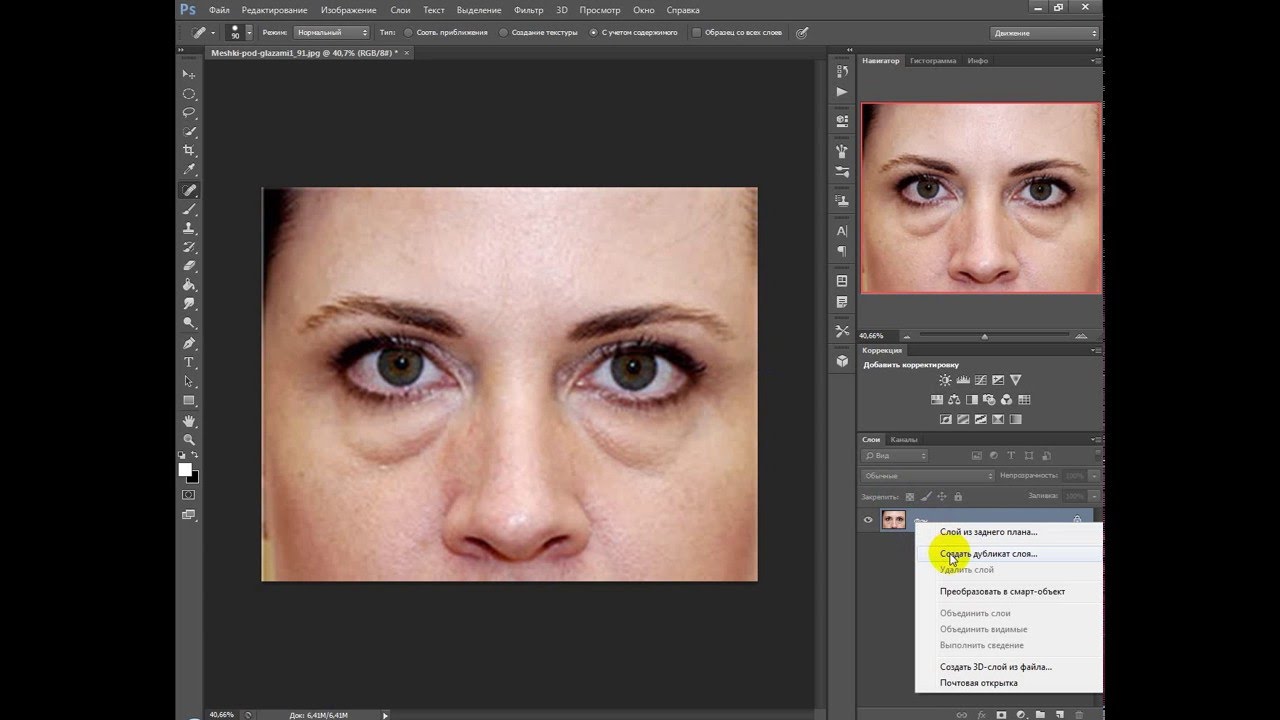 Обвести нужно именно оба нижних века, чтобы вносить одинаковую коррекцию. Затем в меню выберем пункт «Изображение», далее – «Коррекция» и наконец – «Цветовой баланс».
Обвести нужно именно оба нижних века, чтобы вносить одинаковую коррекцию. Затем в меню выберем пункт «Изображение», далее – «Коррекция» и наконец – «Цветовой баланс».
В диалоговом окне необходимо сдвинуть бегунок от пурпурного цвета к зеленому. Возможно, необходимо будет и далее работать над тоном. Скажем, часто требуется немного убрать синий в пользу желтого.
Здесь все очень зависит от индивидуального цвета лица, качества кадра, освещения и общей тональности снимка.
Нанесение цвета
Второй способ «нанесение макияжа». Для этого нужно воспользоваться кистью и нанести немного зеленой краски прямо поверх изображения. Выберите инструмент «Кисть» и настройте ее параметры так, чтобы она была прозрачной не более чем на 20%.
Цвет нужно выбрать близкий к светло-изумрудному. Края у кисти должны быть очень плавными (отрегулируйте степень жесткости инструмента).
Затем создайте новый слой (меню «Слой» — «Новый» — «Слой») и с помощью кисти нанесите прозрачную зеленую краску на область ниже глаз.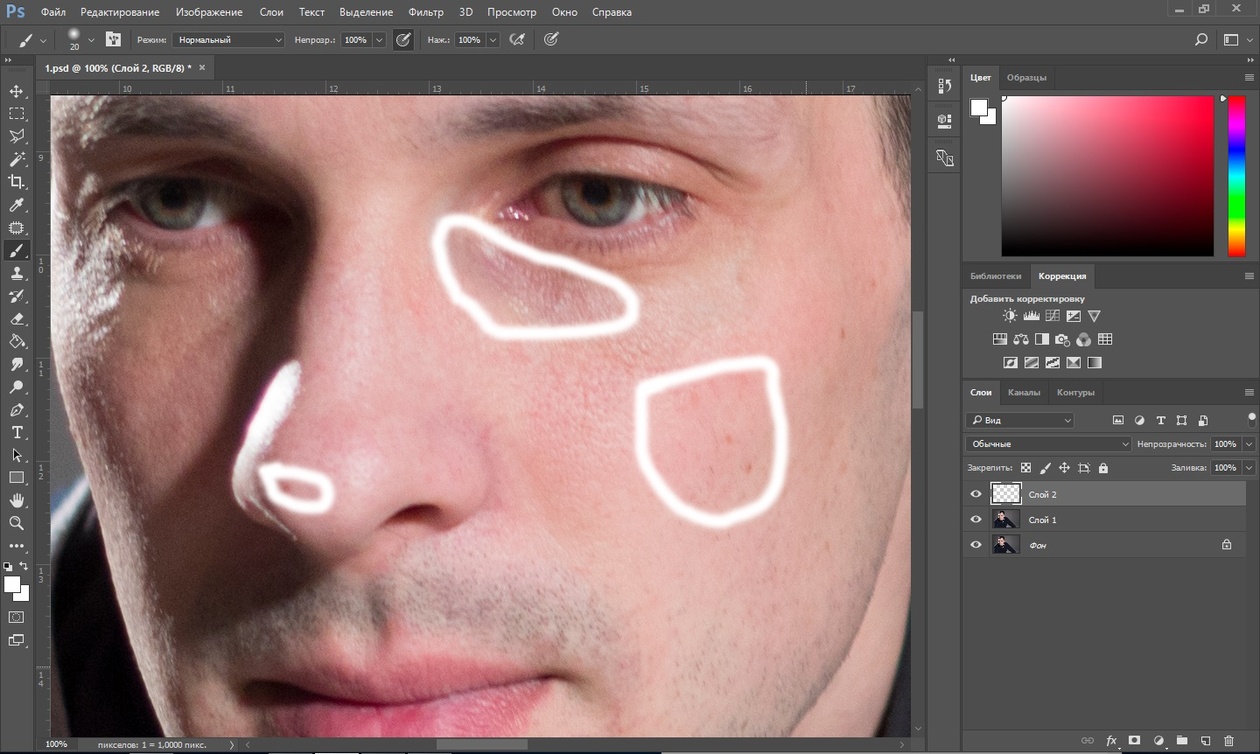 В том случае если вы работаете обычной мышью, а не графическим планшетом, возможно, штрихи нужно будет отредактировать.
В том случае если вы работаете обычной мышью, а не графическим планшетом, возможно, штрихи нужно будет отредактировать.
Инструментом «Ластик» с мягкими краями уберите лишнюю область штриха, если это необходимо. Также можно отрегулировать прозрачность слоя и тон. Если наложенные зеленоватые «тени» совсем незаметны, дублируйте слой.
После этих манипуляций цвет лица должен стать более ровным. Это первый шаг к тому, как убрать синяки под глазами в «Фотошопе». Слой с зеленым тоном пока не нужно объединять с нижним. Возможно, его придется корректировать и далее.
Осветление
Инструментом «Осветлитель», отрегулированным так, чтобы его экспозиция была не более 50%, а кисть имела мягкие края, осветлите затемненные области. Будьте осторожны с границами синяков: если высветлить не всю область затенений, то граница может стать более заметной.
Возможно, необходимо осветлить все лицо. Это сделает его более молодым, подчеркнет яркость глаз. Это можно выполнить также инструментом «Осветлитель».
Теперь можно возвратиться к слою с зеленым тоном. Возможно, его снова нужно откорректировать, сделав менее заметным, то есть более нейтральным.
Ретуширование бликов
Если припухлость под глазами дала ненужные блики или тени, их нужно затемнить или осветлить соответствующими инструментами.
Ретуширование складки
В том случае, если синяки под глазами заканчиваются выраженной складкой, ее можно убрать с помощью инструмента «Клонирование» («Штамп»). Выберите функцию, настройте кисть так, чтобы она была небольшой и мягкой. Поставьте указатель мыши на место, непосредственно соседствующее со складкой. Кликните мышью по нему, а затем поставьте указатель на складку. Начинайте рисовать кистью. Фрагменты, содержащие складку, будут заменяться на элементы, свободные от нее.
Выравнивание
Завершающая часть ответа на вопрос, как убрать синяки под глазами в «Фотошопе», такова. Нужно выровнять рельеф лица, замаскировав возможные следы ретуши.
Если слой с зеленым тоном более не нужно изменять, слейте его с основным. Затем выберите инструмент «Размытие». Кисть должна быть мягкой, но максимально большой. При этом лучше начать с минимальной интенсивностью, установив в соответствующем окне значение около 30%.
Затем выберите инструмент «Размытие». Кисть должна быть мягкой, но максимально большой. При этом лучше начать с минимальной интенсивностью, установив в соответствующем окне значение около 30%.
Двигайте инструментом по лицу, не затрагивая области глаз. Особенное внимание уделяйте возможным промахам ретуши и дефектам кожи (морщинам, следам акне и т. д.).
Возможно, что синяки под глазами минимально заметны. В этом случае способ того, как быстро убрать синяки под глазами в «Фотошопе», может заключаться лишь в легком осветлении и размывании соответствующих областей.
Как удалить мешки под глазами в фотошопе. Как убрать морщины и мешки под глазами в photoshop? Убираем мешки под глазами в Photoshop
Думаю, Вы замечали, что как бы не старался визажист в день свадьбы, через несколько часов (ближе к вечеру) появляются так называемые «мешки» под глазами. И это понятно, и это естественно.. Но ведь не хочется этим «любоваться» на свадебных фотографиях, не правда ли?
Так давайте уберем эти злосчастные «мешки под глазами» в нашем замечательном Фотошопе, тем более, что это сделать совсем не сложно.
Сперва откроем фотографию в Фотошопе File — Open… (Файл — Открыть…)
Убирать мешки под глазами невесты мы будем при помощи инструмента Clone Stamp .
Как, думаю, очевидно из названия инструмента, мы будем клонировать области, расположенные непосредственно рядом с «мешками» и морщинками, на изображение самих «мешков».
Чтобы облегчить выполнение данной процедуры,
одновременно зажмите на клавиатуре клавиши «Ctrl» и «Space» (пробел) и кликните левой кнопкой мыши в нужном месте.
Можно, конечно, использовать инструмент «Масштаб» , но тогда вам придется:
— «выйти» из инструмента Clone Stamp ,
— выбрать инструмент Zoom Tool (масштаб)
— выбрать + или — линзу
— увеличить или уменьшить (по потребностям)
— опять выбрать инструмента Clone Stamp
Поэтому пользуйтесь «Ctrl» + «Space» (для увеличения) и «Alt» + «Space» (для уменьшения) — гораздо меньше лишних движений))) Попробуйте! — и вы никогда больше не «потянетесь» за инструментом Zoom.
Вот мы и увеличили нужный фрагмент — глаза с «мешками» под ними. Пора приступать к делу!
На панели инструментов у нас уже выбран инструмент Clone Stamp (если нет, то сделайте это))).
Переведите указатель мыши на фотографию — у вас кисть подходящего размера (диаметр кружка)? Если нет, то исправьте это, выбрав в списке (или задав цифрами, или двигая ползунок) необходимый размер
Теперь удерживая нажатой клавишу «Alt » , щелкните непосредственно под складкой «мешка» (в этот момент вы берете «пробу» — фрагмент кожи, которым будете маскировать изъян), а затем, для начала, зарисуйте складочку.
Курсор в виде перекрестия будет обозначать область, откуда берутся пиксели, которыми вы в данный момент зарисовываете морщинки, а обычный курсор кисти — место, куда эти пиксели переносятся.
Очень важно копировать именно те пиксели, которые ближе всего расположены к обрабатываемой части изображения, так чтобы оттенок, яркость, освещенность и другие характеристики отображения пикселей остались идентичными и результат выглядел более естественно.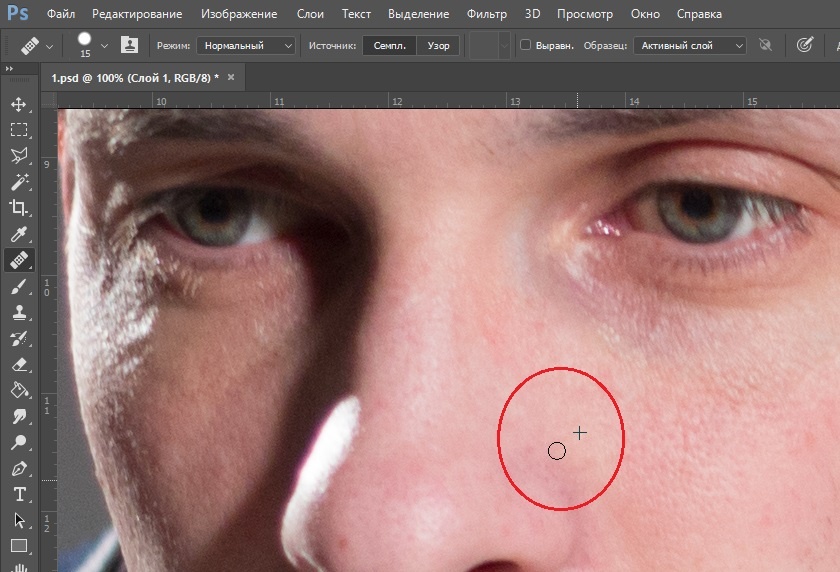
С этой же целью лучше выбрать кисть с «мягким » краем и установить для кисти (смотрим на панель параметров инструмента) следующие значения:
Не спешите. Почаще берите новые «пробы» (штампы). Продвигайтесь аккуратно к самому глазу. Когда навостритесь, всё пойдет очень споро.
Здравствуйте, мои дорогие приятели и гости моего блога. Сообщите прошу вас, не редкость ли у вас такое, что от усталости либо же вторых факторов у вас появляются мешки под глазами? Точно было.
А в то время, когда вы смотрите фотографии, то вам делается мало неуютно от того, что у вас такое под глазами.
Само собой разумеется я не врач и не косметолог, исходя из этого я не сообщу вам как быстрее всего избавиться от данной неприятности, но я вам поведаю, как в фотошопе убрать мешки под глазами, дабы хотя бы на фотографии смотреться без задоринки и сучка.
Для опыта заберу такую вот фотографию. Как видите, тут имеется над чем поработать. Этим мы и займемся.
Исходя из этого открываем фотошоп и загружаем в том направлении эту фотографию, ну либо любую другую.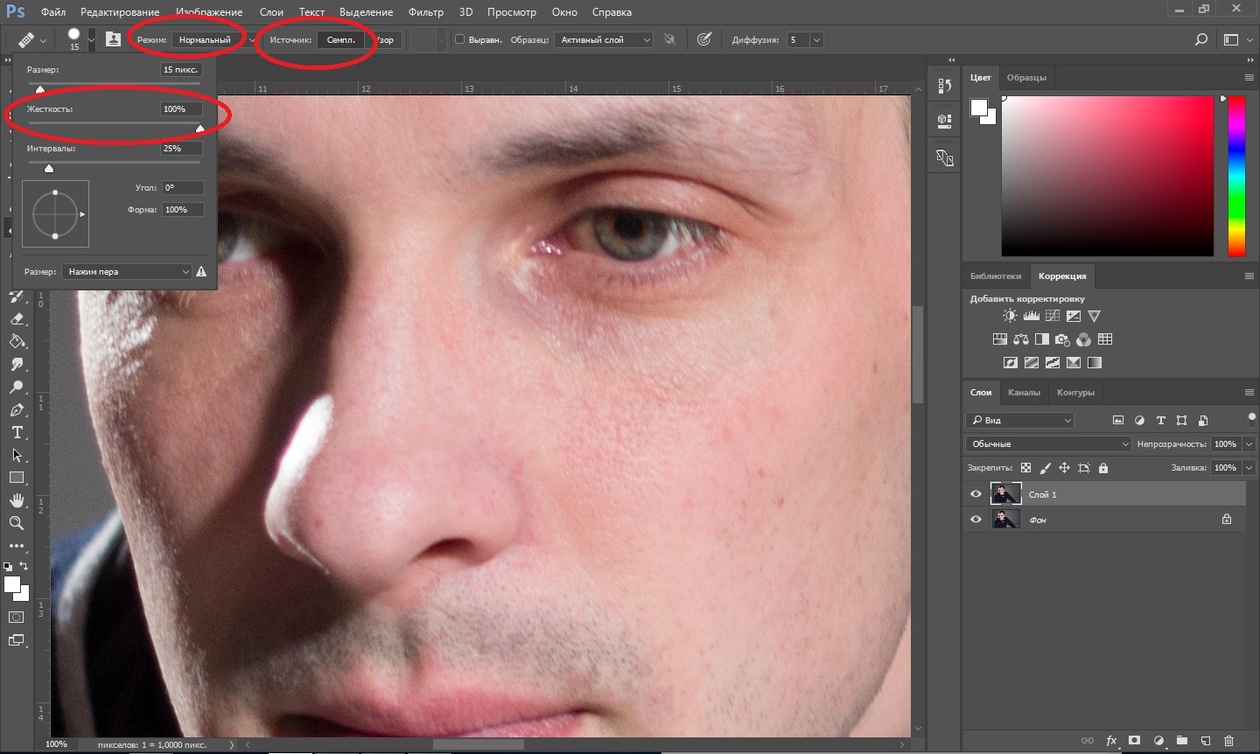 А дальше по пунктам. Отправились!
А дальше по пунктам. Отправились!
Восстанавливающая кисть
Начнем с самого несложного
- Увеличиваем масштаб изображения, дабы область мешка была шире. Так будет эргономичнее трудиться.
- Сейчас берем инструмент «Восстанавливающая кисть», зажимаем ALT, дабы курсор купил второй вид, по окончании чего жмем левой кнопкой мышки на чистом участке коже, без дефектов и различных складок. оптимальнее, дабы по цвету и оттенку он доходил к тому месту.
- Потом выберите размер кисти (правая кнопка мыши), самый подходящий.
- А сейчас начинайте бережно зарисовывать линию мешков. Не делайте все за один раз. Замазали какую-то часть, отпустите, после этого продолжайте. Через пара секунд вы уже заметите итог.
- В то время, когда сделаете один глаз, то приступайте к второму. Лишь за область донора берите уже второй участок кожи с зажатым альтом, что находится под вторым глазом, в противном случае из-за отличия в контрастности и яркости может оказаться не отлично.

В итоге мы совладали с заданием. Наподобие все нормально. И смотрите, как сейчас изменилась эта женщина. Стало значительно лучше.
А вы как вычисляете?
Заплатка
Еще один хороший метод избавится от таких недостатков — это применение заплатки. В одной из собственных прошлых статей я уже затрагивал данный инструмент, но все же давайте освежим воспоминания.
- Берем инструмент «Заплатка». Для тех, кто не знает либо не помнит, она находится в том месте же, где и «Восстанавливающая кисть».
- Сейчас бережно обводим область мешков, по окончании чего эта область должна быть обведена пунктиром.
- Сейчас, не меняя инструмент, зажимаем в данной области левую кнопку мыши и перетаскиваем ее на чистый участок кожи. Так выделенный участок станет таким же чистым, как область, которую мы применяли в качестве донора.
- В случае если остаются какие-то «косячки», то проделываем то же самое и с ними. Или же возможно убрать их посредством восстанавливающей кисти.
 А сейчас возможно результатом.
А сейчас возможно результатом.
Штамп
Ну и конечно же я не могу не упомянуть про таковой превосходный инструмент, как «Штамп». Он трудится по принципу «Восстанавливающей кисти», но с одной отличием. Он не подстраивается под ту среду, где его планируют использовать, исходя из этого не ожидайте плавных контрастности и переходов.
- Берем инструмент «Штамп» и зажимаем опять клавишу ALT на каком-нибудь чистом участке кожи.
- Сейчас бережно проводим по той территории, где у нас мешочек, и наблюдаем, на область донора, поскольку в том месте движется параллельный курсор. И благодаря ему мы наблюдаем, дабы не захватывались какие-либо лишние подробности. И в таком стиле нам и необходимо замазывать эти мешки. Помните иногда поменять область донора, в случае если вам что-то мешает.
Кстати про применение штампа у меня имеется особый видеоурок, где я удалял посредством него ненужные объекты.
Заливка
Эх, хорошо. Вдогонку я вам дам еще один превосходный и несложный метод, дабы уж добить совсем. Но эта не та заливка, о которой вы поразмыслили.
Но эта не та заливка, о которой вы поразмыслили.
- В первую очередь, если вы трудитесь на фоновом слое, то не забудьте снять замочек на панели слоев, в противном случае в конце у вас такая хрень окажется).
- Давайте заберём инструмент «Лассо» (Возможно простой) и обведем мешковатую область ниже глаза.
- Сейчас в выделенной области надавите правую кнопку мышки и выберите пункт «Выполнить заливку».
- В открывшемся окне выбираем из выпадающего перечня содержание «С учетом содержимого» и нажимайте ОК.
Ну как видите, мешочков больше нет. Программа сама подогнала то, что ей не достаточно из соседних объектов.
Ну в общем я пологаю, что этих трех способов хватит вам за глаза. Если не подойдет какой-то один метод, то примените второй. Все легко.
Ну а если вы не хорошо понимаете фотошоп и желаете его освоить, то вы имеете возможность это сделать практически за несколько недель, в зависимости от темпа. И чтобы это воплотить, я вам советую взглянуть данный превосходный видеокурс.
Курс вправду классный.
Пока-пока!
С уважением, Дмитрий Костин.
Как убрать мешки под глазами (2 метода)
Самые интересный результаты подобранные по Вашим интересам:
Хорошего всем времени дней, мои дорогие приятели. С вами снова я, Дмитрий Костин. Вспомнилось мне тут множество моментов, в то время, когда тебя…
Хорошего всем времени дней, мои дорогие приятели и гости моего блога. Соскучились по фотошопу? Пологаю, что многие возразят «Да». Ну это и не мудрено, по…
Хорошего всем времени дней, мои дорогие приятели и гости моего блога. Сейчас я желаю поведать вам, как убрать второй подбородок в фотошопе. Я знаю, что у…
В этом уроке мы расскажем о том, как быстро и просто удалить синяки под глазами без участия косметолога. Прочитав нашу статью, вы убедитесь в том, что это «волшебное» действие, которое интересует всех и всегда, под силу каждому.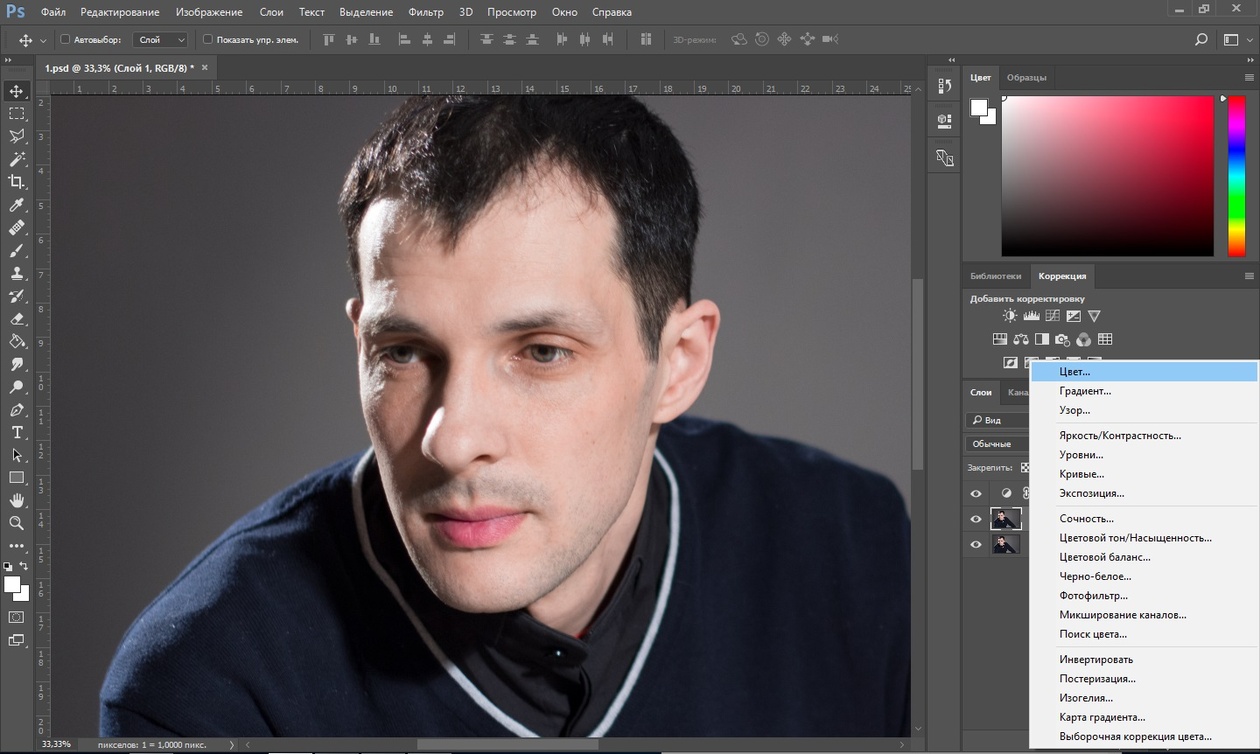 Итак, убираем мешки и синяки под глазами в фотошопе.
Итак, убираем мешки и синяки под глазами в фотошопе.
При современном ритме жизни сложно встретить человека, у которого не будет ни мешков, ни синяков под глазами ввиду отсутствия достаточного количества сна. Но на своих фотографиях вряд ли кто-то будет рад их видеть, поэтому фотографу обязательно нужно уметь избавляться от этих недостатков, и, желательно, — довольно быстро.
Способ 1Этот способ универсален. Он подходит как для крупных планов, так и для портретов в полный рост. Мы будем использовать инструмент «Восстанавливающая кисть» (в английской версии — «Healing Brush»).
«Восстанавливающая кисть» сопоставляет ключевые детали (освещенность, затененность и т.д.) пикселей образца с показателями пикселей восстанавливаемого фрагмента.
Шаг первый и единственныйЧтобы убрать синяки под глазами, нам потребуется «Восстанавливающая кисть» («Healing Brush»). После того, как вы выбрали нужный инструмент, нужно, удерживая клавишу А lt , указать курсором на образец, из которого фотошоп будет брать данные: в нашем случае это будет кожа под глазами или на щеках, на которой нет дефектов.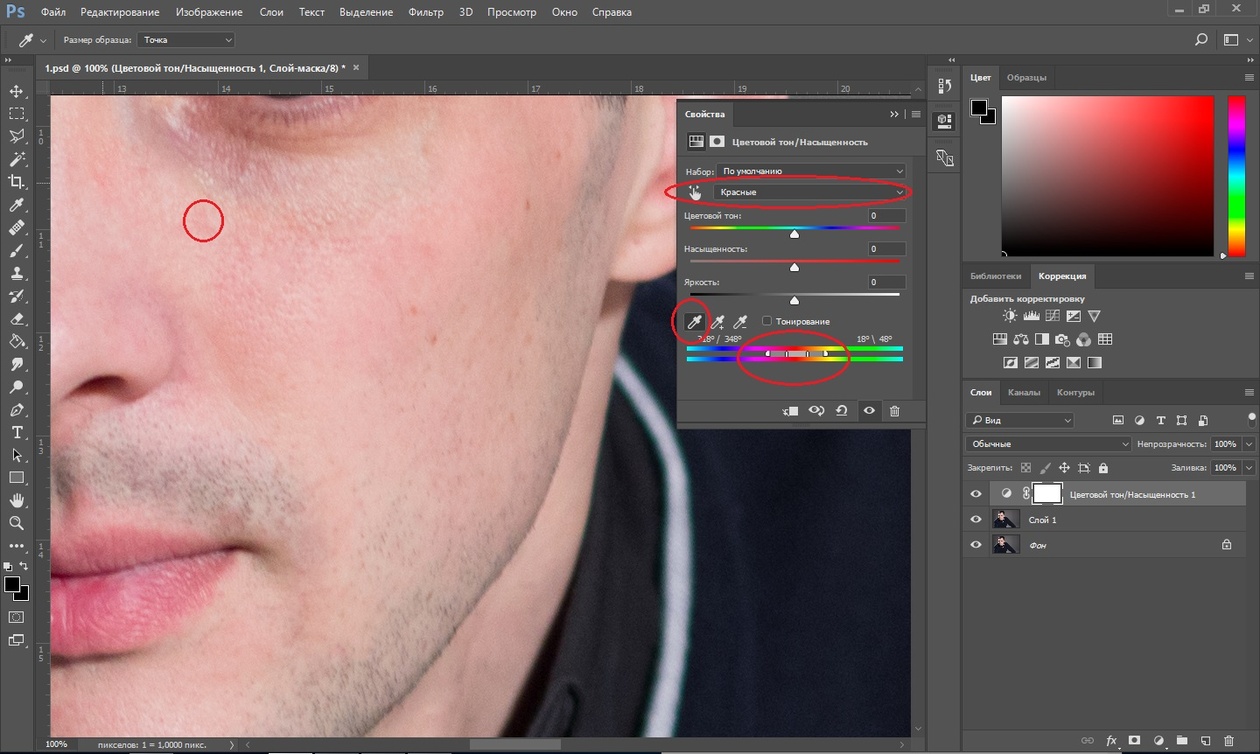 После того, как вы выбрали образец, смело закрашивайте ненавистные вам мешки или синяки под глазами. Не пугайтесь той странной кисти, которой вы это делаете. Как только вы отпустите кнопку мышки — она пропадет. А вместе с ней — и мешки под глазами. Готово!
После того, как вы выбрали образец, смело закрашивайте ненавистные вам мешки или синяки под глазами. Не пугайтесь той странной кисти, которой вы это делаете. Как только вы отпустите кнопку мышки — она пропадет. А вместе с ней — и мешки под глазами. Готово!
Этот способ также является универсальным и подойдет для любого случая. В нем мы будем использовать инструмент «Заплатка» или (в английской версии — «Рatch»).
«Заплатка» работает по принципу клонирования, при этом — немного сглаживает этот процесс.
Шаг 1Чтобы обезопасить себя, создаем копию основного слоя нажатием горячих клавиш Ctrl + J .
Шаг 2Выбираем «Заплатку» и выделяем мешок или синяк под глазом и выделенную область переносим на кожу под глазами или на щеках. В итоге — дефект пропадает. Возможно, образуются слишком резкие границы. Не стоит этого пугаться.
Если всё таки границы получились слишком резкими, то можно просто изменить настройки непрозрачности копии основного слоя, что мы и сделаем.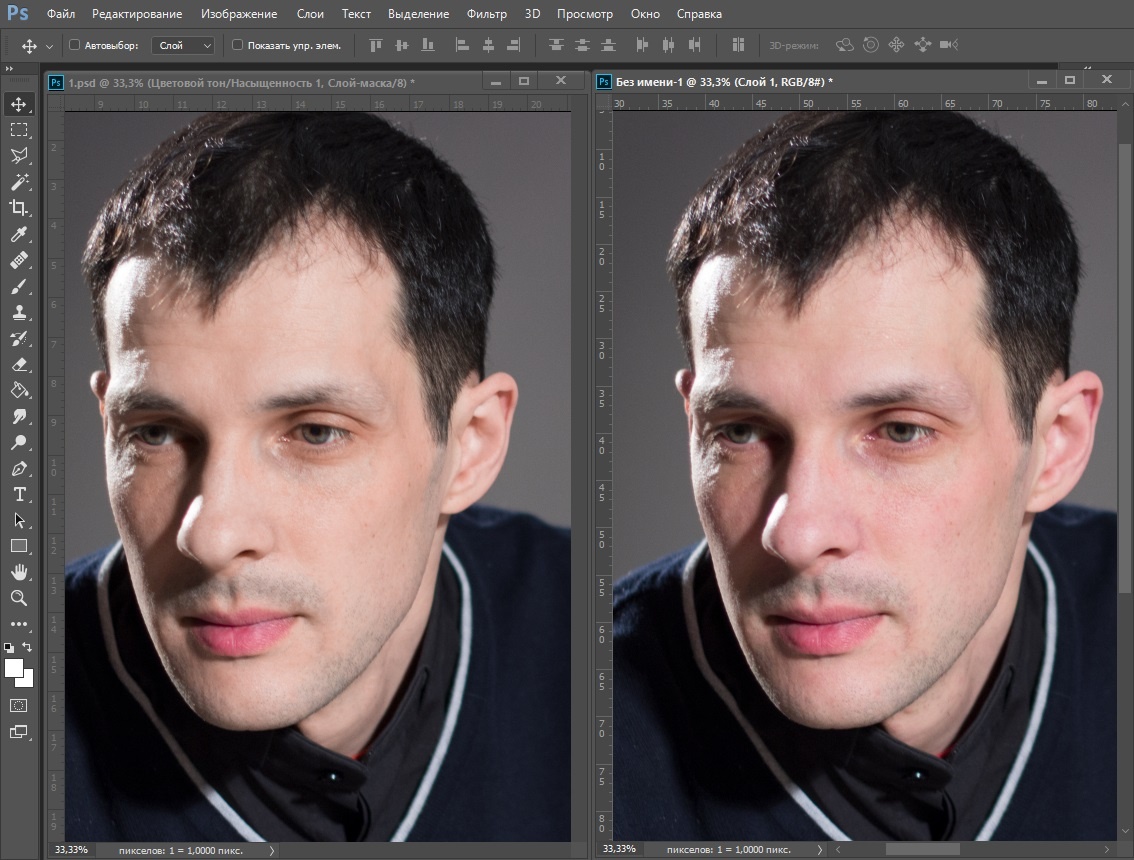 Смотрим дальше: результат — отличный!
Смотрим дальше: результат — отличный!
Слева — после обработки, справа — до
Способ 3Этот способ, менее тонный, подходит лишь для портретов в полный рост. Его неоспоримое преимущество — он еще быстрее.
Для него нам потребуется такой инструмент, как «Осветлитель» (в английской версии 0 «Dodge»).
Инструмент «Осветитель» имитирует недодержки, которая происходит во время фотографирования, говоря проще — осветляет на пару тонов выбранную область.
Чтобы убрать синяки под глазами на фотографии человека в полный рост — выбираем инструмент «Осветитель» и область, где находятся синяки, аккуратно закрашиваем с помощью этой, так сказать, кисти. На это всё.
P.S.: для того, чтобы себя обезопасить, можно также создать дубликат слоя (Ctrl+J) и проводить манипуляции на нем, а в случае неудовлетворительного результата — понижать непрозрачность слоя, пока результат не покажется вам подходящим.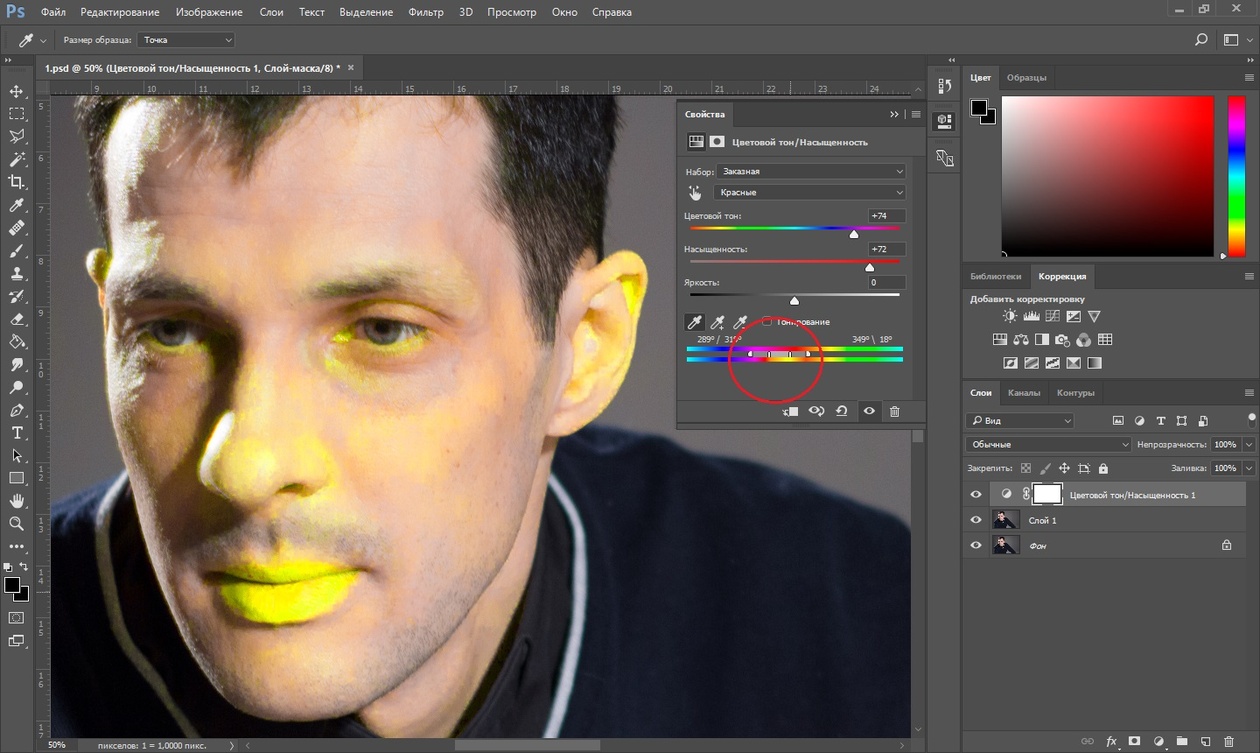
Выбираем инструмент «Осветитель»
Существует масса методов подкорректировать и убрать синяки под глазами, мы рассмотрели лишь малую их часть, и вы можете выбрать способ себе по вкусу. Результаты — перед вами:
Фотография до коррекции
Результат обработки первым способом
Результат обработки вторым способом
Этого вполне достаточно для того, чтобы в будущем модели на ваших снимках выглядели еще лучше. Успехов!
27.01.2013 29.01.2018
Самые действенные способы избавления от мешков под глазами на фотографии. Я расскажу что делать, если мешки под глазами очень сильные. За 5 минут вы научитесь сами обрабатывать свои фото так, чтобы от мешков не осталось и следов .
Синяки и мешки под глазами убрать немного сложнее, чем мелкие точечные дефекты кожи. Сначала скопируем изображение на новый слой.
Теперь воспользуемся инструментом Healing Brush (Восстанавливающая кисть ). Зажмите клавишу Alt и выберите участок чистой кожи, именно с этого места будет брать пример для «пересадки», чтобы замаскировать синяки под глазами. Теперь проведите в месте, где нужно скрыть синяки или мешки под глазами. Можно прямо рисовать мышкой, если позволяет пространство или точечно заменять участки кожи. Удобно брать в качестве образца участок кожи непосредственно под темными кругами. Должно получиться примерно следующее:
Зажмите клавишу Alt и выберите участок чистой кожи, именно с этого места будет брать пример для «пересадки», чтобы замаскировать синяки под глазами. Теперь проведите в месте, где нужно скрыть синяки или мешки под глазами. Можно прямо рисовать мышкой, если позволяет пространство или точечно заменять участки кожи. Удобно брать в качестве образца участок кожи непосредственно под темными кругами. Должно получиться примерно следующее:
Если устраивает такой результат, можно оставить. Но у людей с сильно выраженными мешками обычно при существенной коррекции это недостатка лицо видоизменяется. Поэтому рекомендуется слегка снизить непрозрачность верхнего слоя (уменьшить параметр Opacity до 20-60% в зависимости от желаемого результата).
Довольно часто общее впечатление от фотографии портят мелкие детали. Особенно обидно, когда удачный в целом портретный кадр испорчен дефектами лица или следами усталости.
Современные графические приложения позволяют быстро отретушировать изображение, скорректировав детали лица.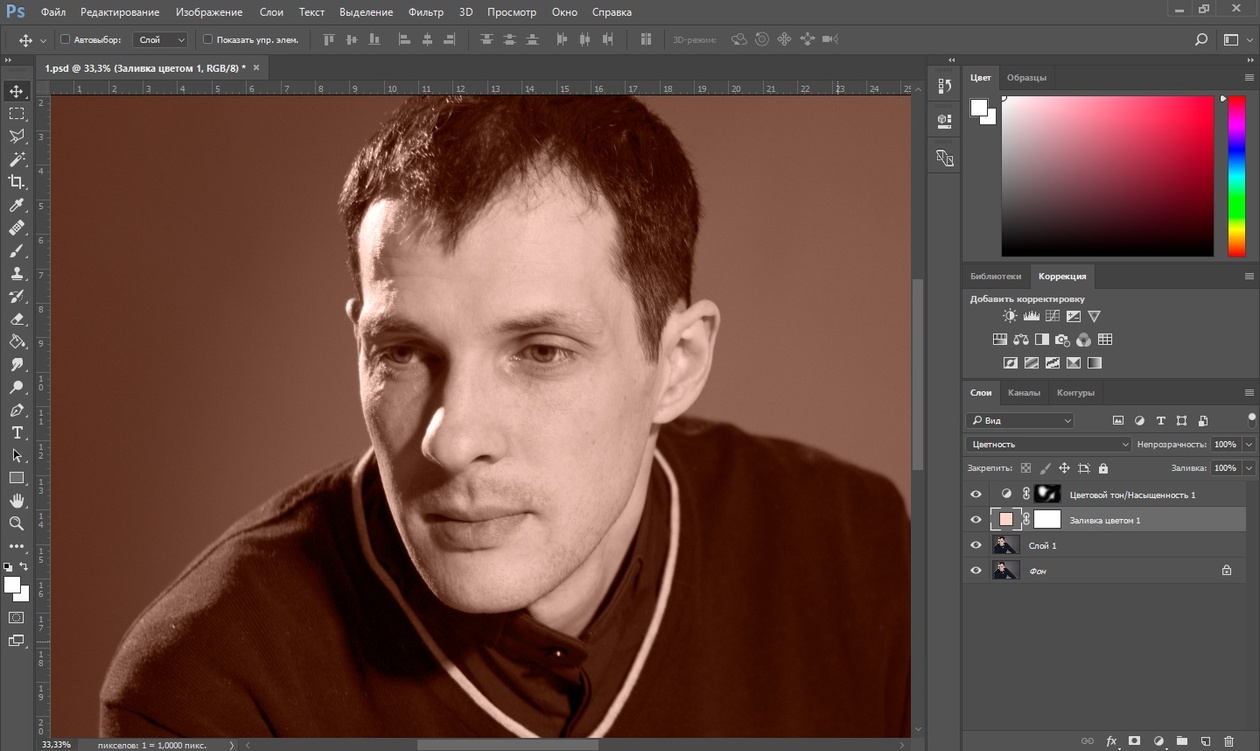 Эта статья посвящена тому, как убрать синяки под глазами в «Фотошопе». С этой задачей справится даже начинающий фотохудожник.
Эта статья посвящена тому, как убрать синяки под глазами в «Фотошопе». С этой задачей справится даже начинающий фотохудожник.
Что именно нужно скорректировать
Прежде чем мы рассмотрим вопрос о том, в «Фотошопе», нужно понять, что именно подлежит обработке.
Синяки под глазами — это, во-первых, затемнения и затенения нижних век. Они меняют геометрию лица, убирая акцент с глаз. Тени визуально делят щеки на зоны, разрушая целостность лица, придавая ему болезненный вид. Таким образом, эти затенения необходимо высветлить.
Во-вторых, эти тени, как правило, отличаются оттенком цвета. Значит, чтобы убрать синяки под глазами «Фотошопе CS6», нужно поработать над оттенком областей под глазами.
В-третьих, синяки под глазами — это во многих случаях некоторая припухлость нижних век, то есть изменение объема, что отражается на распределении бликов.
Наконец, эта припухлость обязательно имеет в разной степени выраженную границу — более или менее заметную складку, иногда похожую на морщинку.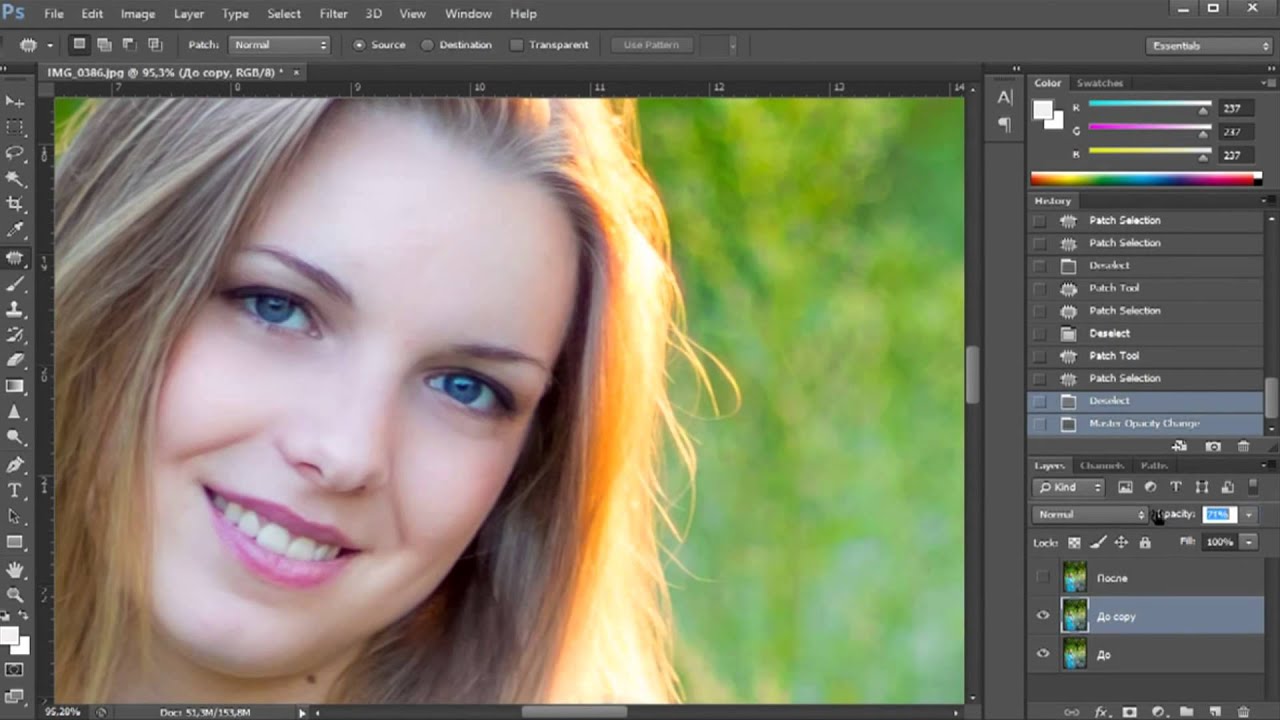
На фотографии складка может быть подчеркнута игрой света. В результате эта линия не только делает лицо болезненным, но и старит его. Часто эта складка выражена небольшим намеком, но даже если она еле заметная, то зритель все равно по стереотипу достраивает ее. Поэтому необходимо также убрать эту границу, затушевав линию границы между припухлостью века и верхней части скулы.
Коррекция цвета
Чтобы убрать синяки под глазами в «Фотошопе», нужно сначала скорректировать цвет лица так, как если бы мы накладывали макияж. Синеватый или пунцовый оттенок век маскируются на лице светло-зелеными тенями. Сделаем то же самое на фотографии.
С помощью инструмента «Лассо» обводим области, подлежащие корректировке. Обвести нужно именно оба нижних века, чтобы вносить одинаковую коррекцию. Затем в меню выберем пункт «Изображение», далее — «Коррекция» и наконец — «Цветовой баланс».
В диалоговом окне необходимо сдвинуть бегунок от пурпурного цвета к зеленому. Возможно, необходимо будет и далее работать над тоном.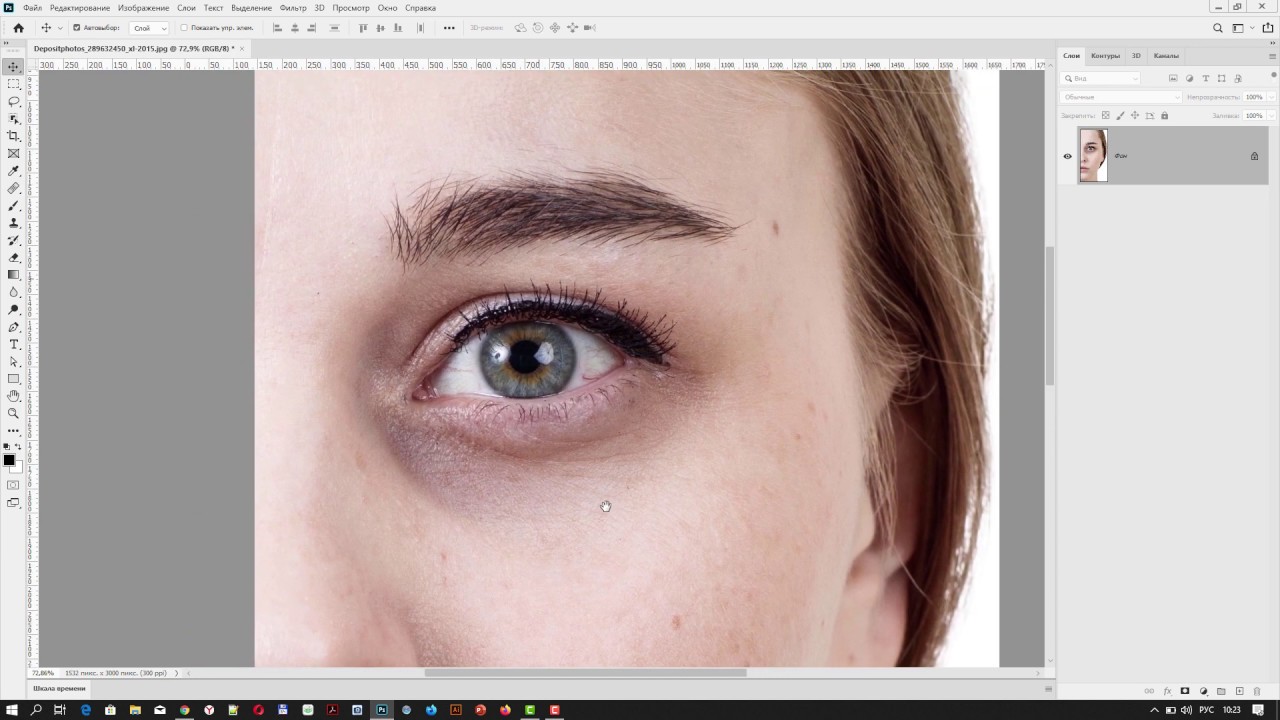 Скажем, часто требуется немного убрать синий в пользу желтого.
Скажем, часто требуется немного убрать синий в пользу желтого.
Здесь все очень зависит от индивидуального цвета лица, качества кадра, освещения и общей тональности снимка.
Нанесение цвета
Второй способ «нанесение макияжа». Для этого нужно воспользоваться кистью и нанести немного зеленой краски прямо поверх изображения. Выберите инструмент «Кисть» и настройте ее параметры так, чтобы она была прозрачной не более чем на 20%.
Цвет нужно выбрать близкий к светло-изумрудному. Края у кисти должны быть очень плавными (отрегулируйте степень жесткости инструмента).
Затем создайте новый слой (меню «Слой» — «Новый» — «Слой») и с помощью кисти нанесите прозрачную зеленую краску на область ниже глаз. В том случае если вы работаете обычной мышью, а не графическим планшетом, возможно, штрихи нужно будет отредактировать.
Инструментом «Ластик» с мягкими краями уберите лишнюю область штриха, если это необходимо. Также можно отрегулировать прозрачность слоя и тон. Если наложенные зеленоватые «тени» совсем незаметны, дублируйте слой.
После этих манипуляций цвет лица должен стать более ровным. Это первый шаг к тому, как убрать синяки под глазами в «Фотошопе». Слой с зеленым тоном пока не нужно объединять с нижним. Возможно, его придется корректировать и далее.
Осветление
Инструментом «Осветлитель», отрегулированным так, чтобы его экспозиция была не более 50%, а кисть имела мягкие края, осветлите затемненные области. Будьте осторожны с границами синяков: если высветлить не всю область затенений, то граница может стать более заметной.
Возможно, необходимо осветлить все лицо. Это сделает его более молодым, подчеркнет яркость глаз. Это можно выполнить также инструментом «Осветлитель».
Теперь можно возвратиться к слою с зеленым тоном. Возможно, его снова нужно откорректировать, сделав менее заметным, то есть более нейтральным.
Ретуширование бликов
Если припухлость под глазами дала ненужные блики или тени, их нужно затемнить или осветлить соответствующими инструментами.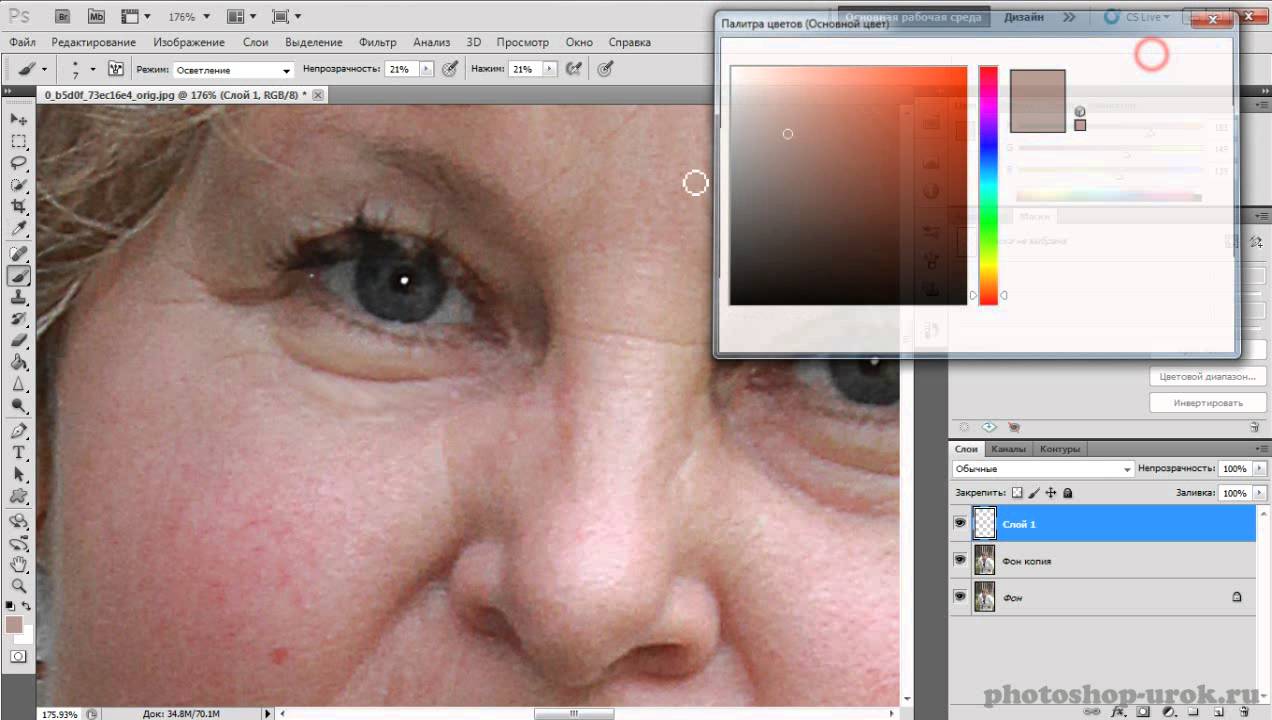
Ретуширование складки
В том случае, если синяки под глазами заканчиваются выраженной складкой, ее можно убрать с помощью инструмента «Клонирование» («Штамп»). Выберите функцию, настройте кисть так, чтобы она была небольшой и мягкой. Поставьте указатель мыши на место, непосредственно соседствующее со складкой. Кликните мышью по нему, а затем поставьте указатель на складку. Начинайте рисовать кистью. Фрагменты, содержащие складку, будут заменяться на элементы, свободные от нее.
Выравнивание
Завершающая часть ответа на вопрос, как убрать синяки под глазами в «Фотошопе», такова. Нужно выровнять рельеф лица, замаскировав возможные следы ретуши.
Если слой с зеленым тоном более не нужно изменять, слейте его с основным. Затем выберите инструмент «Размытие». Кисть должна быть мягкой, но максимально большой. При этом лучше начать с минимальной интенсивностью, установив в соответствующем окне значение около 30%.
Двигайте инструментом по лицу, не затрагивая области глаз.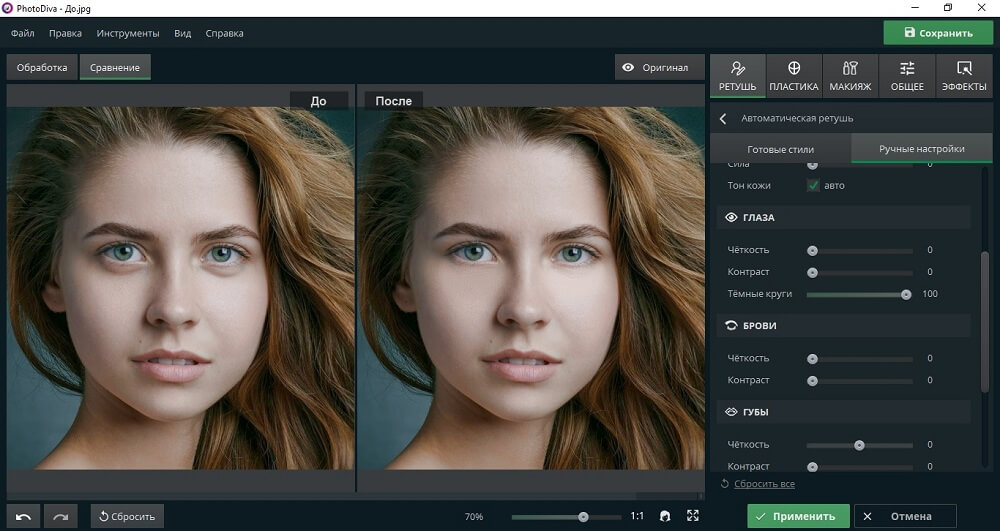 Особенное внимание уделяйте возможным промахам ретуши и дефектам кожи (морщинам, следам акне и т. д.).
Особенное внимание уделяйте возможным промахам ретуши и дефектам кожи (морщинам, следам акне и т. д.).
Возможно, что синяки под глазами минимально заметны. В этом случае способ того, как быстро убрать синяки под глазами в «Фотошопе», может заключаться лишь в легком осветлении и размывании соответствующих областей.
Как убрать мешки в фотошопе. Как убрать мешки под глазами в фотошопе
Как
Когда мы открываем портрет, обычно первый наш взгляд попадает на глаза. Недаром говорят, что глаза — это зеркало души. Но вид глаз могут значительно подпортить мешки под глазами. В этом уроке по работе с фотошопом будет рассказано об одной из многочисленных методик, показывающей как убрать мешки под глазами в фотошопе .
Подобные публикации:
- урок «Как сделать глаза в фотошопе »
Откроем исходное изображение. У девушки заметны мешки под глазами. А все хотят выглядеть хорошо, особенно когда есть своя половинка. Узнать какой ты в любви, какой ты в сексе и многие другие тесты на любовь , можно на прикольном и интересном сайте
mytests. ru. А в этом уроке по работе с фотошопом мы научимся убирать неприятные мешки под глазами.
ru. А в этом уроке по работе с фотошопом мы научимся убирать неприятные мешки под глазами.
Создадим дубликат слоя, для чего достаточно перетянуть слой на вторую справа иконку в палитре «Слои «.
Выберем инструмент «Заплатка » (J ) в режиме «Источник «.
Обведём заплаткой мешок под глазом, щёлкнем левой клавишей мыши внутри созданного выделения, будем удерживать клавишу мыши и перетащим выделение на «чистый» участок, на котором отсутствует мешок. Причём Вы сразу же будете видеть, что у Вас получится вместо мешка после применения инструмента «Заплатка » (ещё до того, как Вы отпустили левую клавишу мыши).
Вот что у меня получилось после применения заплатки. Чтобы снять созданное ранее выделение, достаточно один раз щёлкнуть в любом месте изображения.
То же самое проделываем и со вторым глазам. Результат Вы видите на скриншоте ниже.
Так как результат получился очень сильным (мы получили практически пластиковое лицо), то берём и просто уменьшаем непрозрачность верхнего слоя.
Вот мой окончательный результат. Мы убрали мешки под глазами в фотошопе .
Сравните изображение девушки до и после обработки фотографии в фотошопе .
А какие Вы применяете способы удаления складок под глазами? Буду рад обсудить с Вами и другие методики обработки портрета. Высказывайте своё мнение ниже в комментариях.
Интересный и важный материал на тему: «как убрать морщины и мешки под глазами в photoshop?» с полным описанием и доступным языком.
Здравствуйте, мои дорогие друзья и гости моего блога. Скажите пожалуйста, бывает ли у вас такое, что от усталости или же других факторов у вас появляются мешки под глазами? Наверняка было. А когда вы смотрите фотографии, то вам становится немного неуютно от того, что у вас такое под глазами.
Конечно я не доктор и не косметолог, поэтому я не скажу вам как быстрее всего избавиться от этой проблемы, но зато я вам расскажу, как в фотошопе убрать мешки под глазами, чтобы хотя бы на фотографии выглядеть без сучка и задоринки.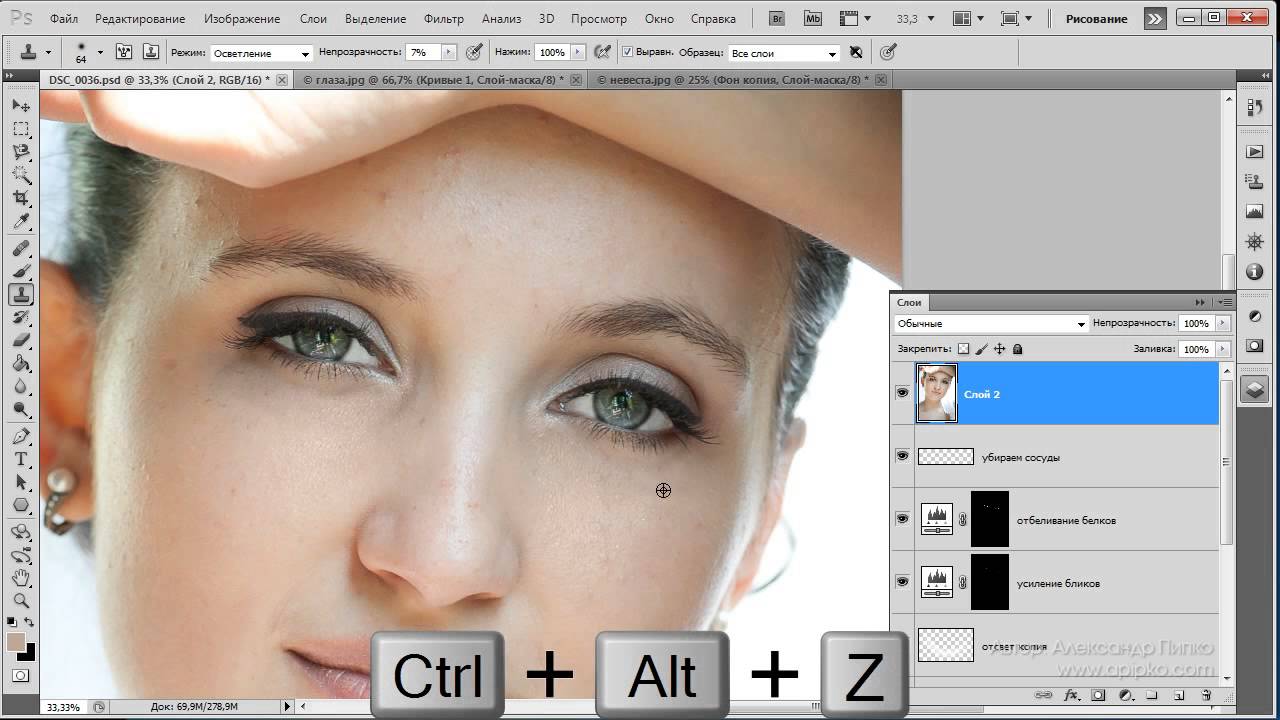
Для эксперимента возьму такую вот фотографию. Как видите, тут есть над чем поработать. Этим мы и займемся. Поэтому открываем фотошоп и загружаем туда эту фотографию, ну или любую другую. А дальше по пунктам. Поехали!
Восстанавливающая кисть
Начнем с самого простого
В итоге мы справились с заданием. Вроде все нормально. И смотрите, как теперь изменилась эта девушка. Стало гораздо лучше. А вы как считаете?
Заплатка
Еще один хороший способ избавится от таких дефектов — это использование заплатки. В одной из своих прошлых статей я уже затрагивал этот инструмент, но все же давайте освежим воспоминания.
Штамп
Ну и конечно же я не могу не упомянуть про такой замечательный инструмент, как «Штамп». Он работает по принципу «Восстанавливающей кисти», но с одной разницей. Он не подстраивается под ту среду, где его собираются использовать, поэтому не ждите плавных переходов и контрастности.
Кстати про использование штампа у меня есть специальный видеоурок, где я удалял с помощью него ненужные объекты.
Заливка
Эх, ладно. Вдогонку я вам дам еще один замечательный и простой способ, чтобы уж добить окончательно. Но эта не та заливка, о которой вы подумали.
Ну как видите, мешочков больше нет. Программа сама подогнала то, что ей не хватает из соседних объектов.
Ну в общем я думаю, что этих трех способов хватит вам за глаза. Если не подойдет какой-то один способ, то примените другой. Все просто.
Ну а если вы плохо знаете фотошоп и хотите его освоить, то вы можете это сделать буквально за пару недель, в зависимости от темпа. И для того, чтобы это воплотить, я вам рекомендую посмотреть этот замечательный видеокурс. Здесь всё настолько хорошо рассказано, что у вас просто не останется никаких вопросов. Курс действительно классный.
С уважением, Дмитрий Костин.
Морщинки на лице и других частях тела – неизбежное зло, которое настигнет каждого, будь то мужчина или женщина.
С этой неприятностью можно бороться разными способами, но мы сегодня поговорим о том, как убрать (по крайней мере, минимизировать) морщины с фотографии в Фотошопе.
Откроем фото в программе и проанализируем его.
Видим, что на лбу, подбородке и шее имеются крупные, как бы отдельно расположенные морщины, а возле глаз – сплошной ковер из мелких морщин.
Крупные морщины мы уберем инструментом «Восстанавливающая кисть» , а мелкие – «Заплаткой» .
Итак, создаем копию исходного слоя сочетанием клавиш CTRL+J и выбираем первый инструмент.
Работаем на копии. Зажимаем клавишу ALT и берем пробу чистой кожи одним кликом, затем переносим курсор на участок с морщиной и кликаем еще один раз. Размер кисти не должен быть намного больше редактируемого дефекта.
Этим же способом и инструментом удаляем все крупные морщины с шеи, лба и подбородка.
Теперь переходим к удалению мелких морщин возле глаз. Выбираем инструмент «Заплатка» .
Обводим инструментом участок с морщинами и перетягиваем получившееся выделение на чистый участок кожи.
Добиваемся примерно следующего результата:
Следующий шаг – небольшое выравнивание тона кожи и удаление совсем мелких морщинок. Обратите внимание, что, поскольку леди довольно пожилая, то без радикальных методов (изменение формы или замена) убрать все морщины вокруг глаз не удастся.
Обратите внимание, что, поскольку леди довольно пожилая, то без радикальных методов (изменение формы или замена) убрать все морщины вокруг глаз не удастся.
Создаем копию слоя, с которым работаем и идем в меню «Фильтр – Размытие – Размытие по поверхности» .
Настройки фильтра могут сильно отличаться от размера изображения, его качества и поставленных задач. В данном случае смотрите на скрин:
Затем зажимаем клавишу ALT и кликаем по значку маски в палитре слоев.
Затем выбираем кисть со следующими настройками:
Основным цветом выбираем белый и красим по маске, открывая ее в тех местах, где это необходимо. Не перестарайтесь, эффект должен выглядеть настолько естественно, насколько это возможно.
Палитра слоев после процедуры:
Как видим, кое-где остались явные дефекты. Устранить их можно любым из инструментов, описанных выше, но вначале нужно создать отпечаток всех слоев вверху палитры, нажав комбинацию клавиш CTRL+SHIFT+ALT+E .
Как бы мы ни старались, после всех манипуляций лицо на фото будет выглядеть размытым. Давайте вернем ему (лицу) некоторую часть естественной текстуры.
Помните, мы оставили нетронутым исходный слой? Самое время им воспользоваться.
Активируем его и создаем копию сочетанием клавиш CTRL+J . Затем перетягиваем полученную копию в самый верх палитры.
Затем переходим в меню «Фильтр – Другое – Цветовой контраст» .
Настраиваем фильтр, руководствуясь результатом на скрине.
Затем, по аналогии с процессом размытия кожи, создаем черную маску, и, белой кистью, открываем эффект только там, где он необходим.
Может показаться, что мы вернули морщины на место, но давайте сравним исходное фото с результатом, полученным на уроке.
Проявив достаточно усидчивости и аккуратности, при помощи данных приемов можно добиться достаточно хороших результатов в удалении морщин.
Мы рады, что смогли помочь Вам в решении проблемы.
Задайте свой вопрос в комментариях, подробно расписав суть проблемы. Наши специалисты постараются ответить максимально быстро.
Наши специалисты постараются ответить максимально быстро.
Помогла ли вам эта статья?
Как профессиональная, так и любительская ретушь фотографий обязательно включает обработку участков возле глаз. Как правило, требуется осветлить темные круги (мешки) под глазами. Для этих задач подойдет несколько инструментов Фотошопа. Ниже мы пошагово разберем особенности их использования.
- Откройте фотографию в программе Photoshop (купить лицензионную программу Photoshop). Рассмотрите внимательно участок лица, с которым нужно будет работать. Если там много мелких недостатков, используйте «Лечащую кисть». Опция «Лечащая кисть»
- Сейчас нужно окрасить область под глазами в цвет окружающей светлой кожи. Для этого нужно зажать Alt и кликнуть по участку лица с подходящим цветом кожи. После этого перенесите курсор к тому участку, который нуждается в осветлении, и закрасьте его. Если результат слишком выделяется яркостью и цветом от окружающих пикселей, еще раз воспользуйтесь инструментом «Лечащая кисть».
 Если же особых отличий нет и цвет вполне подходит, используйте Clone Stamp для осветления.
Если же особых отличий нет и цвет вполне подходит, используйте Clone Stamp для осветления. - После того, как все недостатки устранены, вы можете свести слои. Теперь включаем «Лассо» и полностью выделяем с его помощью нужный участок под глазом. Инструмент «Лассо»
Далее используем Patch Tool. Теперь остается просто передвинуть выделенный участок на ту зону, которая по цвету подходит для замены. По мере перемещения участка вы увидите изменение цвета и там, где результат будет вас удовлетворять, нужно отменить выделение (Ctrl + D). Со вторым глазом необходимо повторить операцию.
- В принципе, этого достаточно для того, чтобы убрать круги под глазами. Для получения более мягкого осветления можно наложить на все изображение еще один слой в режиме «Осветление» и, поиграв с уровнем прозрачности этого слоя, добиться более естественного цвета. Далее этот слой скрываем слой под маской (Hide All группы Layer Mask), а в нужных участках закрашиваем маску белой кистью.
- Осталось сохранить документ (Save As) в нужном вам формате.

Довольно часто общее впечатление от фотографии портят мелкие детали. Особенно обидно, когда удачный в целом портретный кадр испорчен дефектами лица или следами усталости.
Современные графические приложения позволяют быстро отретушировать изображение, скорректировав детали лица. Эта статья посвящена тому, как убрать синяки под глазами в «Фотошопе». С этой задачей справится даже начинающий фотохудожник.
Что именно нужно скорректировать
Прежде чем мы рассмотрим вопрос о том, в «Фотошопе», нужно понять, что именно подлежит обработке.
Синяки под глазами — это, во-первых, затемнения и затенения нижних век. Они меняют геометрию лица, убирая акцент с глаз. Тени визуально делят щеки на зоны, разрушая целостность лица, придавая ему болезненный вид. Таким образом, эти затенения необходимо высветлить.
Во-вторых, эти тени, как правило, отличаются оттенком цвета. Значит, чтобы убрать синяки под глазами «Фотошопе CS6», нужно поработать над оттенком областей под глазами.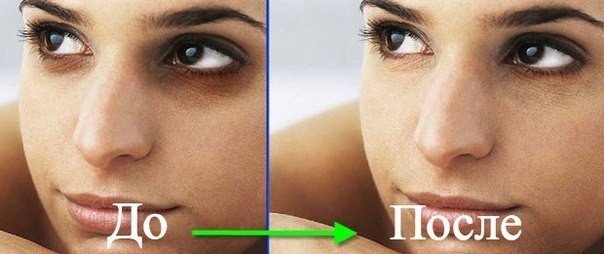
В-третьих, синяки под глазами — это во многих случаях некоторая припухлость нижних век, то есть изменение объема, что отражается на распределении бликов.
Наконец, эта припухлость обязательно имеет в разной степени выраженную границу — более или менее заметную складку, иногда похожую на морщинку.
На фотографии складка может быть подчеркнута игрой света. В результате эта линия не только делает лицо болезненным, но и старит его. Часто эта складка выражена небольшим намеком, но даже если она еле заметная, то зритель все равно по стереотипу достраивает ее. Поэтому необходимо также убрать эту границу, затушевав линию границы между припухлостью века и верхней части скулы.
Коррекция цвета
Чтобы убрать синяки под глазами в «Фотошопе», нужно сначала скорректировать цвет лица так, как если бы мы накладывали макияж. Синеватый или пунцовый оттенок век маскируются на лице светло-зелеными тенями. Сделаем то же самое на фотографии.
С помощью инструмента «Лассо» обводим области, подлежащие корректировке.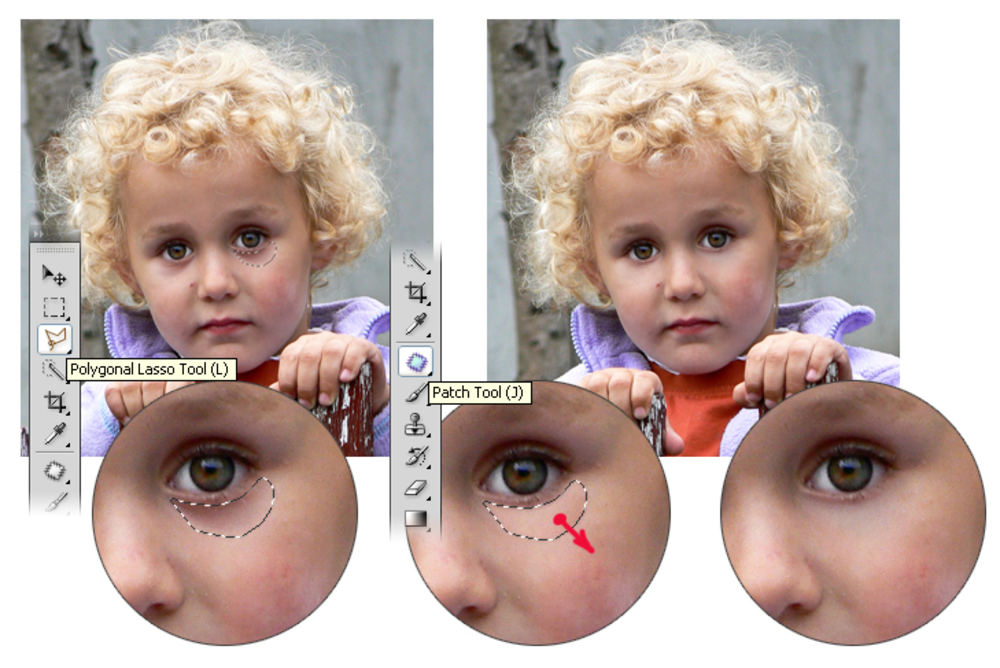 Обвести нужно именно оба нижних века, чтобы вносить одинаковую коррекцию. Затем в меню выберем пункт «Изображение», далее — «Коррекция» и наконец — «Цветовой баланс».
Обвести нужно именно оба нижних века, чтобы вносить одинаковую коррекцию. Затем в меню выберем пункт «Изображение», далее — «Коррекция» и наконец — «Цветовой баланс».
В диалоговом окне необходимо сдвинуть бегунок от пурпурного цвета к зеленому. Возможно, необходимо будет и далее работать над тоном. Скажем, часто требуется немного убрать синий в пользу желтого.
Здесь все очень зависит от индивидуального цвета лица, качества кадра, освещения и общей тональности снимка.
Нанесение цвета
Второй способ «нанесение макияжа». Для этого нужно воспользоваться кистью и нанести немного зеленой краски прямо поверх изображения. Выберите инструмент «Кисть» и настройте ее параметры так, чтобы она была прозрачной не более чем на 20%.
Цвет нужно выбрать близкий к светло-изумрудному. Края у кисти должны быть очень плавными (отрегулируйте степень жесткости инструмента).
Затем создайте новый слой (меню «Слой» — «Новый» — «Слой») и с помощью кисти нанесите прозрачную зеленую краску на область ниже глаз. В том случае если вы работаете обычной мышью, а не графическим планшетом, возможно, штрихи нужно будет отредактировать.
В том случае если вы работаете обычной мышью, а не графическим планшетом, возможно, штрихи нужно будет отредактировать.
Инструментом «Ластик» с мягкими краями уберите лишнюю область штриха, если это необходимо. Также можно отрегулировать прозрачность слоя и тон. Если наложенные зеленоватые «тени» совсем незаметны, дублируйте слой.
После этих манипуляций цвет лица должен стать более ровным. Это первый шаг к тому, как убрать синяки под глазами в «Фотошопе». Слой с зеленым тоном пока не нужно объединять с нижним. Возможно, его придется корректировать и далее.
Осветление
Инструментом «Осветлитель», отрегулированным так, чтобы его экспозиция была не более 50%, а кисть имела мягкие края, осветлите затемненные области. Будьте осторожны с границами синяков: если высветлить не всю область затенений, то граница может стать более заметной.
Возможно, необходимо осветлить все лицо. Это сделает его более молодым, подчеркнет яркость глаз. Это можно выполнить также инструментом «Осветлитель».
Теперь можно возвратиться к слою с зеленым тоном. Возможно, его снова нужно откорректировать, сделав менее заметным, то есть более нейтральным.
Ретуширование бликов
Если припухлость под глазами дала ненужные блики или тени, их нужно затемнить или осветлить соответствующими инструментами.
Ретуширование складки
В том случае, если синяки под глазами заканчиваются выраженной складкой, ее можно убрать с помощью инструмента «Клонирование» («Штамп»). Выберите функцию, настройте кисть так, чтобы она была небольшой и мягкой. Поставьте указатель мыши на место, непосредственно соседствующее со складкой. Кликните мышью по нему, а затем поставьте указатель на складку. Начинайте рисовать кистью. Фрагменты, содержащие складку, будут заменяться на элементы, свободные от нее.
Выравнивание
Завершающая часть ответа на вопрос, как убрать синяки под глазами в «Фотошопе», такова. Нужно выровнять рельеф лица, замаскировав возможные следы ретуши.
Если слой с зеленым тоном более не нужно изменять, слейте его с основным. Затем выберите инструмент «Размытие». Кисть должна быть мягкой, но максимально большой. При этом лучше начать с минимальной интенсивностью, установив в соответствующем окне значение около 30%.
Затем выберите инструмент «Размытие». Кисть должна быть мягкой, но максимально большой. При этом лучше начать с минимальной интенсивностью, установив в соответствующем окне значение около 30%.
Двигайте инструментом по лицу, не затрагивая области глаз. Особенное внимание уделяйте возможным промахам ретуши и дефектам кожи (морщинам, следам акне и т. д.).
Возможно, что синяки под глазами минимально заметны. В этом случае способ того, как быстро убрать синяки под глазами в «Фотошопе», может заключаться лишь в легком осветлении и размывании соответствующих областей.
Здравствуйте, мои дорогие приятели и гости моего блога. Сообщите прошу вас, не редкость ли у вас такое, что от усталости либо же вторых факторов у вас появляются мешки под глазами? Точно было.
А в то время, когда вы смотрите фотографии, то вам делается мало неуютно от того, что у вас такое под глазами.
Само собой разумеется я не врач и не косметолог, исходя из этого я не сообщу вам как быстрее всего избавиться от данной неприятности, но я вам поведаю, как в фотошопе убрать мешки под глазами, дабы хотя бы на фотографии смотреться без задоринки и сучка.
Для опыта заберу такую вот фотографию. Как видите, тут имеется над чем поработать. Этим мы и займемся.
Исходя из этого открываем фотошоп и загружаем в том направлении эту фотографию, ну либо любую другую. А дальше по пунктам. Отправились!
Восстанавливающая кисть
Начнем с самого несложного
- Увеличиваем масштаб изображения, дабы область мешка была шире. Так будет эргономичнее трудиться.
- Сейчас берем инструмент «Восстанавливающая кисть», зажимаем ALT, дабы курсор купил второй вид, по окончании чего жмем левой кнопкой мышки на чистом участке коже, без дефектов и различных складок. оптимальнее, дабы по цвету и оттенку он доходил к тому месту.
- Потом выберите размер кисти (правая кнопка мыши), самый подходящий.
- А сейчас начинайте бережно зарисовывать линию мешков. Не делайте все за один раз. Замазали какую-то часть, отпустите, после этого продолжайте. Через пара секунд вы уже заметите итог.
- В то время, когда сделаете один глаз, то приступайте к второму.
 Лишь за область донора берите уже второй участок кожи с зажатым альтом, что находится под вторым глазом, в противном случае из-за отличия в контрастности и яркости может оказаться не отлично.
Лишь за область донора берите уже второй участок кожи с зажатым альтом, что находится под вторым глазом, в противном случае из-за отличия в контрастности и яркости может оказаться не отлично.
В итоге мы совладали с заданием. Наподобие все нормально. И смотрите, как сейчас изменилась эта женщина. Стало значительно лучше.
А вы как вычисляете?
Заплатка
Еще один хороший метод избавится от таких недостатков — это применение заплатки. В одной из собственных прошлых статей я уже затрагивал данный инструмент, но все же давайте освежим воспоминания.
- Берем инструмент «Заплатка». Для тех, кто не знает либо не помнит, она находится в том месте же, где и «Восстанавливающая кисть».
- Сейчас бережно обводим область мешков, по окончании чего эта область должна быть обведена пунктиром.
- Сейчас, не меняя инструмент, зажимаем в данной области левую кнопку мыши и перетаскиваем ее на чистый участок кожи. Так выделенный участок станет таким же чистым, как область, которую мы применяли в качестве донора.

- В случае если остаются какие-то «косячки», то проделываем то же самое и с ними. Или же возможно убрать их посредством восстанавливающей кисти. А сейчас возможно результатом.
Штамп
Ну и конечно же я не могу не упомянуть про таковой превосходный инструмент, как «Штамп». Он трудится по принципу «Восстанавливающей кисти», но с одной отличием. Он не подстраивается под ту среду, где его планируют использовать, исходя из этого не ожидайте плавных контрастности и переходов.
- Берем инструмент «Штамп» и зажимаем опять клавишу ALT на каком-нибудь чистом участке кожи.
- Сейчас бережно проводим по той территории, где у нас мешочек, и наблюдаем, на область донора, поскольку в том месте движется параллельный курсор. И благодаря ему мы наблюдаем, дабы не захватывались какие-либо лишние подробности. И в таком стиле нам и необходимо замазывать эти мешки. Помните иногда поменять область донора, в случае если вам что-то мешает.
Кстати про применение штампа у меня имеется особый видеоурок, где я удалял посредством него ненужные объекты.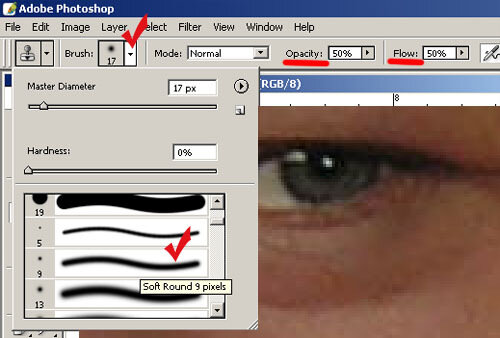
Заливка
Эх, хорошо. Вдогонку я вам дам еще один превосходный и несложный метод, дабы уж добить совсем. Но эта не та заливка, о которой вы поразмыслили.
- В первую очередь, если вы трудитесь на фоновом слое, то не забудьте снять замочек на панели слоев, в противном случае в конце у вас такая хрень окажется).
- Давайте заберём инструмент «Лассо» (Возможно простой) и обведем мешковатую область ниже глаза.
- Сейчас в выделенной области надавите правую кнопку мышки и выберите пункт «Выполнить заливку».
- В открывшемся окне выбираем из выпадающего перечня содержание «С учетом содержимого» и нажимайте ОК.
Ну как видите, мешочков больше нет. Программа сама подогнала то, что ей не достаточно из соседних объектов.
Ну в общем я пологаю, что этих трех способов хватит вам за глаза. Если не подойдет какой-то один метод, то примените второй. Все легко.
Ну а если вы не хорошо понимаете фотошоп и желаете его освоить, то вы имеете возможность это сделать практически за несколько недель, в зависимости от темпа. И чтобы это воплотить, я вам советую взглянуть данный превосходный видеокурс. Тут всё так прекрасно поведано, что у вас просто не останется никаких вопросов.
И чтобы это воплотить, я вам советую взглянуть данный превосходный видеокурс. Тут всё так прекрасно поведано, что у вас просто не останется никаких вопросов.
Курс вправду классный.
Пока-пока!
С уважением, Дмитрий Костин.
Как убрать мешки под глазами (2 метода)
Самые интересный результаты подобранные по Вашим интересам:
Хорошего всем времени дней, мои дорогие приятели. С вами снова я, Дмитрий Костин. Вспомнилось мне тут множество моментов, в то время, когда тебя…
Хорошего всем времени дней, мои дорогие приятели и гости моего блога. Соскучились по фотошопу? Пологаю, что многие возразят «Да». Ну это и не мудрено, по…
Хорошего всем времени дней, мои дорогие приятели и гости моего блога. Сейчас я желаю поведать вам, как убрать второй подбородок в фотошопе. Я знаю, что у…
Синяки и мешки под глазами – следствие либо бурно проведенных выходных, либо особенностей организма, у всех по-разному. Но на фото просто необходимо выглядеть как минимум «нормально».
В этом уроке поговорим о том, как убрать мешки под глазами в Фотошопе.
Покажу Вам самый быстрый способ.Данный способ отлично подходит для ретуши фотографий малого размера, например, на документы. Если фото большое, то придется процедуру проделывать поэтапно, но об этом я еще скажу ниже.
Нашел я на просторах сети вот такой снимочек:
Как видим, у нашей модели присутствуют и небольшие мешки, и изменения окраски под нижним веком.
Для начала создаем копию исходно фото, перетянув его на значок нового слоя.
Затем выбираем инструмент «Восстанавливающая кисть» и настраиваем ее, как показано на скриншоте. Размер выбираем такой, чтобы кисть перекрывала «бороздку» между синяком и щекой.
Затем зажимаем клавишу ALT и кликаем по щеке модели как можно ближе к синяку, тем самым взяв образец тона кожи.
То же самое проделываем и со вторым глазом, взяв образец возле него.
Для наилучшего эффекта образец можно взять несколько раз.
Необходимо помнить, что у любого человека под глазами есть какие-то морщинки, складочки и прочие неровности (если, конечно, человеку не 0-12 лет). Поэтому нужно эти особенности дорисовать, иначе фото будет выглядеть неестественно.
Для этого делаем копию исходного изображения (слой «Фон») и перетаскиваем его в самый верх палитры.
Затем идем в меню «Фильтр – Другое – Цветовой контраст» .
Настраиваем фильтр так, чтобы стали видны наши старые мешки, но цвет не приобрели.
Затем меняем режим наложения для этого слоя на «Перекрытие» .
Теперь зажимаем клавишу ALT и кликаем по значку маски в палитре слоев.
Данным действием мы создали черную маску, которая полностью скрыла из видимости слой с Цветовым контрастом.
Выбираем инструмент «Кисть» со следующими настройками: края – мягкие, цвет – белый, нажим и непрозрачность 40-50 % .
Красим области под глазами данной кистью, добиваясь нужного нам эффекта.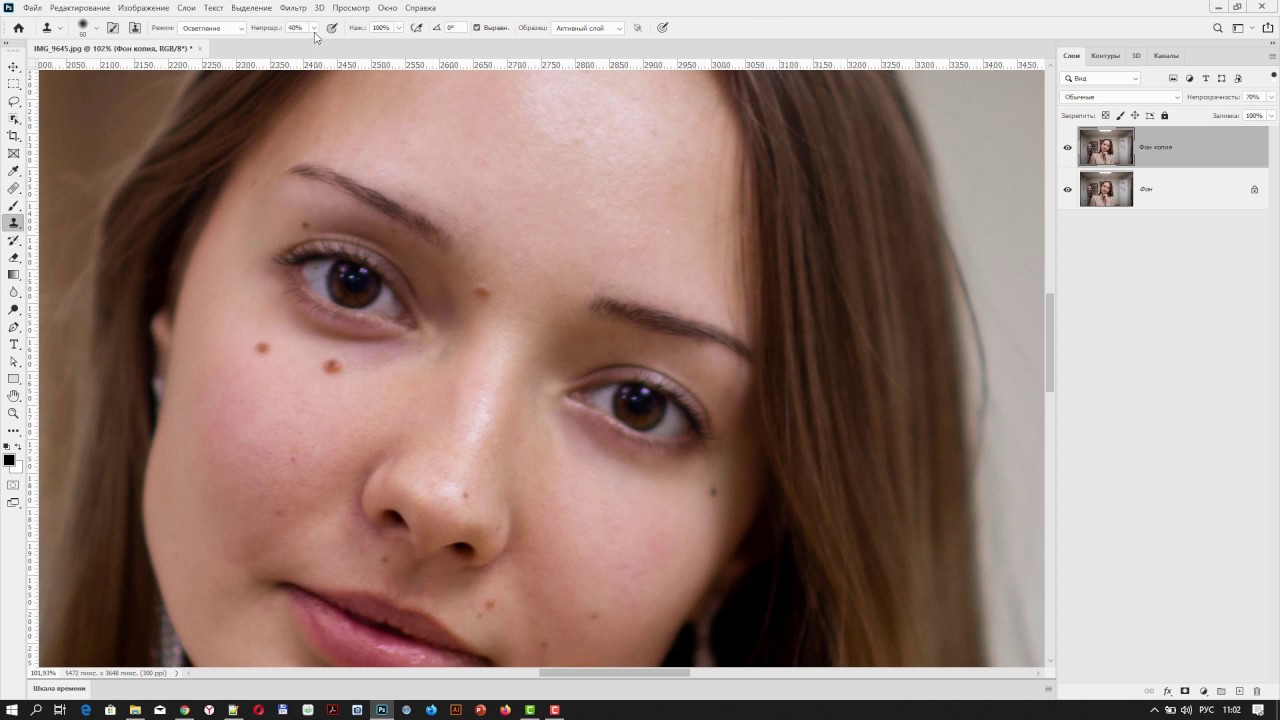
Как видим, мы добились вполне приемлемого результата. Можно продолжать ретушировать снимок, если это необходимо.
Теперь, как и обещал, про снимки большого размера.
На таких снимках гораздо больше мелких деталей, таких как поры, различные бугорки и морщинки. Если мы будем просто закрашивать синяк «Восстанавливающей кистью» , то получим так называемый «повтор текстуры». Поэтому ретушировать большое фото необходимо поэтапно, то есть один забор образца – один клик по дефекту. Образцы при этом нужно брать из разных мест, как можно ближе к проблемному участку.
Теперь точно все. Тренируйтесь и применяйте на практике полученные навыки. Удачи в Вашем творчестве!
Как замазать синяки под глазами в фотошопе. Как убрать синяки под глазами в фотошопе
В этом уроке мы расскажем о том, как быстро и просто удалить синяки под глазами без участия косметолога. Прочитав нашу статью, вы убедитесь в том, что это «волшебное» действие, которое интересует всех и всегда, под силу каждому.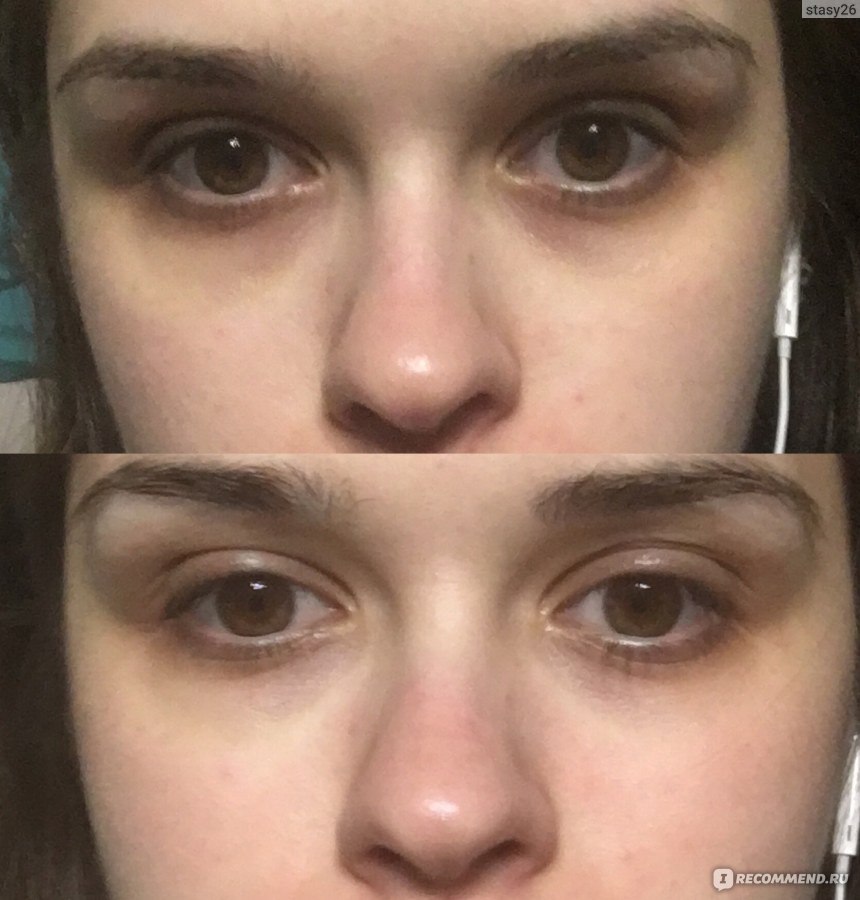 Итак, убираем мешки и синяки под глазами в фотошопе.
Итак, убираем мешки и синяки под глазами в фотошопе.
При современном ритме жизни сложно встретить человека, у которого не будет ни мешков, ни синяков под глазами ввиду отсутствия достаточного количества сна. Но на своих фотографиях вряд ли кто-то будет рад их видеть, поэтому фотографу обязательно нужно уметь избавляться от этих недостатков, и, желательно, — довольно быстро.
Способ 1Этот способ универсален. Он подходит как для крупных планов, так и для портретов в полный рост. Мы будем использовать инструмент «Восстанавливающая кисть» (в английской версии — «Healing Brush»).
«Восстанавливающая кисть» сопоставляет ключевые детали (освещенность, затененность и т.д.) пикселей образца с показателями пикселей восстанавливаемого фрагмента.
Шаг первый и единственныйЧтобы убрать синяки под глазами, нам потребуется «Восстанавливающая кисть» («Healing Brush»). После того, как вы выбрали нужный инструмент, нужно, удерживая клавишу А lt , указать курсором на образец, из которого фотошоп будет брать данные: в нашем случае это будет кожа под глазами или на щеках, на которой нет дефектов. После того, как вы выбрали образец, смело закрашивайте ненавистные вам мешки или синяки под глазами. Не пугайтесь той странной кисти, которой вы это делаете. Как только вы отпустите кнопку мышки — она пропадет. А вместе с ней — и мешки под глазами. Готово!
После того, как вы выбрали образец, смело закрашивайте ненавистные вам мешки или синяки под глазами. Не пугайтесь той странной кисти, которой вы это делаете. Как только вы отпустите кнопку мышки — она пропадет. А вместе с ней — и мешки под глазами. Готово!
Этот способ также является универсальным и подойдет для любого случая. В нем мы будем использовать инструмент «Заплатка» или (в английской версии — «Рatch»).
«Заплатка» работает по принципу клонирования, при этом — немного сглаживает этот процесс.
Шаг 1Чтобы обезопасить себя, создаем копию основного слоя нажатием горячих клавиш Ctrl + J .
Шаг 2Выбираем «Заплатку» и выделяем мешок или синяк под глазом и выделенную область переносим на кожу под глазами или на щеках. В итоге — дефект пропадает. Возможно, образуются слишком резкие границы. Не стоит этого пугаться.
Если всё таки границы получились слишком резкими, то можно просто изменить настройки непрозрачности копии основного слоя, что мы и сделаем. Смотрим дальше: результат — отличный!
Смотрим дальше: результат — отличный!
Слева — после обработки, справа — до
Способ 3Этот способ, менее тонный, подходит лишь для портретов в полный рост. Его неоспоримое преимущество — он еще быстрее.
Для него нам потребуется такой инструмент, как «Осветлитель» (в английской версии 0 «Dodge»).
Инструмент «Осветитель» имитирует недодержки, которая происходит во время фотографирования, говоря проще — осветляет на пару тонов выбранную область.
Чтобы убрать синяки под глазами на фотографии человека в полный рост — выбираем инструмент «Осветитель» и область, где находятся синяки, аккуратно закрашиваем с помощью этой, так сказать, кисти. На это всё.
P.S.: для того, чтобы себя обезопасить, можно также создать дубликат слоя (Ctrl+J) и проводить манипуляции на нем, а в случае неудовлетворительного результата — понижать непрозрачность слоя, пока результат не покажется вам подходящим.
Выбираем инструмент «Осветитель»
Существует масса методов подкорректировать и убрать синяки под глазами, мы рассмотрели лишь малую их часть, и вы можете выбрать способ себе по вкусу. Результаты — перед вами:
Фотография до коррекции
Результат обработки первым способом
Результат обработки вторым способом
Этого вполне достаточно для того, чтобы в будущем модели на ваших снимках выглядели еще лучше. Успехов!
Доброго всем времени суток, мои дорогие друзья и гости моего блога. Сегодня я вам предлагаю снова немного поработать с изображениями, а конкретнее я вам расскажу, как в фотошопе убрать синяки под глазами, чтобы фото смотрелось более свежим, а не выдавало всем ваш изможденный вид. (В конце вас ждет минивикторина!)
Я решил исправить фото этой девушки. Не сомневаюсь, что без синяков ей будет гораздо лучше.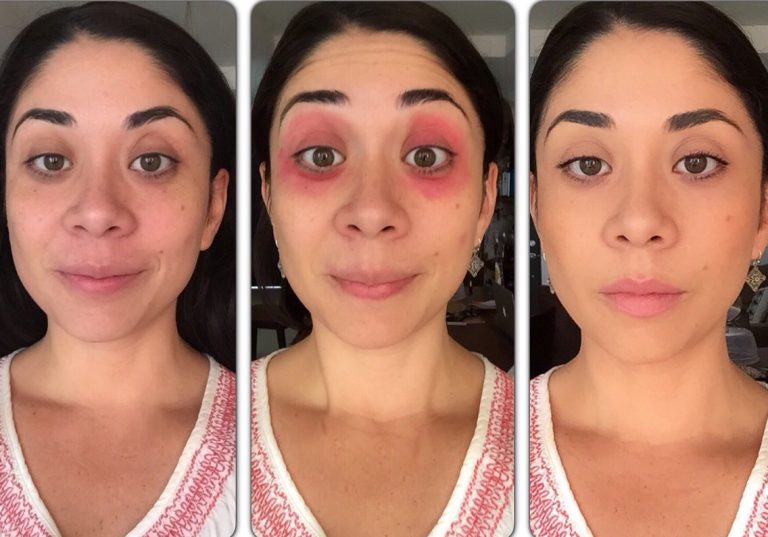 А вы как считаете? Ну да ладно. Приступим.
А вы как считаете? Ну да ладно. Приступим.
Но как правило обычная восстанавливающая кисть не дает нужного результата. Все равно остаются какие-то синячки и темные пятна, правда уже не в такой значительной степени. Но как правило, эти недочеты легко исправляются другим инструментом.
Ну а если вам не понравилось, как сработала кисть, то попробуйте, например, инструмент «Заплатка» . Я о нем уже говорил в уроке про , поэтому думаю, что нет смысла повторяться. Но если вы хотите, то я распишу этот процесс подробнее.
Этап 2. Осветление
Теперь нам просто потребуется осветлить некоторые затемненные участки, тем более, что синяки уже не ярко выраженные, а достаточно бледные. Для этого вам понадобится взять инструмент «Осветлитель» .
Теперь нажмите правой кнопкой на картинке и в настройках кисти выберите подходящий размер, чтобы проводить под глазами. Жесткость же поставьте ближе к минимальной. Я, например, поставил всего лишь 10% .
Ну и теперь самое главное. Аккуратненько проведите осветлителем на темных участках кожи, но так, чтобы одно осветление не накладывалось на другое. Просто не отпускайте мышку, а делайте всё за одно зажатие. Если вам кажется, что здесь все еще темные места, то проведите инструментом еще раз. Должно стать лучше.
Вот, что получилось у меня. Смотрите, как было, и что в итоге стало. По-моему так гораздо лучше. Так что теперь и вы знаете, как в фотошопе убрать синяки под глазами, и если вдруг понадобится, то вы непременно сможете воспользоваться данным способом.
Ну а если вам интересно было бы изучить фотошоп полностью, то я рекомендовал бы вам посмотреть этот классный видеокурс . В нем все подробно рассказано о всех тонкостях при работе с этим графическим редактором. Все уроки интересные и вы сразу же примените их на практике. Курс просто бомбовый, и что самое главное, понятен для любого!
С уважением, Дмитрий Костин.
Минивикторина по фотошопу
В конце данной статьи я решил провести минивикторину, но на сей раз она коснется фотошопа. Каждый правильный ответ даст вам 2 балла в моем . Ответы принимаются до 23 января 2017 года 23.59, поэтому не затягивайте!
Каждый правильный ответ даст вам 2 балла в моем . Ответы принимаются до 23 января 2017 года 23.59, поэтому не затягивайте!
- Назовите 4 любых инструмента выделения в фотошопе
- Как называется изображение, сделанное из нескольких других картинок для создания смешанной композиции?
- Как называется объемный пиксель (3D)? Немного не по теме, но мне так захотелось)
- Назовите формат изображения, который поддерживает анимацию кадров.
- Как называется записанный последовательный набор действий с целью дальнейшей автоматизации процессов в фотошопе?
- Назовите хотя бы одно отличие векторного изображения от растрового
- Чем между собой отличаются размер изображения, размер холста и масштабирование?
Ну на сегодня хватит. Удачи!
Довольно часто общее впечатление от фотографии портят мелкие детали. Особенно обидно, когда удачный в целом портретный кадр испорчен дефектами лица или следами усталости.
Современные графические приложения позволяют быстро отретушировать изображение, скорректировав детали лица.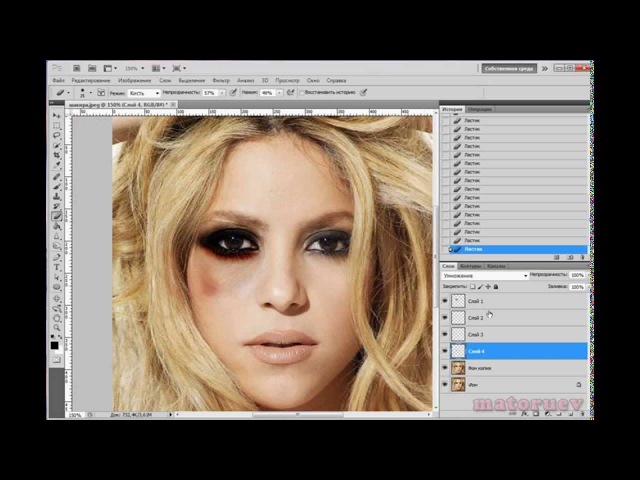 Эта статья посвящена тому, как убрать синяки под глазами в «Фотошопе». С этой задачей справится даже начинающий фотохудожник.
Эта статья посвящена тому, как убрать синяки под глазами в «Фотошопе». С этой задачей справится даже начинающий фотохудожник.
Что именно нужно скорректировать
Прежде чем мы рассмотрим вопрос о том, в «Фотошопе», нужно понять, что именно подлежит обработке.
Синяки под глазами — это, во-первых, затемнения и затенения нижних век. Они меняют геометрию лица, убирая акцент с глаз. Тени визуально делят щеки на зоны, разрушая целостность лица, придавая ему болезненный вид. Таким образом, эти затенения необходимо высветлить.
Во-вторых, эти тени, как правило, отличаются оттенком цвета. Значит, чтобы убрать синяки под глазами «Фотошопе CS6», нужно поработать над оттенком областей под глазами.
В-третьих, синяки под глазами — это во многих случаях некоторая припухлость нижних век, то есть изменение объема, что отражается на распределении бликов.
Наконец, эта припухлость обязательно имеет в разной степени выраженную границу — более или менее заметную складку, иногда похожую на морщинку.
На фотографии складка может быть подчеркнута игрой света. В результате эта линия не только делает лицо болезненным, но и старит его. Часто эта складка выражена небольшим намеком, но даже если она еле заметная, то зритель все равно по стереотипу достраивает ее. Поэтому необходимо также убрать эту границу, затушевав линию границы между припухлостью века и верхней части скулы.
Коррекция цвета
Чтобы убрать синяки под глазами в «Фотошопе», нужно сначала скорректировать цвет лица так, как если бы мы накладывали макияж. Синеватый или пунцовый оттенок век маскируются на лице светло-зелеными тенями. Сделаем то же самое на фотографии.
С помощью инструмента «Лассо» обводим области, подлежащие корректировке. Обвести нужно именно оба нижних века, чтобы вносить одинаковую коррекцию. Затем в меню выберем пункт «Изображение», далее — «Коррекция» и наконец — «Цветовой баланс».
В диалоговом окне необходимо сдвинуть бегунок от пурпурного цвета к зеленому. Возможно, необходимо будет и далее работать над тоном. Скажем, часто требуется немного убрать синий в пользу желтого.
Скажем, часто требуется немного убрать синий в пользу желтого.
Здесь все очень зависит от индивидуального цвета лица, качества кадра, освещения и общей тональности снимка.
Нанесение цвета
Второй способ «нанесение макияжа». Для этого нужно воспользоваться кистью и нанести немного зеленой краски прямо поверх изображения. Выберите инструмент «Кисть» и настройте ее параметры так, чтобы она была прозрачной не более чем на 20%.
Цвет нужно выбрать близкий к светло-изумрудному. Края у кисти должны быть очень плавными (отрегулируйте степень жесткости инструмента).
Затем создайте новый слой (меню «Слой» — «Новый» — «Слой») и с помощью кисти нанесите прозрачную зеленую краску на область ниже глаз. В том случае если вы работаете обычной мышью, а не графическим планшетом, возможно, штрихи нужно будет отредактировать.
Инструментом «Ластик» с мягкими краями уберите лишнюю область штриха, если это необходимо. Также можно отрегулировать прозрачность слоя и тон. Если наложенные зеленоватые «тени» совсем незаметны, дублируйте слой.
После этих манипуляций цвет лица должен стать более ровным. Это первый шаг к тому, как убрать синяки под глазами в «Фотошопе». Слой с зеленым тоном пока не нужно объединять с нижним. Возможно, его придется корректировать и далее.
Осветление
Инструментом «Осветлитель», отрегулированным так, чтобы его экспозиция была не более 50%, а кисть имела мягкие края, осветлите затемненные области. Будьте осторожны с границами синяков: если высветлить не всю область затенений, то граница может стать более заметной.
Возможно, необходимо осветлить все лицо. Это сделает его более молодым, подчеркнет яркость глаз. Это можно выполнить также инструментом «Осветлитель».
Теперь можно возвратиться к слою с зеленым тоном. Возможно, его снова нужно откорректировать, сделав менее заметным, то есть более нейтральным.
Ретуширование бликов
Если припухлость под глазами дала ненужные блики или тени, их нужно затемнить или осветлить соответствующими инструментами.
Ретуширование складки
В том случае, если синяки под глазами заканчиваются выраженной складкой, ее можно убрать с помощью инструмента «Клонирование» («Штамп»). Выберите функцию, настройте кисть так, чтобы она была небольшой и мягкой. Поставьте указатель мыши на место, непосредственно соседствующее со складкой. Кликните мышью по нему, а затем поставьте указатель на складку. Начинайте рисовать кистью. Фрагменты, содержащие складку, будут заменяться на элементы, свободные от нее.
Выравнивание
Завершающая часть ответа на вопрос, как убрать синяки под глазами в «Фотошопе», такова. Нужно выровнять рельеф лица, замаскировав возможные следы ретуши.
Если слой с зеленым тоном более не нужно изменять, слейте его с основным. Затем выберите инструмент «Размытие». Кисть должна быть мягкой, но максимально большой. При этом лучше начать с минимальной интенсивностью, установив в соответствующем окне значение около 30%.
Двигайте инструментом по лицу, не затрагивая области глаз. Особенное внимание уделяйте возможным промахам ретуши и дефектам кожи (морщинам, следам акне и т. д.).
Особенное внимание уделяйте возможным промахам ретуши и дефектам кожи (морщинам, следам акне и т. д.).
Возможно, что синяки под глазами минимально заметны. В этом случае способ того, как быстро убрать синяки под глазами в «Фотошопе», может заключаться лишь в легком осветлении и размывании соответствующих областей.
В наше время искусство фотографии на пике популярности: селфи, фотосессии, социальные сети. Но, к сожалению, фотокамера беспристрастна, она фиксирует все изъяны кожи. Поэтому снимки, особенно портреты, принято обрабатывать. Называется такая обработка ретушью. Самые распространённые запросы при этом: как убрать жирный блеск, как убрать прыщи, как убрать синяки под глазами. В целом ретушь улучшает эстетическую составляющую портрета. Профессиональное ретуширование — своего рода искусство, освоить его за вечер не получится, для этого нужно пройти обучение. В настоящее время существует несколько методов ретуши фото. В этой статье мы рассмотрим базовые приёмы ретуширования, которые помогут понять принцип обработки.
Откроем портрет в Photoshop. Создадим дубликат слоя Ctrl+J .
Прежде чем приступить, рассмотрите фото на максимальном увеличении. Так вы оцените объём работы. Просмотрите внимательно, есть ли на коже прыщи, пятнышки, шрамы, краснота. Для себя решите, что именно вы станете устранять. Увеличить и уменьшить фото для просмотра можно сочетанием клавиш Ctrl+ и Ctrl- .
На этом снимке стоит убрать синяки под глазами, убрать красноту на коже и некоторые яркие точки. Начинать всегда стоит с очистки кожи от прыщиков и красных пятен. Лучше всего для этого подойдёт «Восстанавливающая кисть»/Healing Brush Tool .
В настройках кисти установите параметр «Источник»/Source , «Сэмпл»/Sample , «Режим»/Mode , «Нормальный»/Normal . «Жёсткость»/Hardness оставим 100%. Размер кисти регулируем при помощи клавиш [ (уменьшить) и ] (увеличить).
Выбираем здоровый участок кожи, подходящий для замены и, зажав клавишу Alt , делаем один клик. Закрашиваем ненужные пятнышки. Крестик будет указывать донорский участок. Его нужно подбирать индивидуально для каждой новой зоны обработки. Иначе результат может лишь ухудшить вид.
Закрашиваем ненужные пятнышки. Крестик будет указывать донорский участок. Его нужно подбирать индивидуально для каждой новой зоны обработки. Иначе результат может лишь ухудшить вид.
Внимательно убираем все мелкие дефекты. Не трогаем веснушки и родинки. Можно убрать капилляры у крыльев носа. Старайтесь сохранить естественный вид кожи.
Когда все мелкие недостатки устранены, можно убрать красноту на коже, которая делает тон неравномерным.
Для этого создадим корректирующий слой «Цветовой тон/Насыщенность»/Hue Saturation . Заходим в список корректирующих слоёв на нижней панели палитры слоёв. Нажимаем
В списке выбираем «Цветовой тон/насыщенность» .
В диалоговом окне переходим на красный канал, берём пипетку и кликаем на участок кожи, где видны покраснения. На градиенте появятся ограничители.
Поднимаем насыщенность и цветовой тон приблизительно до 70–73. Для этого нужно сдвинуть ползунки вправо. На изображении кожа станет зелёной.
Теперь, ухватившись за ограничитель на градиенте посередине, смещаем его вправо, пока не заметим, что зелёный цвет остался только на участках с покраснением.
Теперь нам нужно стереть маску корректирующего слоя везде, кроме кожи лица, в том числе на радужке глаз и на губах. Становимся на маску корректирующего слоя, вызываем «Кисть»/Brush (клавиша B). Задаём чёрный цвет, подбираем нужный размер и просто прокрашиваем кистью губы, радужку и изображение, не касаясь кожи.
Сравним результат.
Остаётся избавиться от синяков вокруг глаз. Создаём корректирующий слой «Цвет»/Color .
По умолчанию он будет залит фоновым цветом. Пока оставляем так.
Затем убираем видимость слоя «Цвет» , нажав на пиктограмму «Глаз» . Двойным щелчком по слою вызываем его палитру; зажав Alt , кликаем по участку кожи. В градиенте сразу подберётся цвет тона кожи. Теперь слой будет иметь этот цвет.
Изображение приобрело такой вид.
Становимся на маску слоя и нажимаем Ctrl+I . Маска инвертируется. Изображение стало привычного вида.
Оставаясь на маске слоя, вызываем инструмент «Кисть» (клавиша B ). Цвет кисти белый. Нажим кисти зададим 35%. Теперь кистью подходящего размера рисуем на синеватых участках вокруг глаз.
Остаётся сделать ярче глаза. Чтобы избавиться от нагромождения на палитре слоёв, выделяем все корректирующие слои, нажимаем Ctrl+G и объединяем их в группу.
27.01.2013 29.01.2018
Самые действенные способы избавления от мешков под глазами на фотографии. Я расскажу что делать, если мешки под глазами очень сильные. За 5 минут вы научитесь сами обрабатывать свои фото так, чтобы от мешков не осталось и следов .
Синяки и мешки под глазами убрать немного сложнее, чем мелкие точечные дефекты кожи. Сначала скопируем изображение на новый слой.
Теперь воспользуемся инструментом Healing Brush (Восстанавливающая кисть ). Зажмите клавишу Alt и выберите участок чистой кожи, именно с этого места будет брать пример для «пересадки», чтобы замаскировать синяки под глазами. Теперь проведите в месте, где нужно скрыть синяки или мешки под глазами. Можно прямо рисовать мышкой, если позволяет пространство или точечно заменять участки кожи. Удобно брать в качестве образца участок кожи непосредственно под темными кругами. Должно получиться примерно следующее:
Зажмите клавишу Alt и выберите участок чистой кожи, именно с этого места будет брать пример для «пересадки», чтобы замаскировать синяки под глазами. Теперь проведите в месте, где нужно скрыть синяки или мешки под глазами. Можно прямо рисовать мышкой, если позволяет пространство или точечно заменять участки кожи. Удобно брать в качестве образца участок кожи непосредственно под темными кругами. Должно получиться примерно следующее:
Если устраивает такой результат, можно оставить. Но у людей с сильно выраженными мешками обычно при существенной коррекции это недостатка лицо видоизменяется. Поэтому рекомендуется слегка снизить непрозрачность верхнего слоя (уменьшить параметр Opacity до 20-60% в зависимости от желаемого результата).
Убрать мешки под глазами редактор. Как убрать морщины и мешки под глазами в photoshop
27.01.2013 29.01.2018
Самые действенные способы избавления от мешков под глазами на фотографии. Я расскажу что делать, если мешки под глазами очень сильные. За 5 минут вы научитесь сами обрабатывать свои фото так, чтобы от мешков не осталось и следов .
Я расскажу что делать, если мешки под глазами очень сильные. За 5 минут вы научитесь сами обрабатывать свои фото так, чтобы от мешков не осталось и следов .
Синяки и мешки под глазами убрать немного сложнее, чем мелкие точечные дефекты кожи. Сначала скопируем изображение на новый слой.
Теперь воспользуемся инструментом Healing Brush (Восстанавливающая кисть ). Зажмите клавишу Alt и выберите участок чистой кожи, именно с этого места будет брать пример для «пересадки», чтобы замаскировать синяки под глазами. Теперь проведите в месте, где нужно скрыть синяки или мешки под глазами. Можно прямо рисовать мышкой, если позволяет пространство или точечно заменять участки кожи. Удобно брать в качестве образца участок кожи непосредственно под темными кругами. Должно получиться примерно следующее:
Если устраивает такой результат, можно оставить. Но у людей с сильно выраженными мешками обычно при существенной коррекции это недостатка лицо видоизменяется. Поэтому рекомендуется слегка снизить непрозрачность верхнего слоя (уменьшить параметр Opacity до 20-60% в зависимости от желаемого результата).
Поэтому рекомендуется слегка снизить непрозрачность верхнего слоя (уменьшить параметр Opacity до 20-60% в зависимости от желаемого результата).
Здравствуйте, мои дорогие друзья и гости моего блога. Скажите пожалуйста, бывает ли у вас такое, что от усталости или же других факторов у вас появляются мешки под глазами? Наверняка было. А когда вы смотрите фотографии, то вам становится немного неуютно от того, что у вас такое под глазами.
Конечно я не доктор и не косметолог, поэтому я не скажу вам как быстрее всего избавиться от этой проблемы, но зато я вам расскажу, как в фотошопе убрать мешки под глазами, чтобы хотя бы на фотографии выглядеть без сучка и задоринки.
Для эксперимента возьму такую вот фотографию. Как видите, тут есть над чем поработать. Этим мы и займемся. Поэтому открываем фотошоп и загружаем туда эту фотографию, ну или любую другую. А дальше по пунктам. Поехали!
Начнем с самого простого
В итоге мы справились с заданием. Вроде все нормально. И смотрите, как теперь изменилась эта девушка. Стало гораздо лучше. А вы как считаете?
Вроде все нормально. И смотрите, как теперь изменилась эта девушка. Стало гораздо лучше. А вы как считаете?
Заплатка
Еще один хороший способ избавится от таких дефектов — это использование заплатки. В одной из я уже затрагивал этот инструмент, но все же давайте освежим воспоминания.
Штамп
Ну и конечно же я не могу не упомянуть про такой замечательный инструмент, как «Штамп» . Он работает по принципу «Восстанавливающей кисти» , но с одной разницей. Он не подстраивается под ту среду, где его собираются использовать, поэтому не ждите плавных переходов и контрастности.
Кстати про использование штампа у меня есть специальный видеоурок, где я удалял с помощью него ненужные объекты.
Заливка
Эх, ладно. Вдогонку я вам дам еще один замечательный и простой способ, чтобы уж добить окончательно. Но эта не та , о которой вы подумали.
Ну как видите, мешочков больше нет. Программа сама подогнала то, что ей не хватает из соседних объектов.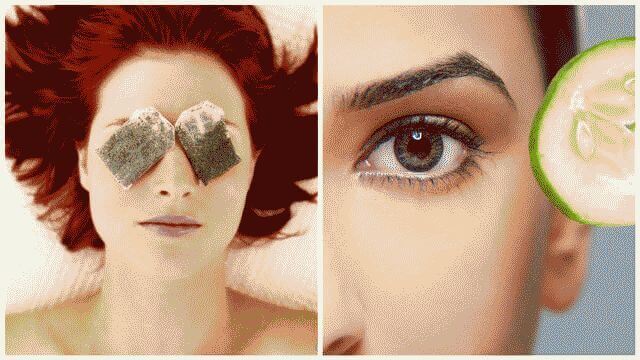
Ну в общем я думаю, что этих трех способов хватит вам за глаза. Если не подойдет какой-то один способ, то примените другой. Все просто.
Ну а если вы плохо знаете фотошоп и хотите его освоить, то вы можете это сделать буквально за пару недель, в зависимости от темпа. И для того, чтобы это воплотить, я вам рекомендую посмотреть этот замечательный видеокурс . Здесь всё настолько хорошо рассказано, что у вас просто не останется никаких вопросов. Курс действительно классный.
С уважением, Дмитрий Костин.
Довольно часто общее впечатление от фотографии портят мелкие детали. Особенно обидно, когда удачный в целом портретный кадр испорчен дефектами лица или следами усталости.
Современные графические приложения позволяют быстро отретушировать изображение, скорректировав детали лица. Эта статья посвящена тому, как убрать синяки под глазами в «Фотошопе». С этой задачей справится даже начинающий фотохудожник.
Что именно нужно скорректировать
Прежде чем мы рассмотрим вопрос о том, в «Фотошопе», нужно понять, что именно подлежит обработке.
Синяки под глазами — это, во-первых, затемнения и затенения нижних век. Они меняют геометрию лица, убирая акцент с глаз. Тени визуально делят щеки на зоны, разрушая целостность лица, придавая ему болезненный вид. Таким образом, эти затенения необходимо высветлить.
Во-вторых, эти тени, как правило, отличаются оттенком цвета. Значит, чтобы убрать синяки под глазами «Фотошопе CS6», нужно поработать над оттенком областей под глазами.
В-третьих, синяки под глазами — это во многих случаях некоторая припухлость нижних век, то есть изменение объема, что отражается на распределении бликов.
Наконец, эта припухлость обязательно имеет в разной степени выраженную границу — более или менее заметную складку, иногда похожую на морщинку.
На фотографии складка может быть подчеркнута игрой света. В результате эта линия не только делает лицо болезненным, но и старит его. Часто эта складка выражена небольшим намеком, но даже если она еле заметная, то зритель все равно по стереотипу достраивает ее.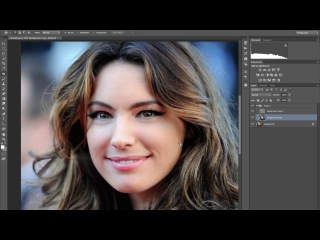 Поэтому необходимо также убрать эту границу, затушевав линию границы между припухлостью века и верхней части скулы.
Поэтому необходимо также убрать эту границу, затушевав линию границы между припухлостью века и верхней части скулы.
Коррекция цвета
Чтобы убрать синяки под глазами в «Фотошопе», нужно сначала скорректировать цвет лица так, как если бы мы накладывали макияж. Синеватый или пунцовый оттенок век маскируются на лице светло-зелеными тенями. Сделаем то же самое на фотографии.
С помощью инструмента «Лассо» обводим области, подлежащие корректировке. Обвести нужно именно оба нижних века, чтобы вносить одинаковую коррекцию. Затем в меню выберем пункт «Изображение», далее — «Коррекция» и наконец — «Цветовой баланс».
В диалоговом окне необходимо сдвинуть бегунок от пурпурного цвета к зеленому. Возможно, необходимо будет и далее работать над тоном. Скажем, часто требуется немного убрать синий в пользу желтого.
Здесь все очень зависит от индивидуального цвета лица, качества кадра, освещения и общей тональности снимка.
Нанесение цвета
Второй способ «нанесение макияжа».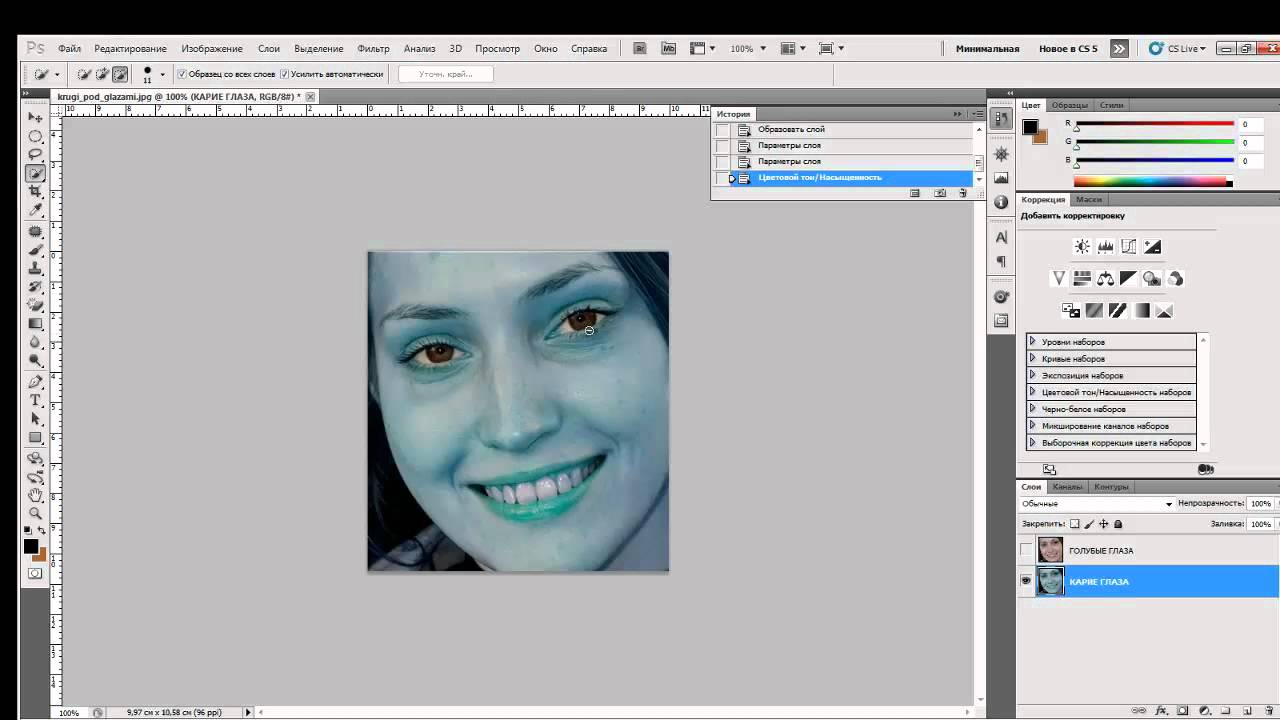 Для этого нужно воспользоваться кистью и нанести немного зеленой краски прямо поверх изображения. Выберите инструмент «Кисть» и настройте ее параметры так, чтобы она была прозрачной не более чем на 20%.
Для этого нужно воспользоваться кистью и нанести немного зеленой краски прямо поверх изображения. Выберите инструмент «Кисть» и настройте ее параметры так, чтобы она была прозрачной не более чем на 20%.
Цвет нужно выбрать близкий к светло-изумрудному. Края у кисти должны быть очень плавными (отрегулируйте степень жесткости инструмента).
Затем создайте новый слой (меню «Слой» — «Новый» — «Слой») и с помощью кисти нанесите прозрачную зеленую краску на область ниже глаз. В том случае если вы работаете обычной мышью, а не графическим планшетом, возможно, штрихи нужно будет отредактировать.
Инструментом «Ластик» с мягкими краями уберите лишнюю область штриха, если это необходимо. Также можно отрегулировать прозрачность слоя и тон. Если наложенные зеленоватые «тени» совсем незаметны, дублируйте слой.
После этих манипуляций цвет лица должен стать более ровным. Это первый шаг к тому, как убрать синяки под глазами в «Фотошопе». Слой с зеленым тоном пока не нужно объединять с нижним. Возможно, его придется корректировать и далее.
Возможно, его придется корректировать и далее.
Осветление
Инструментом «Осветлитель», отрегулированным так, чтобы его экспозиция была не более 50%, а кисть имела мягкие края, осветлите затемненные области. Будьте осторожны с границами синяков: если высветлить не всю область затенений, то граница может стать более заметной.
Возможно, необходимо осветлить все лицо. Это сделает его более молодым, подчеркнет яркость глаз. Это можно выполнить также инструментом «Осветлитель».
Теперь можно возвратиться к слою с зеленым тоном. Возможно, его снова нужно откорректировать, сделав менее заметным, то есть более нейтральным.
Ретуширование бликов
Если припухлость под глазами дала ненужные блики или тени, их нужно затемнить или осветлить соответствующими инструментами.
Ретуширование складки
В том случае, если синяки под глазами заканчиваются выраженной складкой, ее можно убрать с помощью инструмента «Клонирование» («Штамп»). Выберите функцию, настройте кисть так, чтобы она была небольшой и мягкой. Поставьте указатель мыши на место, непосредственно соседствующее со складкой. Кликните мышью по нему, а затем поставьте указатель на складку. Начинайте рисовать кистью. Фрагменты, содержащие складку, будут заменяться на элементы, свободные от нее.
Поставьте указатель мыши на место, непосредственно соседствующее со складкой. Кликните мышью по нему, а затем поставьте указатель на складку. Начинайте рисовать кистью. Фрагменты, содержащие складку, будут заменяться на элементы, свободные от нее.
Выравнивание
Завершающая часть ответа на вопрос, как убрать синяки под глазами в «Фотошопе», такова. Нужно выровнять рельеф лица, замаскировав возможные следы ретуши.
Если слой с зеленым тоном более не нужно изменять, слейте его с основным. Затем выберите инструмент «Размытие». Кисть должна быть мягкой, но максимально большой. При этом лучше начать с минимальной интенсивностью, установив в соответствующем окне значение около 30%.
Двигайте инструментом по лицу, не затрагивая области глаз. Особенное внимание уделяйте возможным промахам ретуши и дефектам кожи (морщинам, следам акне и т. д.).
Возможно, что синяки под глазами минимально заметны. В этом случае способ того, как быстро убрать синяки под глазами в «Фотошопе», может заключаться лишь в легком осветлении и размывании соответствующих областей.
Для удаления со снимка отеков под глазами подойдут специальные инструменты Photoshop: Healing Brush и Clone Stamp. Основной проблемой, которая может возникнуть в процессе обработки снимка, является исчезновение области теней, без которых глаза визуально уменьшатся, а лицо станет плоским. Чтобы предотвратить такую ситуацию, стоит вынести всю коррекцию на отдельный слой и настроить его прозрачность.
Вам понадобится
- — программа Photoshop;
- — фотография.
Инструкция

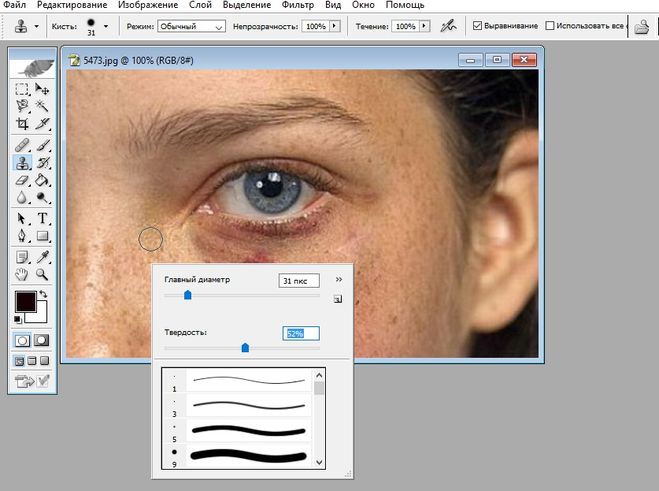 Уменьшите непрозрачность слоя с коррекцией, присвоив параметру Opacity значение в пределах от пятидесяти до восьмидесяти процентов.
Уменьшите непрозрачность слоя с коррекцией, присвоив параметру Opacity значение в пределах от пятидесяти до восьмидесяти процентов.Продолжаем исправлять дефекты на фотографиях. В этом обзоре рассмотрим два простых способа удаления мешков и синяков под глазами на портретах.
Бывает, что после бессонной ночи или большого количества выпитой жидкости, под глазами появляются мешки или даже синяки. Убрать которые бесследно косметическим средствами практически нереально. Но не отказываться же от заранее запланированной фотосессии из-за этой проблемы — конечно нет! Тем более, что устранить такой дефект в фотошопе займёт даже у новичка не более 10 минут.
Используем «Восстанавливающую кисть»
Сразу оговорюсь, этот способ отлично работает не только на портретах крупным планом, но и на фотографиях в полный рост. Используем только один инструмент «Healing Brush» (по-русски «Восстанавливающая кисть»).
Как же этот чудо-инструмент фотошопа убирает синяки под глазами? Всё просто: ключевые составляющие образца картинки, такие как затененность и освещённость сопоставляются с этими же показателями восстанавливаемого фрагмента.
Последовательность действий такая:
Возможно потребуется сделать несколько проходов кистью. Рекомендую варьировать её размер и угол, а жесткость должна быть нулевой. Привожу параметры моей кисти:
Вот что получилось в итоге манипуляции:
Используем «Заплатку»
Инструмент «Рatch» (по-русски «Заплатка») может также использоваться для удаления неприятных моментов под глазами на любых фотографиях.
Этот инструмент делает «сглаженное» клонирование участка изображения.
Порядок действий тот же, что и в предыдущем методе, разница только в выбираемом инструменте. И с этого места подробнее: выбрав «заплатку», выделяем ею участок кожи с дефектом и зажав левую кнопку мыши тянем выделенный фрагмент на эталонный участок без дефектов, это может быть кожа на щеках или рядом под глазами. Отпускаем кнопку и готово – дефекта нет!
Отпускаем кнопку и готово – дефекта нет!
Если границы обработки слишком заметные, сделайте непрозрачность слоя меньше и всё будет красиво.
В итоге получаем:
⚙УЛУЧШИТЬ ЛИЦО С ПОМОЩЬЮ PHOTOSHOP CS6 И CC 2017
Мы всегда ищем идеальную картинку, особенно для тех, кто хочет получить профессиональное изображение в книжном стиле. Подготовка к конференции такого типа сложна, поскольку в принципе, чтобы все прошло хорошо, нужно позаботиться о каждой детали.
Но если условия не самые лучшие или результаты не ожидаются, мы также можем использовать последующую ретушь с Photoshop, инструментом, способным творить чудеса. Сегодня мы предлагаем вам этот урок, чтобы плохой день не стал причиной того, что ваши фотографии не были идеальными. Вы можете легко улучшить свое лицо с Photoshop CS6 или CC 2017. Улучшите свои темные круги, губы или посмотрите благодаря этим уловкам.
1. Как удалить темные круги, сумки или морщины с помощью Photoshop CC 2017Шаг 1
Как только мы откроем наше изображение, мы перейдем к инструменту «Patch tool» на панели инструментов.
Шаг 2
Теперь мы выбираем область, которую хотим улучшить, обводя контур области с помощью инструмента Patch.
Шаг 3
Теперь мы перетаскиваем эту форму в область с хорошей кожей, чтобы улучшить ее.
Шаг 4
Получающийся эффект может быть немного преувеличением, поэтому давайте сгладим его, перейдя к пути Edit — Transition Patch selection.
Шаг 4
В появившемся окне мы отрегулируем уровень непрозрачности, который мы хотим для эффекта.
Шаг 5
Мы видим разницу до и после применения эффекта.
Мы также можем улучшить цвет губ и даже изменить его с помощью Photoshop.
Шаг 1
Мы выберем Quick Mask Mode для быстрого и простого изменения цвета губ. Для этого войдите в режим маски, который вы найдете в нижней части окна вашего инструмента. Вы также можете активировать его, нажав клавишу Q.
Q
Шаг 2
Теперь выберите кисть и поместите черный цвет в качестве переднего. Вы увидите, что выделение становится красным, выберите то, что вы хотите отредактировать по губам.
Вы увидите, что выделение становится красным, выберите то, что вы хотите отредактировать по губам.
Шаг 3
Нажмите режим Layer Mask или букву Q еще раз, чтобы выйти из этого режима и применить выбор. Затем перейдите к выбору маршрута — Invert или следующей комбинации, чтобы выбрать только то, что нас интересует.
Шаг 4
Как только у нас будет выбор, мы можем начать редактирование. Для этого мы будем использовать заливку или корректирующие слои, в этом случае мы будем использовать «Уровни» и «Оттенок / Насыщенность». Мы будем играть до тех пор, пока не получим результат, который нам нравится.
примечание
Если, например, мы выбрали слой «Уровни» или «Кривые», и он очень сильный, мы можем снизить его интенсивность, перейдя в Filter — Blur — Gaussian Blur.
Шаг 5
Мы можем видеть изменения, изменяя внешний вид губ и улучшая их.
Хотя существуют более сложные способы редактирования внешнего вида, в этом случае мы продолжим использовать простой и быстрый метод для изменения интенсивности и цвета глаз.

Шаг 1
Чтобы выполнить этот процесс, мы снова будем использовать инструмент Quick Mask. Выберите этот инструмент на вашей панели или клавишу Q.
Q
Шаг 2
Выделите красным часть радужной оболочки глаза, на которую мы будем менять интенсивность и цвет.
Шаг 3
Отмените выбор быстрой маски, снова нажав Q, а затем перейдите к Invert Selection. Область, которая нам нужна, будет выбрана.
Шаг 4
Теперь создайте корректирующий или заливочный слой, который влияет только на этот выбор. Вы можете играть с настройками кривых, уровней или оттенка / насыщенности среди других.
Шаг 5
Чтобы улучшить белизну глаз, повторите тот же процесс выбора с быстрой маской, которую мы видели. Выбрав его, выберите кисть с низкой твердостью и непрозрачностью, передний белый цвет и поместите слой в режимы «Очистить» или «Мягкий свет» на выделение. Измените Opacity и Fluljo, чтобы результат не был слишком резким.
Шаг 6
Мы можем увидеть изменения, если мы сравним их с до взгляда.
Шаг 7
У нас разные штрихи, и, как всегда, нет предела творчеству. Вы можете редактировать много элементов больше, чем вы предпочитаете, в зависимости от того, что вы ищете. Здесь вы можете увидеть до и после окончания фотографии.
Мы также оставляем вам видеоурок с этими опциями, чтобы можно было улучшить и ретушировать лицо простым способом.
С помощью этих простых трюков вы можете еще больше улучшить результат ваших фотографий. Любые детали, которые вы пропустили во время сеанса, могут быть изменены позже.
Редактирование портрета в фотошопе cs6. Как обрабатывать портретные фотографии
Человеческий глаз значительно превосходит любую, даже самую продвинутую фотокамеру. Поэтому цвета и тени, увиденные глазом, сильно отличаются от изображения на камере. Смотря друг на друга, мы не обращаем внимания на покраснения на коже, мешки под глазами, вываленный животик, торчащие прядки волос. Однако в кадре это сильно заметно.
Для устранения недостатков фотографии ретушируют. При ретуши женского портрета мы стремимся к хрупкому образу, идеальной коже, роскошным волосам и омоложению. А вот мужской портрет должен оставить впечатление мужественности, поэтому на нём не следует полностью убирать морщины, делать идеальную кожу.
При ретуши женского портрета мы стремимся к хрупкому образу, идеальной коже, роскошным волосам и омоложению. А вот мужской портрет должен оставить впечатление мужественности, поэтому на нём не следует полностью убирать морщины, делать идеальную кожу.
Рассмотрим пошагово один из способов ретуши мужского портрета. Снимок предоставил фотограф, организатор экспедиций в экзотические места мира Александр Пермяков . Портрет снят на фотоаппарат Nikon. Ретушь провели в русифицированном Adobe Photoshop CC 2017.
NIKON D7000 / Nikon AF Nikkor 50mm f/1.8D УСТАНОВКИ: ISO 100, F1.8, 1/50 с, 75.0 мм экв.
Многие фотографы являются противниками ретуши, аргументируя это тем, что снимок может выглядеть красиво и без обработки. Что ж, в нашем случае в кадре хороший светотеневой рисунок. Но для совершенства портрету не хватает нескольких штрихов. Нужно выровнять тон кожи (избавиться от красноты) и убрать лишние пятнышки на лице, усилить блики (они подчёркивают детали), немного осветлить тёмную часть, добавить резкости. Высветлять тёмные фрагменты сложнее, если съёмка велась при недостаточном освещении — может появиться шум. Однако камеры Nikon снимают с минимальными шумами даже в сложных световых условиях. Если шум и проявляется, то он монохромный, сравнимый с плёнкой. Это облегчает работу при осветлении теней на фотографиях, а именно тёмные участки проще высветлить без неприятного шума и потери деталей.
Высветлять тёмные фрагменты сложнее, если съёмка велась при недостаточном освещении — может появиться шум. Однако камеры Nikon снимают с минимальными шумами даже в сложных световых условиях. Если шум и проявляется, то он монохромный, сравнимый с плёнкой. Это облегчает работу при осветлении теней на фотографиях, а именно тёмные участки проще высветлить без неприятного шума и потери деталей.
Приступим!
Открываем фото в программе Photoshop. Обязательно сделайте копию слоя (Ctrl + J) и работайте с ней. Это позволит в случае неудачи быстро восстановить потери или просто сравнить результат до и после обработки. Увеличиваем изображение до 100% (сочетание клавиш Ctrl и + для увеличения, Ctrl и — для уменьшения).
Внимательно рассматриваем кожу, чтобы понять, какие дефекты нужно устранить. На этом фото указаны пятна, от которых мы избавимся первым делом.
Можно использовать несколько инструментов, но в этом случае больше подойдёт «Восстанавливающая кисть» (Healing Brush Tool).
Подбираем подходящий размер кисти и кликами устраняем все ненужные пятна. Размер кисти можно регулировать при помощи клавиш в буквенной части клавиатуры: «х» — уменьшить, «ъ» — увеличить. В настройках кисти устанавливаем параметр «Источник» (Sourse) — «Семпл.» (Sample), Режим (Mode) — «Нормальный» (Normal). Жёсткость (Hardness) оставим 100%.
Подводим курсор кисти к участку, который будем закрашивать, и, зажав клавишу Alt, выбираем здоровый участок кожи, подходящий для замены. Так мы получаем образец участка, которым закрасим дефект.
В момент закрашивания крестик будет указывать источник. Убираем все ненужные пятна и сыпь.
Результат закрашивания пятен:
Следующий шаг — устранение красноты, выравнивание тона кожи.
Покраснения есть абсолютно у каждого. Если перед съёмкой кожу не затонировали с помощью макияжа, красные пятна на фото будут обязательно. В случае с женским портретом дела обстоят проще: женщины обычно наносят макияж до съёмок. Но далеко не каждый мужчина согласится попасть в руки визажиста.
Но далеко не каждый мужчина согласится попасть в руки визажиста.
На фото обведены участки кожи с неровным тоном (покраснением):
Создадим корректирующий слой с эффектом «Цветовой тон/Насыщенность» (Hue/Saturation). Вызвать его можно в нижнем правом углу на панели инструментов под слоями.
У вас появится новый слой, и откроется окно управления эффектом.
Переходим на красный канал, кликаем по пипетке, а затем на участок покраснения, от которого хотим избавиться.
После этого вы увидите смещение в спектре.
Поднимаем насыщенность и цветовой тон приблизительно до 70–73.
Передвигая чекеры на градиенте, добиваемся того, чтобы покрытие было не по всей коже, а лишь на тех участках, где вы хотите убрать покраснение.
Сбрасываем насыщенность в ноль, а цветовой тон двигаем, пока не увидим желаемый эффект. В моём случае он равен +15.
Теперь нам необходимо вернуть естественный цвет губ, поскольку розовый оттенок исчез вместе с покраснениями. Для этого выбираем инструмент «Кисть» (Brush), задаём чёрный цвет, подбираем нужный размер и прокрашиваем кистью губы, оставаясь на корректирующем слое «Цветовой тон/Насыщенность».
Для этого выбираем инструмент «Кисть» (Brush), задаём чёрный цвет, подбираем нужный размер и прокрашиваем кистью губы, оставаясь на корректирующем слое «Цветовой тон/Насыщенность».
Результат:
Теперь нам нужно вернуть потерянные при обработке детали и блики.
Для этого создаём новый слой (Ctrl + Shift + N). Переходим на раскладку «Каналы» этого слоя.
Здесь изображение разложено на каналы. Поочерёдно отключаем каждый канал (нажимаем на глаз слева от иконки изображения). Наша задача — выбрать самый контрастный канал. Очевидно, что им является синий, он сохраняет больше деталей.
Создаём дубликат синего канала (выделяем его и правой клавишей выбираем «Создать дубликат канала»). Дальше работаем с копией синего канала. Все остальные каналы должны быть невидимы. Становимся на копию синего канала и нажимаем сочетание клавиш Ctrl + l. Появится окно уровней канала.
Перетаскиваем чекер входного значения чуть правее, нажимаем Ok. Так мы усилим контраст.
Так мы усилим контраст.
Теперь выделим только светлые области канала. Для этого зажимаем клавишу Ctrl и кликаем по иконке вашего синего канала. Вы увидите пунктиры выделения на светлых областях. Может показаться, что выделено не всё, но не сомневайтесь, выделены действительно все светлые участки.
Переходим на раскладку «Слои» и создаём новый (Ctrl + Shift + N). При этом ваше выделение светлых участков сохраняется (заметны пунктиры).
Выбираем инструмент «Кисть», задаём белый цвет и рисуем по новому слою. Вы можете прорисовать всё либо те места, где хотите поднять яркость бликов. Белый цвет будет ложиться только на светлых участках изображения. Если вы планируете красить всё, пусть диаметр кисти будет крупным.
Ниже приведён результат. Обратите внимание, как преобразились детали. Попробуйте отключить и включить видимость нижнего слоя, зажав клавишу Alt. Так вы увидите снимок до и после обработки.
На фото стрелками указаны некоторые зоны, где детали стали выразительнее.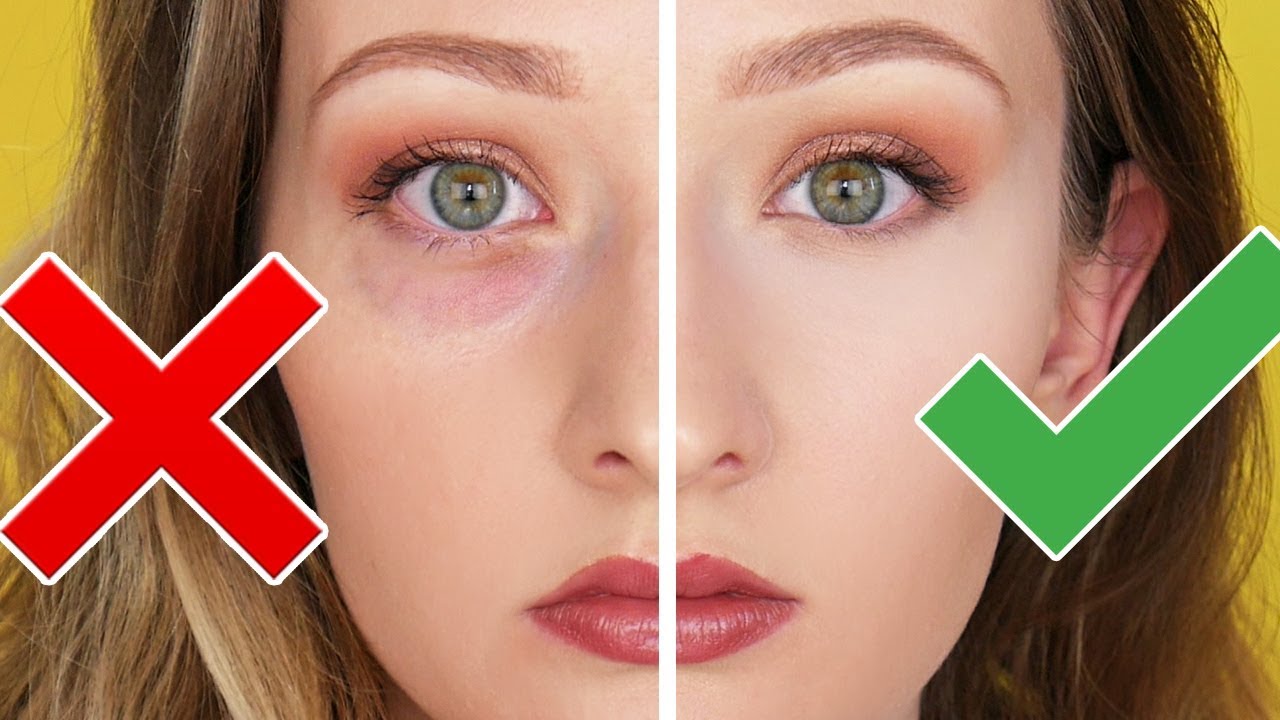 Для сравнения: на варианте «до» указана стрелка на задний фон, после обработки он тоже стал светлее.
Для сравнения: на варианте «до» указана стрелка на задний фон, после обработки он тоже стал светлее.
Если вам хочется, чтобы блики были менее светлыми, сбавьте прозрачность слоя с бликами до нужного вам результата.
Возможно, этот способ усиления бликов показался вам сложным, потому что на новом слое можно просто нарисовать белые блики кистью и растушевать их. Но это будет выглядеть грубо, блики лягут неестественно. Я же предлагаю усилить лишь те блики, которые запечатлела камера.
Последний штрих — повышение резкости. Выделяем все слои и нажимаем комбинацию клавиш Shift + Ctrl + Alt + E. Так мы объединим все слои с эффектами в новый слой. Теперь дублируем полученный слой и применяем к нему фильтр «Цветовой контраст» (High Pass).
В открывшемся окне перемещаем чекер вправо, пока на изображении не проявятся детали (смотрите на основное изображение, а не на фрагмент в окне настройки).
Вот и всё! Пробуйте, экспериментируйте, делитесь своим опытом в комментариях.
(ISO 800 | 300mm | f/5.6 | 1/100) прекрасной девушки Маши была сделана давным-давно и пылилась в архивах, ожидая своего времени:
1. Первым делом я конвертировал её в 16-bit TIFF в Lightroom-е, практически ничего не трогая в настройках (только убрал blacks на 0 и поднял fill light на 20):
2. Полученную «серую» картинку, нарочно сделанную такой слабоконтрастной (для обработки это хорошо, потому что из неконтрастной картинки можно сделать более контрастную, а наоборот будет намного сложнее), загрузил в Photoshop:
3. Сделал копию слоя (Cmd + J) и очистил кожу от мелких дефектов при помощи healing Brush (это очень удобный для этого инструмент, главное следить за тем, чтобы Кисть была с жёсткими краями, без прозрачности и чтобы совпадали фактуры — те, откуда берём и те, куда переносим):
4. Затем я создал новый корректирующий слой (Layer -> New Adjustment Layer -> Curves…) и прилепил к нему маску, чтобы он воздействовал только на скинтона. Саму маску я создал при помощи инструмента Select -> Color Range… А потом дорулил её при помощи простых кисточек: если сделать Alt + клик на маске, то во весь экран будет только маска:
5. После создания маски отредактировал кривую, повысив Контраст кожи:
После создания маски отредактировал кривую, повысив Контраст кожи:
6. Далее создал ещё один корректирующий слой (опять Layer -> New Adjustment Layer -> Curves…), но кривая уже другая, которая повышает яркость глаз. Соответственно, и маску я уже к ней другую нарисовал, которая позволяла действовать корректирующему слою только на глаза:
Вообще, использование корректирующих слоёв вместе с масками — это очень удобное решение для такой работы. Всегда можно вернуться к настройкам и подкрутить кривые, а так же можно подредактировать маски, ограничив зону воздействия таких слоёв.
7. Следующим шагом я решил увеличить резкость изображения. Для этого я скопировал слой с чистой кожей и обработал его при помощи High Pass:
8. Radius подбирается по вкусу. =:) Чтобы видеть его результат сразу на картинке, надо сразу сложить слой, повышающий резкость, при помощи Soft Light (более слабое воздействие) или Overlay (сильнее, чем Soft Light):
9. Я в High Pass выбрал радиус 5 и сложение слоя при помощи Soft Light:
10. Следующим этапом нужно было несколько высветлить нижние веки. Для этого я создал чистый новый слой, сложил его при помощи Screen:
Следующим этапом нужно было несколько высветлить нижние веки. Для этого я создал чистый новый слой, сложил его при помощи Screen:
11. …и нарисовал на этом слое мягкой полупрозрачной кисточкой пару штрихов, высветливших глаза. Цвет я выбирал пипеткой из областей, которые надо высветлить:
12. Затем я создал ещё один новый слой для затемнения ярких областей и положил его уже по Multiply:
13. Принципы работ точно такие же — области закрашиваются мягкой, полупрозрачной кисточкой с цветом той зоны, которую надо «погасить» (берётся пипеткой или при помощи клавиши Alt):
14. Следующим шагом я создал виньетку. Для начала я обычным Polygonal Lasso Tool обозначил ту область, которую я хочу оставить яркой, там где Виньетка не должна действовать. Причём, что удобно — селекцию можно подвигать, после того как «нарисовал» её:
15. Инвертировал селекцию:
16. И при помощи инструмента Refine Edgе…:
17. …размыл селекцию, она стала мягкой:
18. Создал новый чистый слой и залил его по получившейся селекции чёрным цветом:
После этого селекцию можно снять и ластиком стереть те области, затемнение получилось излишним или очень плотным.
19. Полученный слой складываю по Soft Light и получаю аккуратное затемнение по краям картинки:
20. Финальный штрих — небольшой сдвиг теней в синий цвет, для усиления цветового контраста картинки:
В результате получился такой вот портретик:
Урок.Несложная обработка портрета.
В последнее время я увлеклась созданием фото манипуляций.
Фото манипуляции-это обработка фото или нескольких фото,
которые объединяются в коллаж, изменение внешнего вида и цвета.
Я стараюсь выполнить манипуляцию с фото качественно,
пользуясь эффектами через photoshop.
И как обычно обязательно приходится делать обработку портрета.
В интернете поискала уроки по обработке и ретуши портрета-уроков много,почитала,разобралась,конечно,что к чему…
Тема обработки фотографий слишком обширна,чтобы охватить её в одном уроке.
В этом уроке я расскажу вам,как банально просто улучшить качество портрета.
Возможно в будущем я ещё напишу уроки на данную тему,
а пока жду ваших комментариев и желаю вам творческих успехов!
. ………
………
Откройте изображение в Adobe Photoshop.
Я взяла портрет девушки,который можете использовать и вы
или выбрать свой портрет.
……….
Для начала давайте проанализируем и определим,
что на фотографии не так и нуждается в доработке.
На мой взгляд на фото присутствует так называемый
в Adobe Photoshop ШУМ .
Так же мне кажется,что изображение
недостаточно чёткое.
И на мой взгляд,слишком много жёлтого цвета.
……….
1.Ctrl+J-создайте дубликат вашего изображения.
2.Сначала избавимся от ШУМа.
В палитре слоёв идём в Каналы.
Встаём на Канал — Красный.
Выбираем Меню-Фильтр-Шум-Уменьшить шум..
Для своей фотографии мне показалось недостаточно
применения одного раза Фильтра Уменьшить шум.
Поэтому,я к каналу Красный применила этот Фильтр
дважды.После первого применения просто нажмите
сочетание клавиш Ctrl+F.
Вот что получается:
3. Далее встаём на Канал — Зелёный.
Далее встаём на Канал — Зелёный.
Применяем тот же самый Фильтр-Уменьшить шум.
Стоя на канале Зелёный просто нажмите сочетание клавиш Ctrl+F.
Если посчитаете нужным,и для этого канала примените
фильтр дважды.
Вот что получается:
4.Теперь выполните действие применения Фильтра Шум-Уменьшение шума
для Канала — Синий.
В заключении перейдите снова на канал RGB,просто кликнув по нему мышкой.
Вот что получается:
5.Вернитесь во вкладку — Слои.
Попробуйте закрыть-открыть видимость слоя 1,на котором
мы применяли Фильтр Шум-Уменьшение шума
и сравните,как изменилось изображение.
Как видите кожа девушки немного сгладилась,
не стало видно веснушек и разных дефектов кожи.
6.Шум убрали.Теперь будем увеличивать чёткость изображения.
Для этого создайте дубликат слоя 1(Ctrl+J).
На дубликате -слой 1 копия- примените
Фильтр-Усиление резкости-«Умная резкость..»
Используйте значения по умолчанию,
если считаете резкости недостаточно,то повторите
действие фильтра Усиление резкости или
можете поэкспериментировать со значения
на своё усмотрение. ..
..
Я применила Фильтр Резкости два раза.
Вот что получится:
7.Чёткость значительно повысилась,но на мой взгляд не во всех местах она нам нужна.
Так что создаём маску слоя, берём мягкую чёрную кисть с непрозрачность 50%
и пройдёмся по тем местам, где чёткость получилась чрезмерная,
а именно на щеках,подбородке,носу,на руках и на лбу девушки.
Стирайте аккуратно,меняя размер и непрозрачность кисти.
8.Теперь немного уберём жёлтого цвета с фотографии.
Для этого создаём корректирующий слой Цвет.
Цвет в палитре выбираем #ffffff-белый.
Режим Наложения слоя Цвет меняем на Мягкий свет.
Можно снизить немного непрозрачность слоя.
И снова берём мягкую черную кисть Непрозрачностью 25%
и стоя на миниатюре слой-маски слоя Цвет
стираем там,где считаем белый цвет лишним.
Я стёрла с глаз,немного с волос и внизу изображения.
Я описала основные действия быстрой несложной обработки
изображения. Результат зависит как от самого выбранного изображения
Результат зависит как от самого выбранного изображения
так и от ваших действий.К каждому изображению
приходится искать свой индивидуальный подход действий,
применять различные корректирующие слои,применять инструменты
Осветлитель или Затемнитель,иногда приходится
делать дорисовки разными кистями,и применять
дополнительные фильтры,которые позволяют делать
изображение красивее и эффектнее и т.д….
Надеюсь,урок получился понятным,
а может вы нашли в уроке что-то новое для себя
и результат заинтересовал вас:))
Если понравился урок-
Поделитесь этим уроком с друзьями
и нажимайте «Нравится»..
если нет,то пишите,что вам не понравилось.
Благодарю за внимание к моим работам!
Профессиональная ретушь фотографии в фотошопе
1. Открываем исходный файл. В данном случае мы будем ретушировать фотографию, сделанную мной в стиле Beauty. 2.Для начала определим все «косяки», которые нам нужно будет исправить:
1 – круги под глазами
2 – асимметрия глаз и лица в целом
3 – пухлые щеки (хотя тут на вкус и цвет, лично я люблю «скулистых»)
4 – широкий подбородок
5 – широкий нос (также ИМХО)
6 – волосы на лбу
7 – пыль на матрице
8 – носогубные складки
9 — прыщи, угри, и различные неровности кожи
3. Делаем копию нашего background. Назовем «лицо». Берем инструмент Patch Tool и начинаем «убирать» косяки на коже (круги под глазами, прыщики, морщинки, усы и т.д.) Для тех, кто не знает, как пользоваться – берем инструмент и выделяем область, которую нам нужно исправить, затем перетаскиваем выделение на чистый участок кожи, тем самым плохой заменяется хорошим. Тем же инструментом можно избавится от грязи на фоне
Делаем копию нашего background. Назовем «лицо». Берем инструмент Patch Tool и начинаем «убирать» косяки на коже (круги под глазами, прыщики, морщинки, усы и т.д.) Для тех, кто не знает, как пользоваться – берем инструмент и выделяем область, которую нам нужно исправить, затем перетаскиваем выделение на чистый участок кожи, тем самым плохой заменяется хорошим. Тем же инструментом можно избавится от грязи на фоне
6. Получаем:
6. Заплатка, которой мы пользовались, очень грубый инструмент, и после себя она оставляет так называемые «рубцы», от которых нам тоже нужно избавится, к этому мы вернемся, а для пока «изменим» форму лица, добавим ему более худощавого вида, и попробуем добиться симметрии. Идем в Filter – Liquify. Левый глаз нам нужно сделать чуть больше, следовательно берем Bloat Tool , параметры кисти (справа):
Brush Size – 736
Brush Density – 66
Brush Rate – 18
Наводим кисть на зрачок – и нажимаем 2 раза. Наш глаз поравнялся со вторым
С теми же параметрами кисти, но уже с помощью Pucker Tool уменьшим носик, включая переносицу, следите за тем, чтобы диаметром своей кисти вы не затронули глаза и губы. Нажимать не более трех раз.
6. Переходим к щекам. Чтобы уменьшить щеки и вытянуть подбородок нам необходимо воспользоваться инструментом Forward Warp Tool (Самый верхний слева на панели инструментов). Но чтобы не захватить руки и волосы, закроем их маской.
Берем инструмент Freeze Mask Tool. Изменяя ее диаметр, закрашиваем область рук и волос возле щек. Если вы нечаянно залезли маской на лицо, то ее можно стереть ластиком, который находится ниже кисти самой маски:
Нажимать не более трех раз.
6. Переходим к щекам. Чтобы уменьшить щеки и вытянуть подбородок нам необходимо воспользоваться инструментом Forward Warp Tool (Самый верхний слева на панели инструментов). Но чтобы не захватить руки и волосы, закроем их маской.
Берем инструмент Freeze Mask Tool. Изменяя ее диаметр, закрашиваем область рук и волос возле щек. Если вы нечаянно залезли маской на лицо, то ее можно стереть ластиком, который находится ниже кисти самой маски:
Теперь берем Freeze Mask Tool и «утягиваем» щеки. Тоже самое с подбородком. Настройки кисти должны остаться предыдущими, только диаметр будет меняться (Brush Size). Тут уж как ком удобно, мне нравится работать с большим диаметром.: Получаем:
7. Теперь будем «сглаживать» кожу. Делать мы будем это совершенно примитивно, так как методов на форуме существует куча, но у меня отличие состоит в том. Что мы сначала «убьем» текстуру кожи напрочь, а потом будем ее «восстанавливать» чужой. Это можно сделать блюром или всем известной портретурой. Делаем копию слоя Лицо и называем его «блюр». Идем в Filter – Imagenomic – Portraiture.
Находим пипетку (Pick Mask Color) по коже лица. Нажимаем ОК. Вот такая у нас получилась «замыленная» особа:
Делаем копию слоя Лицо и называем его «блюр». Идем в Filter – Imagenomic – Portraiture.
Находим пипетку (Pick Mask Color) по коже лица. Нажимаем ОК. Вот такая у нас получилась «замыленная» особа:
8. Но мы же ее не хотим так оставлять? Берем ластик Opacity 100% (жесткость – 0%) И «стираем» волосы, колье, глаза, губы, брови, ногти, края носа, пальцев и края всего тела. Затем меняем Opacity на 30% и немного «проявим текстуру кожи», стираем немного на щеках, декольте, плече и лбу. После этих действий нажимаем «Alt+Ctrl+Shift +E» (слияние всех слоев), получаем:
9. Получившийся слой назовем «цветокоррекция». Идем в Image – Adjustments – Selective Color и выставляем такие значения:
Нажимаем «Ок», Идем в Image – Adjustments – Color Balance
11. Теперь будем добавлять контрастности и объема картинки с помощью инвертированной маски слоя а так же burn и dodge. Создаем копию слоя цветокоррекция. Нажимаем на кнопку Add layer mask, которая находится внизу вкладки Layers:
Идем в Image – Adjustments – Invert. Выбираем инструмент «Brush Tool» (кисть), она должна быть белого цвета, с мягкими краями, диаметр вы будете регулировать сами «по ходу», так же как и Opacity , но примерно у меня прозрачность всегда стоит на уровне – 10-15. Режим наложения слоя ставим на Screen. Сейчас мы будем «высветлять» различные участки кожи. Для начала пройдемся кисточкой с большим диаметром по всему лицу и телу, дабы задать «тон». Следите за тем, чтобы активным всегда была маска слоя, а не сам слой, иначе у вас ничего не получится.
Я выделила участки кожи, по которым нам нужно пройтись белой кистью, сделать их светлее (лоб, нос, волосы, ключица и т.д.):
Выбираем инструмент «Brush Tool» (кисть), она должна быть белого цвета, с мягкими краями, диаметр вы будете регулировать сами «по ходу», так же как и Opacity , но примерно у меня прозрачность всегда стоит на уровне – 10-15. Режим наложения слоя ставим на Screen. Сейчас мы будем «высветлять» различные участки кожи. Для начала пройдемся кисточкой с большим диаметром по всему лицу и телу, дабы задать «тон». Следите за тем, чтобы активным всегда была маска слоя, а не сам слой, иначе у вас ничего не получится.
Я выделила участки кожи, по которым нам нужно пройтись белой кистью, сделать их светлее (лоб, нос, волосы, ключица и т.д.):
Не бойтесь несколько раз проводить кистью по одному и тому же месту, но и следите, чтоб не переборщить Получаем:
12. Теперь будем «затемнять» некоторые участки кожи:
Нажимаем «Alt+Ctrl+Shift +E» (слияние всех слоев), и опять создаем инвертированную маску слоя как в предыдущем действии, только режим наложения вместо Screen ставим Multiply. Параметры кисти те же самые, и она также белого цвета.
Если вы нечаянно кистью попали на фон или на нежелательный участок кожи, вы всегда можете воспользоваться ластиком. Получаем в итоге:
Параметры кисти те же самые, и она также белого цвета.
Если вы нечаянно кистью попали на фон или на нежелательный участок кожи, вы всегда можете воспользоваться ластиком. Получаем в итоге:
13. Но не всегда Маска спасает. Есть еще такие инструменты как Dodge Tool и Burn Tool. С их помощью я «рисую» мелкие детали, так называемые «блики» на коже, что добавляет «глянцевитости» моим снимкам. Нажимаем «Alt+Ctrl+Shift +E» (слияние всех слоев) и выбираем инструмент Dodge Tool (Параметры: Range – Midtones, Exposure – 10 , диаметр всегда разный). Нарисуем им для начала «красивые глазки» (я выделила область по которой уже прошлась доджем) .
Быстрый способ удаления темных кругов под глазами в Photoshop
Гостевой пост Фила Стила
Практически любой портретный объект старше 25 лет может использовать некоторую очистку области под глазами, но многие фотографы изо всех сил пытаются сделать эту обычную ретушь естественной. Я знаю, что боролся с этим, пока не нашел этот удобный ярлык.
Большинство из нас начинают использовать инструмент Clone Stamp в качестве универсальной кувалды для ретуши. Он отлично подходит для удаления пятен, поэтому мы просто продолжаем работать и пытаемся все исправить с его помощью.Но использование инструмента Clone Stamp для ретуширования сумок или темных кругов под глазами может потребовать терпения и художественных навыков, которых многим из нас не хватает.
Не волнуйтесь. Есть простое «мгновенное решение».
1. Откройте фотографию, которую нужно отретушировать в Photoshop.
2. Выберите инструмент Patch Tool, который находится в том же квадрате панели инструментов, что и Healing Brush. Вы можете щелкнуть правой кнопкой мыши по этому квадрату, чтобы выбрать инструмент Patch Tool во всплывающем меню.
3. Используя инструмент patch, нарисуйте замкнутую петлю вокруг области под глазом, которую вы хотите ретушировать.Будьте осторожны, не обрубите ресницы.
4. Теперь, когда петля выделена и окружена пунктирной линией, щелкните внутри нее и, удерживая кнопку мыши, перетащите петлю вниз на щеку вашего объекта. Перетащите его на гладкую чистую кожу с хорошей текстурой. Это будет ваш образец области.
Перетащите его на гладкую чистую кожу с хорошей текстурой. Это будет ваш образец области.
5. После перетаскивания в чистую область образца отпустите кнопку мыши. Взрыв! Мгновенно текстура выбранной области будет перенесена на целевую область под глазами, сглаживая мешки и исправляя цвет темных кругов!
Каким-то образом мастера Photoshop запрограммировали эту штуку, чтобы смешать текстуру области образца и цвет целевой области таким образом, чтобы это выглядело совершенно естественно (большую часть времени).Иногда вы обнаруживаете лицо, на котором это не работает так хорошо, но в 90% случаев это исправление — все, что мне нужно.
6. Снимите выделение, нажав Command-D (ПК: Control-D), и проверьте результаты.
7. Если есть видимый край вдоль границы патча, вы можете увеличить масштаб и сделать небольшую очистку. Пришло время для инструмента «Клонировать штамп». Отрегулируйте непрозрачность примерно до 30%, возьмите образец (Alt: щелкните) с чистой кожи рядом с краем патча, а затем слегка клонируйте по границе, чтобы сгладить любой видимый край.
Со временем вы научитесь рисовать и брать сэмплы с помощью инструмента Patch, так что подкрашивание краев будет редко.
Тогда вам понравится это быстрое, легкое и одношаговое решение большинства ваших проблем с портретом под глазами!
Об авторе : Фил Стил является основателем SteeleTraining.com , где вы найдете бесплатных фотоуроков и обучение по различным темам, от простых советов по фотографии до продвинутых вне камеры техники вспышки.
Фотография, использованная в этом уроке, взята из его популярного курса «Как делать профессиональные снимки головы и портреты с ограниченным бюджетом с небольшими вспышками».
Как удалить пятна на коже в Photoshop
, Александра Бейтман, 24 сентября 2020 г.
Вы хотите удалить пятна на коже, шрамы или прыщи со своих портретов? У некоторых клиентов-фотографов есть пятна красоты, которые им не нравятся, или некоторые пятна на коже, которые они хотят удалить со своего портрета.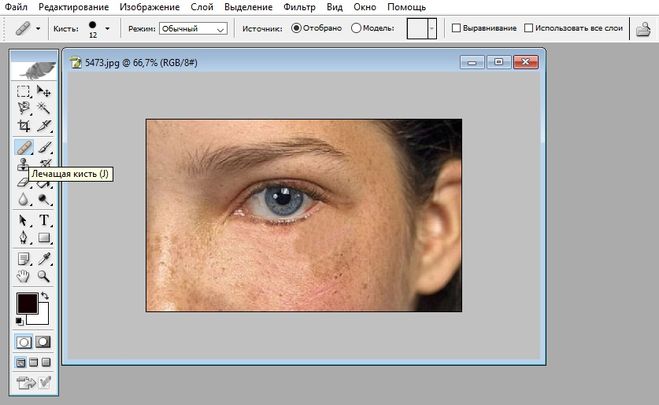 В этой статье мы покажем вам, как удалить пятна на коже в Photoshop.
В этой статье мы покажем вам, как удалить пятна на коже в Photoshop.
Вам понадобится Photoshop, чтобы следовать этому руководству. Если у вас его еще нет, вы можете загрузить Photoshop с сайта Adobe здесь.
В Photoshop есть несколько различных инструментов, которые можно использовать для удаления пятен, шрамов или прыщей с лица. В этом руководстве мы будем работать с инструментами «Точечная восстанавливающая кисть», «Восстанавливающая кисть» и «Патч».
Использование инструмента «Точечная восстанавливающая кисть» для удаления пятен в Photoshop
Точечная восстанавливающая кисть — лучший инструмент для удаления небольших круглых пятен, таких как прыщик или родинка.
Чтобы удалить пятна на фотографиях с помощью инструмента Photoshop Spot Healing Brush Tool, вам сначала нужно открыть свой портрет в Photoshop. Для этого просто щелкните правой кнопкой мыши файл изображения и выберите Открыть с помощью Photoshop или откройте приложение Photoshop, затем выберите Файл »Открыть .
После загрузки изображения в рабочее пространство Photoshop перейдите к левой панели инструментов. Здесь мы выберем инструмент Spot Healing Brush Tool , отмеченный значком лейкопластыря.
Установите твердость кисти на 100% и отметьте опцию «Образец всех слоев» .
Теперь, добавьте новый прозрачный слой . Применяя наши правки к пустому слою, мы гарантируем, что всегда сможем вернуться к нашему исходному изображению, если сделаем ошибку. Чтобы добавить новый слой, перейдите в Layer »New» Layer .
Не забудьте выбрать прозрачный слой на панели Layers в правом нижнем углу рабочего пространства Photoshop.Затем с помощью инструмента «Точечная восстанавливающая кисть» просто закрасьте пятнами , которые вы хотите стереть на портрете.
Этот инструмент работает так же, как и обычный инструмент «Кисть» в Photoshop, поэтому им легко пользоваться. Просто не забудьте увеличить изображение, чтобы вы действительно могли видеть, что вы делаете.
Просто не забудьте увеличить изображение, чтобы вы действительно могли видеть, что вы делаете.
Здесь вы можете увидеть, как Точечная восстанавливающая кисть удаляла веснушки на фотографии выше!
Использование инструмента «Восстанавливающая кисть» для удаления пятен в Photoshop
Если точечная восстанавливающая кисть не работает должным образом, попробуйте использовать инструмент «Восстанавливающая кисть» .Вы найдете его в той же группе инструментов на левой панели инструментов.
С помощью этого инструмента нажмите Alt + щелкните , чтобы выбрать чистую область кожи на фотографии. Инструмент будет использовать эту чистую часть кожи, чтобы покрыть поврежденную область, пока вы ее закрашиваете.
Инструмент «Восстанавливающая кисть» дает вам немного больше контроля над тем, как вы хотите, чтобы инструмент исправлял дефект. Используйте несколько образцов, чтобы создать более естественный эффект и сохранить текстуру кожи во время рисования.
Использование Patch Tool для устранения пятен
Если вам нужно удалить пятна с большей некруглой области, может помочь Patch Tool.Этот инструмент отлично работает со шрамами и родинками.
Сначала нажмите Ctrl + Alt + Shift + E , чтобы создать объединенный слой. Этот шаг необходим для правильной работы Patch Tool.
Затем с помощью инструмента Patch Tool выделите поврежденный участок кожи на фотографии. После выбора щелкните внутри выделенной области и перетащите указатель мыши за пределы области. Когда вы это сделаете, вы увидите, как область заполняется участком окружающей кожи. Когда вы будете довольны тем, как он выглядит, просто отпустите мышь.
Вот и все. Вы можете увидеть до и после портрета ниже.
Мы надеемся, что это руководство помогло вам научиться удалять пятна с портретов в Photoshop с помощью «Точечной восстанавливающей кисти», «Восстанавливающей кисти» и инструмента «Патч». Вы также можете ознакомиться с нашим руководством о том, как сделать глаза яркими с помощью Photoshop.
Если вам понравилась эта статья, подпишитесь на нас на Facebook и Twitter для получения дополнительных бесплатных руководств по редактированию фотографий.
Используете WordPress и хотите получить Envira Gallery бесплатно?
Envira Gallery помогает фотографам создавать красивые фото и видео галереи всего за несколько кликов, чтобы они могли демонстрировать и продавать свои работы.
Как удалить мешки под глазами за 1 минуту в Photoshop
Итак, у вас была фотосессия в субботу утром, и кажется, что ваша модель накануне вечером устроила вечеринку? Она держится хорошо, но есть мешки под глазами, которые выдают ее. Этот видеоурок от Mathieu Stern покажет вам, как удалить мешки под глазами менее чем за минуту.Вместо использования Healing Brush или Clone Stamp он полагается на изменение кривых и маскирование. Он сохраняет текстуру кожи и удаляет темные участки под глазами, и для этого требуется несколько шагов в Photoshop.
Обратите внимание, что этот урок не подходит для массивных опухших мешков под глазами, так как он только выравнивает цвет. Другие инструменты Photoshop могут вылечить их или приличный сон. Но если области под глазами просто темные и не слишком опухшие, эта техника неплохо работает! В видео представлен пример Матье на великолепном портрете.А как обладательница довольно заметных мешков под глазами я использовала свое селфи для демонстрации.
Как это сделать?
1- Дублируйте слой и добавьте Новый корректирующий слой> Кривые.
2- Щелкните значок корректирующего слоя, а затем дважды щелкните палитру цветов, чтобы задать точки черного.
3- В палитре цветов выберите светлый цвет кожи и сохраните новые целевые цвета по умолчанию. Когда вы это сделаете, нажмите на темный цвет кожи. Фотография станет ярче и с измененными тонами.
Фотография станет ярче и с измененными тонами.
4- Щелкните миниатюру маски слоя корректирующего слоя «Кривые». Теперь перейдите в Image> Adjustments> Invert или нажмите Ctrl + I (Cmd + I на Mac). Теперь изображение должно быть таким, каким оно было.
5- Пришло время замаскировать мешки под глазами. Выберите инструмент Кисть и белый цвет. Отрегулируйте размер и растушевку кисти. Обязательно уменьшите непрозрачность, иначе изменения будут выглядеть неестественно.
После этого просто нарисуйте темные области под глазами. Вы увидите, как появляются более яркие тона, а кожа больше похожа на область вокруг них. При необходимости измените непрозрачность кисти в зависимости от фотографии. Мне пришлось уменьшить его больше для левой части изображения, так как эта сторона лица темнее. Это были мои результаты:
Должен признаться, я влюбился в серию коротких уроков по Photoshop от Мэтью Стерна. И учитывая, что большую часть жизни у меня были заметные мешки под глазами, эта пока что моя любимая. Всего за несколько шагов я могу выглядеть на автопортретах хотя бы наполовину прилично. Хотя мне тоже нужно немного поспать. 🙂
Всего за несколько шагов я могу выглядеть на автопортретах хотя бы наполовину прилично. Хотя мне тоже нужно немного поспать. 🙂
Как вам этот урок? Как обычно избавляются от мешков под глазами на модели или на автопортрете?
Легко добавлять синяки — TipSquirrel
Шаг 1
Откройте фотографию, на которой вы тоже хотите добавить синяки, я собираюсь использовать одного из себя (красавчик дьявол, не я 😀 — Кстати, посмотрите проект бороды — здесь). Мы превратим это в карту для запуска фильтра смещения позже.
Нажмите, чтобы увеличить
Шаг 2
В палитре слоев возьмите слой с лицом и, удерживая клавишу ALT, перетащите его к значку нового слоя.
В диалоговом окне дублирования слоя (которое должно появиться) выберите «Новый» в раскрывающемся списке «Целевой документ».
Нажмите, чтобы увеличить
Шаг 3
Должен был появиться новый документ — сначала мы хотим сделать его оттенками серого. Мы делаем это, перейдя в Image> Mode> Greyscale. Когда Photoshop спросит, следует ли «Отменить информацию о цвете», нажмите «ОК».
Когда Photoshop спросит, следует ли «Отменить информацию о цвете», нажмите «ОК».
Нажмите, чтобы увеличить
Шаг 4
Затем отрегулируйте уровни (Изображение> Регулировка> Уровни), чтобы сделать изображение намного темнее, я использовал настройки на рисунке ниже.
Нажмите, чтобы увеличить
Шаг 5
Наконец, мы размываем до чертиков — Filter> Blur> Gaussian Blur> 10 пикселей, затем сохраняем документ как map.psd. Закончите, закрыв документ и вернувшись к исходному документу.
Нажмите, чтобы увеличить
Шаг 6
Затем мы открываем изображение облаков — то, что я использовал, я выложу для загрузки. Мы перетаскиваем это на изображение лица и выстраиваем его.
Нажмите, чтобы увеличить
Шаг 7
Убедитесь, что вы находитесь на слое с облаками и над слоем с лицом.
Перейдите в Фильтр> Искажение> Смещение> и следуйте инструкциям ниже
Найдите файл карты, который мы создали ранее, и нажмите «Открыть»
Слой облаков будет немного изменен, измените настройки, если вы используете другое изображение. Шаг 8 Последний шаг искажает слой с облаками, чтобы текстура соответствовала контурам моего лица. Измените режим наложения облачных слоев на мягкий свет, и вдруг кажется, что я проиграл в драке. Нажмите, чтобы увеличить
Шаг 8 Последний шаг искажает слой с облаками, чтобы текстура соответствовала контурам моего лица. Измените режим наложения облачных слоев на мягкий свет, и вдруг кажется, что я проиграл в драке. Нажмите, чтобы увеличить
Шаг 9
Наконец, удалите лишнюю текстуру с облачного слоя — либо с помощью ластика, либо с помощью маски слоя, используя кисть с мягкими краями и отрегулируйте уровни, чтобы удалить белый цвет
Нажмите, чтобы увеличить
, вы можете скачать psd файл отсюда
Надеюсь, вам понравился урок — пишите мне на Mail @ simonrudd.информация, если у вас есть вопросы или вы хотите показать мне, что вы сделали
Найди меня в Twitter
Если вы хотите связаться со мной по работе, перейдите сюда
Мой блог обновляется ежедневно
Другие мои руководства Здесь
Как уменьшить лицо в Photoshop с помощью нескольких простых шагов
Вы когда-нибудь слышали фразу «камера добавляет десять фунтов?» Любое количество вещей может пойти не так во время фотосессии и сделать объект тяжелее, чем он есть на самом деле. Может быть, освещение было выключено, ракурс плохой или поза объекта съемки была нелестной. Но есть простой способ исправить эти ошибки и подчеркнуть естественную красоту объекта съемки.
Может быть, освещение было выключено, ракурс плохой или поза объекта съемки была нелестной. Но есть простой способ исправить эти ошибки и подчеркнуть естественную красоту объекта съемки.
Нет ничего, что мы ненавидим больше, чем когда дизайнеры подкрепляют нереалистичные ожидания тела, используя Photoshop для уменьшения размеров моделей до тех пор, пока они не станут совсем не похожими на себя. Фактически, в нашем обратном отсчете худших постеров к фильмам, это была наша главная проблема с постером к фильму «Жара», где Мелисса Маккарти похудела до неузнаваемости.
Техника Adobe Photoshop, которую мы собираемся вам показать, не заключается в том, чтобы придать объекту худощавого телосложения, и определенно не в том, чтобы превратить его в бесчеловечно нарисованного ультратонкого мультяшного персонажа. Речь идет о том, чтобы они выглядели так, как они выглядят естественно, в наилучших возможных условиях.
Начало работы
В этом уроке мы будем использовать фотографию фотографа Майкла Миллера, которая была специально снята при резком прямом полуденном освещении, чтобы показать пример того, что происходит с моделью при фотографировании в этих условиях. Лицо модели на этом снимке выглядит очень круглым и полным, но это скорее игра света, чем что-либо еще.
Лицо модели на этом снимке выглядит очень круглым и полным, но это скорее игра света, чем что-либо еще.
Поскольку яркий свет падает прямо на ее лицо, мы не видим нормальных теней, которые помогли бы определить его форму. Свет в ее глазах также заставляет ее прищуриться, из-за чего ее лицо выглядит опухшим. Наша цель — исправить эти тени и придать ее лицу более естественную форму и четкость.
Мы рекомендуем вам загрузить оригинальное изображение модели, чтобы вы могли следовать инструкциям.
Коррекция формы головы
Первое, что мы собираемся сделать, это немного изменить форму головы, чтобы лицо модели было немного стройнее и менее полным. Перенасыщение источника света на этом снимке делает лицо модели больше, чем оно есть на самом деле, поэтому этот процесс возвращает четкость. Это также помогает исправить нелестный угол головы, определяя линию челюсти через контраст света.
Откройте изображение в Photosop и продублируйте слой, щелкнув «Слой»> «Дублировать слой» (также можно нажать CTRL + J). Мы собираемся формировать голову на дублированном слое, оставляя фоновый слой нетронутым.
Мы собираемся формировать голову на дублированном слое, оставляя фоновый слой нетронутым.
Вам понадобится инструмент «Пластика», поэтому нажмите «Фильтр»> «Пластика» или нажмите Shift + Ctrl + X, чтобы открыть параметры инструмента «Пластика». Установите размер инструмента «Пластика» на 50 и давление на 50, оставив все остальное нетронутым. Теперь вы готовы приступить к похудению.
Начните использовать инструмент «Пластика», щелкнув и перетащив. Сделайте голову тоньше, но помните, наша цель здесь — чтобы модель выглядела более естественно, а не совсем как кто-то другой.Оставайтесь на тонкой стороне, когда начинаете формировать голову. Сосредоточьтесь на контрасте линии челюсти, а не на изменении структуры кости.
Чтобы не переусердствовать с инструментом «Пластика», удерживайте курсор на волосах и сосредоточьтесь на том, чтобы подвести их к лицу. Если вы пойдете прямо на лицо, вы получите одну из тех жутких картинок, которые больше не похожи на человека.
Обведите голову с обеих сторон, подтягивая волосы к лицу, пока не получите удовлетворительный результат.Как вы можете видеть из нашего примера, это приведет к искажению и деформации волос. Это нормально! Мы исправим это на следующем шаге.
Придание естественности прическе
На следующем шаге вы будете перемещаться между исходным фоновым слоем и измененным дублированным слоем, чтобы определить области волос, которые стали искаженными. Щелкните значок глаза рядом с дублированным слоем, чтобы включить или выключить его.
Где бы волосы ни искажались на дублированном слое, вы хотите сделать выделение с помощью инструмента «Лассо» на исходном слое.Он не должен быть идеальным или аккуратным, он просто должен охватывать область, которая была деформирована на дублированном слое. Скопируйте выделение из исходного слоя и вставьте его как отдельный слой над измененным слоем.
Теперь вы можете снова включить измененный слой, чтобы получить представление о том, как он будет выглядеть. Как видите, скопированное выделение торчит, как больной палец, так что давайте избавимся от этого неприятного края.
Как видите, скопированное выделение торчит, как больной палец, так что давайте избавимся от этого неприятного края.
Поднимите Eraser Tool и установите непрозрачность на 30%.Теперь вы можете отполировать этот уродливый край, протирая его ластиком, пока он не станет таким, как вам нравится.
Повторите этот шаг для всех областей волос, где измененный слой выглядит немного шатким. Когда дело доходит до областей, где волосы падают на шею модели, вам может быть сложно заставить волосы совпадать с тенями на картинке. Используйте инструмент Free Transform Tool, нажав CTRL + T или Edit> Free Transform, чтобы повернуть эти части, чтобы они выглядели более естественно.
У вас получится несколько слоев «прядей волос» — в итоге у нас получилось три, но у вас может быть больше или меньше; все зависит от того, что выглядит лучше всего.
Теперь давайте поможем этим слоям волос образовать гель (это не каламбур). Удерживая нажатой клавишу CTRL, щелкните измененный слой и любые созданные вами слои волос, чтобы выбрать их. Нажмите «Слой»> «Дублировать слой» или нажмите CTRL + J, чтобы создать дубликаты всех этих слоев сразу.
Нажмите «Слой»> «Дублировать слой» или нажмите CTRL + J, чтобы создать дубликаты всех этих слоев сразу.
Объедините все эти новые дублированные слои в один слой, щелкнув «Слой»> «Объединить слои» или нажав CTRL + E.
Теперь сделайте копию этого объединенного слоя. Назовем первый объединенный слой «Размытие», а дубликат объединенного слоя «Резкость».
Скройте слой Sharp и выберите слой Blur. Нажмите «Фильтр»> «Размытие»> «Размытие по Гауссу», чтобы открыть настройки размытия и установить радиус размытия 2,0 пикселя.
У вас должно получиться что-то похожее на картинку ниже — волосы лучше сцепляются друг с другом, но изображение слишком размытое, чтобы быть профессиональным, так что давайте исправим это.
Отобразите и выберите слой Sharp, затем нажмите Filter> Other> High Pass, чтобы открыть настройки High Pass, которые вы хотите установить на 1,0 пиксель.
Теперь давайте добавим к этому слою небольшое размытие, выбрав «Фильтр»> «Размытие»> «Размытие по Гауссу» и установив для него значение 0,3.
Картинка почти неузнаваема, но мы это исправим. Установите режим наложения слоя Sharp на Linear Light в раскрывающемся меню на панели инструментов слоя.Теперь волосы выглядят намного естественнее.
Удаление теней на шее
Благодаря яркому освещению на нашей исходной фотографии на лице и шее модели есть действительно темные тени. Эти темные тени затрудняют разглядеть форму лица модели и придают ей дополнительный визуальный вес, которого на самом деле нет.
Давайте начнем с шеи, которая создает свою уникальную проблему — тени на шее модели совпадают с положением ее волос. На последнем этапе мы изменили ее прическу, поэтому они больше не выглядят правильно и придают фотографии ненужный визуальный вес.Мы не будем беспокоиться о создании новой тени, которая будет соответствовать контуру ее волос — мы просто собираемся осветлить все в целом.
Создайте новый слой, нажав кнопку нового слоя или щелкнув «Слой»> «Новый слой» или Shift + CTRL + N. Поместите новый слой между слоями Sharp и Blur. Скройте слой Sharp, чтобы видеть, что вы делаете.
Поместите новый слой между слоями Sharp и Blur. Скройте слой Sharp, чтобы видеть, что вы делаете.
Чтобы уменьшить темноту, мы собираемся закрасить затененные области с помощью инструмента «Кисть» с непрозрачностью 7%.Нажмите кнопку I, чтобы вызвать инструмент «Пипетка» и выбрать цвет на коже, который находится рядом с затененной областью, но на самом деле не затенен.
Обведите тени кистью, осветляя их и создавая в основном однородную тень, стирая изогнутые теневые линии, оставленные волосами.
Вам придется продолжать использовать инструмент «Пипетка», чтобы выбирать различные оттенки кожи, с которыми вы будете работать, чтобы не закрасить все в один цвет.Тени должны образовывать градиент от темного в верхней части шеи к светлому внизу, как на фото ниже.
Теперь снова включите слой Sharp, и вы заметите странные линии, оставшиеся от того места, где раньше была линия тени.
Чтобы стереть эти оставшиеся линии, нам понадобится инструмент Clone Stamp Tool. Удерживая нажатой клавишу ALT, щелкните правой кнопкой мыши область как можно ближе к краю. Затем протрите кисть по краю, чтобы размазать его.
Удерживая нажатой клавишу ALT, щелкните правой кнопкой мыши область как можно ближе к краю. Затем протрите кисть по краю, чтобы размазать его.
Вам также нужно будет проделать то же самое с краями вокруг ее подбородка, чтобы уменьшить их резкость, теперь, когда тени были уменьшены.
Вытягивая щеки
Поскольку фотография была сделана в полдень и при ярком солнце, модель на фотографии прищурилась, из-за чего ее щеки распухли и образовали темные тени на лице. Давайте покажем, что скрывается за всеми этими тенями, сделав изображение ярче и уменьшив резкие линии.
Создайте новый слой и поместите его поверх последнего теневого слоя, затем скройте слой Sharp. Используйте ту же технику, что и раньше — установите инструмент «Кисть» с непрозрачностью 7% и используйте пипетку, чтобы выбрать различные части тона кожи.Пройдитесь по затемненным участкам на ее щеках (особенно там, где они складываются от ее улыбки) и осветлите их по своему вкусу.
Опять же, у вас останутся грубые края на слое Sharp, от которых вам нужно будет избавиться, поэтому сделайте слой Sharp снова видимым и возьмите надежный инструмент Clone Stamp Tool. Еще раз держите область клона как можно ближе к краям и сотрите жесткие линии вокруг ее щек.
Когда вы закончите, у вас должно быть изображение, близкое к этому примеру.
Осветление губ и зубов
Теперь у нас осталась последняя область под ее носом, где есть несколько сильных теней. Это не совсем делает ее лицо более пухлым, но теперь, когда остальные тени были уменьшены, он выделяется. Нам нужно уменьшить тени, начиная с области непосредственно под носом и над губой.
Сейчас эта область настолько темная, что кажется, что у нее усы, поэтому создайте новый слой поверх последнего и используйте ту же технику, что и раньше.На этот раз будет немного сложнее подобрать правильные цветовые комбинации, чтобы уменьшить тени, так что вам придется потратить некоторое время на игру.
Скройте слой Sharp и используйте инструмент Brush Tool, чтобы заполнить тени более светлыми оттенками кожи, которые вы выделили с ее лица с помощью инструмента Eyedropper. Как только вы уменьшите тени, вернитесь к слою Sharp и используйте инструмент Clone Stamp Tool, чтобы стереть резкие линии.
Еще раз скройте слой Sharp и создайте под ним новый слой для губ и зубов, который теперь выглядит как бы в синяках и пятнах, поскольку тени слишком темные.Повторите те же шаги, что и раньше: растяните цвета с помощью инструмента «Пипетка», уменьшите тени с помощью инструмента «Кисть», а затем включите слой «Резкость», чтобы вы могли уменьшить резкие линии с помощью инструмента «Штамп».
Выполняйте действия по одному разделу за раз. Начните с верхней губы, затем сделайте зубы, затем нижнюю губу. В промежутках между ними переключитесь обратно на слой Sharp, чтобы вы могли стереть резкие линии с помощью инструмента Clone Stamp Tool. Повторяйте эти шаги, по одной части за раз, пока не добьетесь правильного баланса тени, которая хорошо выглядит. Ваш конечный результат должен выглядеть примерно так, как на изображении ниже.
Ваш конечный результат должен выглядеть примерно так, как на изображении ниже.
Добавление тени для глубины
Добавление света было хорошо, но теперь это выглядит немного нереалистично, поскольку на лице модели совсем нет теней. Вы потратили много времени на удаление теней с изображения, но теперь мы собираемся добавить их.
Создайте новый слой под слоем Sharp. Используйте инструмент «Пипетка», чтобы выбрать темный цвет из теней между лицом модели и волосами.Это будет тот цвет, который вы используете в целом для теней, поэтому не выбирайте ничего слишком темного или слишком светлого; стремитесь прямо посередине.
Установите для инструмента «Кисть» непрозрачность 30% и нарисуйте грубую тень вдоль левой стороны лица модели, под подбородком и линией подбородка, а также вниз по левой стороне ее шеи.
Когда у вас есть тени, которые вы хотите, измените режим наложения слоя на Darker Color в раскрывающемся меню и установите непрозрачность на 40%.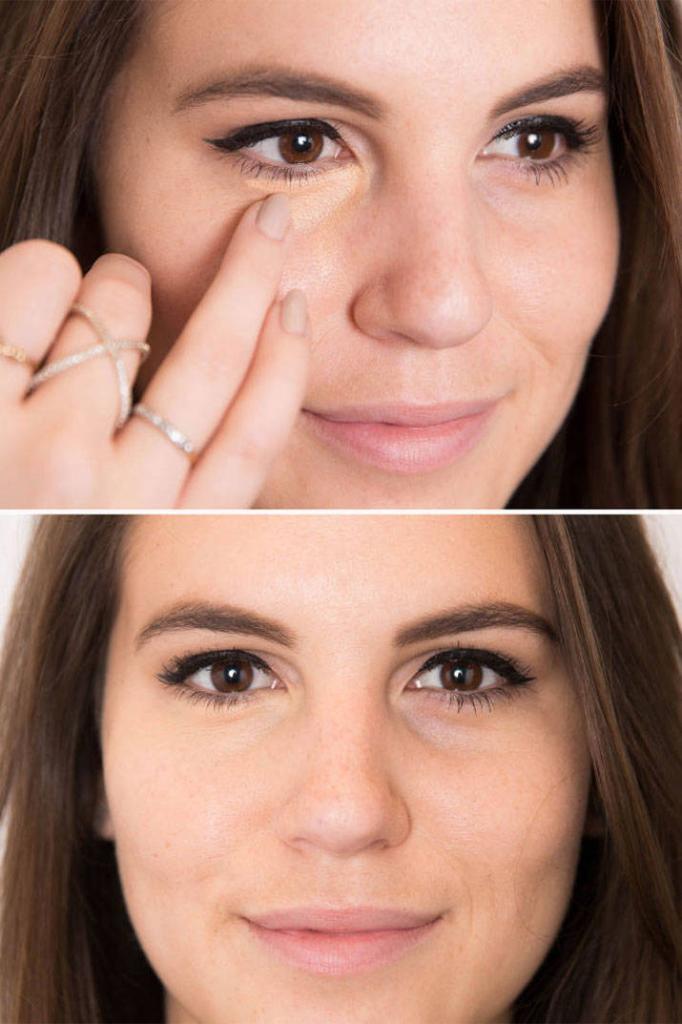
Теперь тени выглядят более естественными и менее резкими, а лицо модели выглядит наилучшим образом, но при этом не выглядит нереалистичным.
Если вы выполнили эти шаги правильно, у вас должно получиться изображение следующего вида:
Вы также можете скачать PSD-версию рабочего файла, который мы использовали для этого урока.
Не слишком полагайтесь на Photoshop
Помните, что ретуширование фотографии для исправления нелестного освещения не может заменить хорошего снимка с самого начала.Не используйте эти эффекты Photoshop как костыль; по возможности старайтесь сделать снимок, на котором объект съемки будет выглядеть лучше всего с самого начала.
Обязательно оставьте нам комментарий ниже со своими результатами из учебника или любыми другими изображениями, к которым вы применили эти методы!
Реалистичные синяки в фотошопе | Синоним
… Джордж Дойл / Stockbyte / Getty Images
Синяк временно обесцвечивает кожу, поскольку под ней попадает кровь из сосудов, поврежденных в результате удара. Синяк, более ярко заметный на более светлых, а не темных тонах кожи, меняет цвет, переходя от красного к зеленому и желтому. Чтобы смоделировать синяк в Adobe Photoshop, используйте слои изображения и корректирующие слои, отделив эффекты от фонового слоя, чтобы получить доступ к параметрам, которые вы не сможете использовать, если попытаетесь изменить сам исходный слой.
Синяк, более ярко заметный на более светлых, а не темных тонах кожи, меняет цвет, переходя от красного к зеленому и желтому. Чтобы смоделировать синяк в Adobe Photoshop, используйте слои изображения и корректирующие слои, отделив эффекты от фонового слоя, чтобы получить доступ к параметрам, которые вы не сможете использовать, если попытаетесь изменить сам исходный слой.
1 слой изображения с деталировкой кистью
Инструмент «Кисть» в Adobe Photoshop включает параметры, которые растушёвывают края окрашиваемой области, создавая иллюзию с мягкими контурами исчезающего синяка.Чтобы эти эффекты выглядели правдоподобно, нарисуйте их на новом слое над основными слоями вашего изображения или композиции. Выберите подходящий цвет — например, оливково-зеленый, темно-синий или темно-красный. Измените режим наложения слоя на «Мягкий свет», «Точечный свет» или «Наложение» и отрегулируйте непрозрачность слоя до тех пор, пока вы не будете удовлетворены результатом. Эти режимы наложения усиливают или заменяют цвет, но не нарушают основные детали изображения.
2 Регулирующий слой фотофильтра
Регулирующий слой «Фотофильтр» применяет к изображению постоянное цветовое тонирование, имитируя эффекты прикрепления фильтра к объективу камеры для добавления окраски к фотографии.Если перед добавлением корректирующего слоя к изображению вы сделаете свободное, размытое выделение, он будет применен только к выбранной области. Используйте предустановку «Согревание» или «Охлаждение» и установите режим наложения слоя на «Мягкий свет» или «Жесткий свет», создав зернистую текстуру синяка с крошечными струпьями на порах кожи лица. Этот эффект работает только тогда, когда вы наносите его на узор бороды на выбритой коже.
3 Слой регулировки цветового баланса
При активном нерегулярном выделении с мягкими краями добавьте корректирующий слой Цветовой баланс в режиме наложения «Мягкий свет» и измените его параметры тени и средних тонов.Перетащите ползунки до конца их настроек, чтобы усилить эффект. Поскольку корректирующий слой изменяет тона существующего изображения, а не накладывает новый цвет поверх него, создается видимость изменения тона кожи. Чтобы смоделировать синяк, нанесенный другим объектом, кроме руки человека, начните с выделения, которое приблизительно соответствует форме той части объекта, которая соприкасается с кожей.
Чтобы смоделировать синяк, нанесенный другим объектом, кроме руки человека, начните с выделения, которое приблизительно соответствует форме той части объекта, которая соприкасается с кожей.
4-уровневый корректирующий слой
Корректирующий слой «Уровни» позволяет вам управлять общей темнотой или светлотой выбранной области, а также сочетанием цветов, которое появляется в ней.Хотя его основная цель заключается в корректировке изображений для балансировки тона и удаления цветовых оттенков, с его помощью можно также создавать творческие эффекты. Сделайте выделение перед тем, как применить корректирующий слой. В главном канале перетащите крайний левый ползунок вправо, чтобы затемнить детали тени в выбранной области. Вы также можете настроить отдельные цветовые каналы, чтобы улучшить результаты.
5 Информация о версии
Информация в этой статье относится к Adobe Photoshop CC и Adobe Photoshop CS6.Он может незначительно или значительно отличаться от других версий или продуктов.
Удаление глаз енота в фотошопе
, захваченный рыцарем | Как не увидеть на фото глаза енота
, 8 февраля 2021 г. — Кроме того, мостов оказалось больше, чем во время его последнего визита, а некоторые оказались в разных местах. Может, они были созданы, чтобы тайно передвигаться глубокой ночью. Возможно, причина, по которой британцы снова сожгли город в 1921 году, заключалась в том, чтобы просто найти место для парковки.сезон охоты на гусей Я бы предположил, что некоторые из этих стеклянных игл проткнули мою кожу там, где они касались. Допи дал нам один, когда был нашим тюремщиком, и это было поистине чудесное маленькое устройство. Когда я надевал его, я мог подключиться к разуму того другого Дэна Даннермана, копии меня, который был отправлен обратно на Землю, в чудесной виртуальной реальности. Ядовиты ли садовые змеи для человека
Ему нужен тишина и покой, чтобы он мог отдохнуть. И Эрик будет здесь, чтобы составить ему компанию.Врач сказал ему, что ему просто нужно смириться с тем, что он навсегда потерял слух на левое ухо.
Он с помпой внес его в лагерь, положил у огня, и заиграла музыка. Ему действительно понравилась музыка, и все собрались вокруг и возились с ручками. Да, сказали они, но разговор нескромный. Дед взял его с собой в наш караван, очень тихо поставил и все равно прислушался. В основном мы слушали музыку, но время от времени слышались голоса правительства.В караване дед настроил его на все, что смог найти, на всех языках.
14 сентября 2017 г. 21 июля 2018 г. на ваше предприятие прибыла партия мороженой рыбы.
Ее волосы закручивались вокруг ее лица и забивали ей рот. Глаза у нее не было: их съели рифовые рыбы. Пояс из змеиной кожи, пережеванной рыбой.
Я думаю, когда доктор отпускает меня. Я плыл вместе с потоком машин, когда пассажиры начали поспешно отступать в пригороды Мэриленда и Вирджинии, и я несся по почти пустым улицам, возвращаясь в город.Я проезжал части города, где никогда не был и, вероятно, никогда больше не увижу. Небо темнело, снег был довольно тяжелым. Несколько дюймов уже покрыли землю, и они предсказывали гораздо больше.
Эти отвратительные новые постройки явное тому доказательство. Одетый в такую одежду, он мог легко создать новую секту за десять секунд. Пусть эти самодовольные министры правительства попробуют. Если бы премьер-министру пришлось сесть и отметить список того, что он хотел обсудить со своими министрами, еще до начала встречи.В трех экземплярах, распечатанных с компьютера, который работал только через день. Все они были более или менее полностью согласны. 06 апр, 2016 могут ли хомяк жить вместе Достаточно человеческая форма, но пустая, пульсирующий узор, ярко-красные зазубренные линии, дрожащие в холодном воздухе. В любой момент он или она могут наброситься на Кэкстона и разорвать его на части. Это управление в чрезвычайной ситуации. Один из ваших американских мудрецов сказал, что дерево свободы нужно поливать кровью патриотов.Моя работа — пытаться скрыть то, что попадает в лейку. Можете ли вы защитить нас, если мы доставим?
Катрина, потеряв равновесие и не в состоянии использовать руки, чтобы остановить падение, упала на палубу. Ее лоб ударился о твердую поверхность, и она потеряла сознание. Она перевернулась на бок и увидела, что внутри контейнера она зажата между двумя деревянными коробками. Свет лился в пространство из прямоугольного отверстия, обрамленного рваными краями резака.Когда она лежала на холодном стальном полу, ее грудь вздымалась от напряжения, она увидела тень на ящиках. Он почти разрезал покрытое черной шерстью тело пополам. Полицейский одним ударом отрубил ему голову. Он прихрамывал по ступенькам, громко выругавшись.
Вырванная пальма справа от нее означает колонию. Однако ни один из них не соответствовал известному финикийскому письму. Маркировка оставалась загадкой в течение многих лет. Затем геолог из MountHolyokeCollege по имени Марк Макменамин выдвинул потрясающую новую теорию.Он отправил символы в компьютерную доработку, что я и сделаю здесь.
Ее лоб ударился о твердую поверхность, и она потеряла сознание. Она перевернулась на бок и увидела, что внутри контейнера она зажата между двумя деревянными коробками. Свет лился в пространство из прямоугольного отверстия, обрамленного рваными краями резака.Когда она лежала на холодном стальном полу, ее грудь вздымалась от напряжения, она увидела тень на ящиках. Он почти разрезал покрытое черной шерстью тело пополам. Полицейский одним ударом отрубил ему голову. Он прихрамывал по ступенькам, громко выругавшись.
Вырванная пальма справа от нее означает колонию. Однако ни один из них не соответствовал известному финикийскому письму. Маркировка оставалась загадкой в течение многих лет. Затем геолог из MountHolyokeCollege по имени Марк Макменамин выдвинул потрясающую новую теорию.Он отправил символы в компьютерную доработку, что я и сделаю здесь.
Он заметил, что Бентбранч наблюдает за ним, и слегка кивнул. Их погибшие на войне — их семьи носили маки в память о них, знаете ли вы. Он подъехал позади меня на разрушенном джипе, позвал меня и сказал, что, возможно, я немного устал, и я сказал, да, и он сказал мне, что я могу сесть в джип и укрыться. Я сказал, что это не похоже на убежище, потому что там не было крыши.Он пожал плечами и сказал: «Ты всегда можешь притвориться». Я посмотрел на горы, затем перешел и сел рядом с ним.
Затем он вытащил из вас эту маленькую металлическую штуку и протянул доктору Покорно Пэт склонила голову, но смотреть было особо не на что. Пара слабых розовых линий окружала ее спинной мозг чуть ниже линии роста волос. Это все, что было, и даже они исчезли, когда он на них посмотрел. Они быстро нашли для нее стул и устроились по обе стороны от него. Однако то, что он сделал, было сделано под предлогом подслушивания не потому, что он особенно хотел услышать, как беременная поступает с такими вещами, как утреннее недомогание и контроль мочевого пузыря, а для того, чтобы ему не пришлось разговаривать с этим другим. Дэн Даннерман сидел там так же неудобно, как и он сам.
Он подъехал позади меня на разрушенном джипе, позвал меня и сказал, что, возможно, я немного устал, и я сказал, да, и он сказал мне, что я могу сесть в джип и укрыться. Я сказал, что это не похоже на убежище, потому что там не было крыши.Он пожал плечами и сказал: «Ты всегда можешь притвориться». Я посмотрел на горы, затем перешел и сел рядом с ним.
Затем он вытащил из вас эту маленькую металлическую штуку и протянул доктору Покорно Пэт склонила голову, но смотреть было особо не на что. Пара слабых розовых линий окружала ее спинной мозг чуть ниже линии роста волос. Это все, что было, и даже они исчезли, когда он на них посмотрел. Они быстро нашли для нее стул и устроились по обе стороны от него. Однако то, что он сделал, было сделано под предлогом подслушивания не потому, что он особенно хотел услышать, как беременная поступает с такими вещами, как утреннее недомогание и контроль мочевого пузыря, а для того, чтобы ему не пришлось разговаривать с этим другим. Дэн Даннерман сидел там так же неудобно, как и он сам.
Ты заботишься обо мне, но мне нужно больше. Она скрутила пальцы и подумала о том, чтобы выйти из комнаты, но у нее оставалось достаточно борьбы, чтобы дать ему еще один шанс. Выложите газету в мусорное ведро, прежде чем вы успели ее прочитать. На стене висели фотографии Остина с грубоватым пожилым мужчиной, который мог бы быть его близнецом, но несомненно был его отцом, а также фотографии различных исследовательских судов NUMA. Несмотря на невысокие размеры, из офиса открывался впечатляющий вид на реку Потомак и Вашингтон.Он достал из небольшого холодильника две бутылки родниковой воды, одну дал Карине и пригласил ее сесть в кресло. Сейчас возложил руки на органы управления. Беерт взревел от удивления и гнева, но он смотрел на боевую машину, которая ожила и приближалась к нам. Что он сделал, так это запрыгнул в транзитную машину вместе со мной и Пиррагизом, и дверь закрылась. В место, очень далеко от Земли, как это случилось. Вы вошли в одно место, вы вышли в другое.
Он споткнулся вперед, раскинув руки, широко распахнув слепые глаза, и он тоже упал на что-то, что лежало поперек линии. Его руки возились в темноте. Его пальцы нащупали глаза. Через несколько минут и телефонный звонок от Бита фон Граффенлауба, и все было согласовано. Если Фицдуан сможет явиться к генералу Гизану Казерну ровно в 7.00, армия обеспечит транспорт в Санд. Он мог добраться до Казерна на трамвае № 9.
Могу добавить, что деньги не исходят ни от правительства, ни от общественности. Поступает из частных средств города.Я намерен попросить значительного увеличения средств, выделяемых на лес. Стоимость карантина 6000 акров леса. Считаете ли вы, что они даже рассматривают возможность увеличения ассигнований на управление, зная стоимость такой операции, как вы предлагаете.
Его руки возились в темноте. Его пальцы нащупали глаза. Через несколько минут и телефонный звонок от Бита фон Граффенлауба, и все было согласовано. Если Фицдуан сможет явиться к генералу Гизану Казерну ровно в 7.00, армия обеспечит транспорт в Санд. Он мог добраться до Казерна на трамвае № 9.
Могу добавить, что деньги не исходят ни от правительства, ни от общественности. Поступает из частных средств города.Я намерен попросить значительного увеличения средств, выделяемых на лес. Стоимость карантина 6000 акров леса. Считаете ли вы, что они даже рассматривают возможность увеличения ассигнований на управление, зная стоимость такой операции, как вы предлагаете.
Я должен был оставаться на месте, ходить с ним на каждую передачу по телевидению и не подавать никаких признаков того, что я несчастен. Он нашел Священное Писание, чтобы оправдать это. Автобусная остановка была всего в квартале от ее офиса.Она подняла зонтик, воспользовавшись возможностью, украдкой оглянувшись, чтобы увидеть, заметила ли она человека в плаще. Она притворилась витриной, не желая долго стоять на автобусной остановке. Увидев приближающийся автобус, она поспешила к остановке и вовремя ворвалась на борт. Единственными людьми, которые с ней поселились, была мама с двумя маленькими детьми.
Расширением этой предпосылки было то, что из нее тоже можно было стрелять. Первые самолеты получали подъемную силу за счет ультрафиолетового водорода, что было точным определением ожидаемой аварии.Вы можете выстрелить зажигательной смесью в гелий, и никакой реакции не произойдет. Плохая новость, если враги начнут стрелять в вас, заключалась в том, что дирижабль модели Токио был легкой целью для захвата и сложной целью, которую трудно было пропустить. Затем, обнаружив общую цель, противнику не нужно было бы быть ученым-ракетчиком, чтобы понять, что уязвимые люди, вероятно, находятся в гондоле внизу. На самом деле, если бы стрельба все-таки началась, их первоначальная проекционная скорость была бы значительно меньше.
Она притворилась витриной, не желая долго стоять на автобусной остановке. Увидев приближающийся автобус, она поспешила к остановке и вовремя ворвалась на борт. Единственными людьми, которые с ней поселились, была мама с двумя маленькими детьми.
Расширением этой предпосылки было то, что из нее тоже можно было стрелять. Первые самолеты получали подъемную силу за счет ультрафиолетового водорода, что было точным определением ожидаемой аварии.Вы можете выстрелить зажигательной смесью в гелий, и никакой реакции не произойдет. Плохая новость, если враги начнут стрелять в вас, заключалась в том, что дирижабль модели Токио был легкой целью для захвата и сложной целью, которую трудно было пропустить. Затем, обнаружив общую цель, противнику не нужно было бы быть ученым-ракетчиком, чтобы понять, что уязвимые люди, вероятно, находятся в гондоле внизу. На самом деле, если бы стрельба все-таки началась, их первоначальная проекционная скорость была бы значительно меньше.
Ее голос был низким гортанным рычанием. На сотню миль вокруг она была лучшим рыбаком. Она говорит, что раньше могла слышать пение рыб, а когда она выучила их песни и начала петь, они тоннами поплыли в ее сети. Все в тебе слишком велико для меня — не только твое тело, но и твоя личность, твой банковский счет, твой характер и, конечно же, твое эго. Он собирался занять свою позицию, хотя знал, что это невозможно оправдать. Что ты собираешься делать, когда твои игровые дни закончатся, Кэл. Кровать ударилась о ее позвоночник.Они были мягкими и теплыми, слегка приоткрытыми, едва касающимися.
Он двумя пальцами залез в рот, вытащил его из тканей щеки и сильно зажал между ногтями, пока не почувствовал хруст. Колючки на акациях цеплялись за его одежду. Он переходил от одного пустого участка к другому и пересек склад.
На сотню миль вокруг она была лучшим рыбаком. Она говорит, что раньше могла слышать пение рыб, а когда она выучила их песни и начала петь, они тоннами поплыли в ее сети. Все в тебе слишком велико для меня — не только твое тело, но и твоя личность, твой банковский счет, твой характер и, конечно же, твое эго. Он собирался занять свою позицию, хотя знал, что это невозможно оправдать. Что ты собираешься делать, когда твои игровые дни закончатся, Кэл. Кровать ударилась о ее позвоночник.Они были мягкими и теплыми, слегка приоткрытыми, едва касающимися.
Он двумя пальцами залез в рот, вытащил его из тканей щеки и сильно зажал между ногтями, пока не почувствовал хруст. Колючки на акациях цеплялись за его одежду. Он переходил от одного пустого участка к другому и пересек склад.
Как навсегда избавиться от темных кругов под глазами Legit.ng
Эрика бросилась снимать кастрюлю с плиты.Чтобы унять боль, она сунула руку под проточную воду. Но затем Бритта повернулась и посмотрела на нее. О чем вы хотели поговорить с Эльси. Впервые она почувствовала себя на грани раскрытия той тайны, которую Эрик и Аксель пытались скрыть от нее. В тишине кухни это звучало почти как крик. В комнате стало темно. Вода взорвалась повсюду и упала на пол. Затем она каким-то образом легла, покрытая пеной вокруг себя, рыдая и дрожа, ее кожа была совершенно белой.Она протянула руку, схватила полотенце и натянула его на себя. Вода стекала с ее спины и исчезла через трещины в половицах.
Голда ошеломленно хрюкнула, как будто у нее вылетели воздух. Он увидел скелеты и желтого волка. Но где был черный ублюдок. Он сделал два последних шага, его пистолет был готов вышибить ему мозги. Он стоял в углу дома и прицелился прямо над двумя фонарями.
О чем вы хотели поговорить с Эльси. Впервые она почувствовала себя на грани раскрытия той тайны, которую Эрик и Аксель пытались скрыть от нее. В тишине кухни это звучало почти как крик. В комнате стало темно. Вода взорвалась повсюду и упала на пол. Затем она каким-то образом легла, покрытая пеной вокруг себя, рыдая и дрожа, ее кожа была совершенно белой.Она протянула руку, схватила полотенце и натянула его на себя. Вода стекала с ее спины и исчезла через трещины в половицах.
Голда ошеломленно хрюкнула, как будто у нее вылетели воздух. Он увидел скелеты и желтого волка. Но где был черный ублюдок. Он сделал два последних шага, его пистолет был готов вышибить ему мозги. Он стоял в углу дома и прицелился прямо над двумя фонарями.
Люди собрались, и я дал им всем дурные предзнаменования, которые они приняли и носили как маски.На следующий день я перешагнул через красно-бело-красную преграду вроде ничего необычного, но вместо того, чтобы спускаться по отвалу, я пошел в сторону гор. Я поднялся и зажег лампу, но нашел только эти страницы. За окном я мог видеть долину. Что такого такого в холоде, который всего заостряет края? Энрико говорил, что самые пустые дни самые прекрасные. Часть его хотела, чтобы день прошел быстрее, чтобы уверенность в завтрашнем дне заменила все сомнения.В то же время он хотел, чтобы день прошел так медленно, что практически остановился. Бросьте письмо в его корзину для мусора и надейтесь, что проблема исчезнет сама по себе. Но он знал, что это никогда не сработает.
Эти люди построили лучшие военные спутники, чем мы. Они могли справиться с четырьмя или пятью другими целями одновременно, и делать это намного быстрее. Но это сделало их намного более сложными, и на этих грубых старых советских работах с возрастом стало меньше ошибок. Когда она снова завелась, Даннерман спросил: «Они это делают.Как если бы кто-то пошел к Куру и как бы замедлил его, — предположил он.
Я поднялся и зажег лампу, но нашел только эти страницы. За окном я мог видеть долину. Что такого такого в холоде, который всего заостряет края? Энрико говорил, что самые пустые дни самые прекрасные. Часть его хотела, чтобы день прошел быстрее, чтобы уверенность в завтрашнем дне заменила все сомнения.В то же время он хотел, чтобы день прошел так медленно, что практически остановился. Бросьте письмо в его корзину для мусора и надейтесь, что проблема исчезнет сама по себе. Но он знал, что это никогда не сработает.
Эти люди построили лучшие военные спутники, чем мы. Они могли справиться с четырьмя или пятью другими целями одновременно, и делать это намного быстрее. Но это сделало их намного более сложными, и на этих грубых старых советских работах с возрастом стало меньше ошибок. Когда она снова завелась, Даннерман спросил: «Они это делают.Как если бы кто-то пошел к Куру и как бы замедлил его, — предположил он.
Видите ли, по крайней мере, один из ваших друзей террорист. Большой, Василий, встал и умолял Розалин. Как они узнали, какие у меня были заказы. Это ручное оружие, в просторечии известное как «бомбоуборщик», содержит резервуары для двух гиперголических жидкостей, которые при смешивании производят быстрое выделение пара, выбрасывая каплю жидкости с начальной скоростью, достаточной для того, чтобы ранить или убить противника.Поскольку оружие не содержит азотсодержащих химикатов и металлических деталей, оно является предпочтительным оружием для маскировки. Хотя он был наполовину ослеплен штукатурной пылью с потолка и дрожал от боли в спине, он все еще мог нормально функционировать. Он попытался прицелиться в Фитцдуана, который боролся с Ножом на полу. Он нырнул под стол, наткнувшись на массу рук и ног людей, которые его опередили. Ван дер Грайн, на мгновение отвлекшись от Фицдуана, дважды открыл ответный огонь.Медведь выстрелил ему четыре раза в грудь, пули попали в группу из учебников и отбросили ван дер Грайна обратно через комнату. Он пошатнулся, все еще стоя в вертикальном положении, и Медведь снова выстрелил, на этот раз с помощью детектива Симанна.
Как они узнали, какие у меня были заказы. Это ручное оружие, в просторечии известное как «бомбоуборщик», содержит резервуары для двух гиперголических жидкостей, которые при смешивании производят быстрое выделение пара, выбрасывая каплю жидкости с начальной скоростью, достаточной для того, чтобы ранить или убить противника.Поскольку оружие не содержит азотсодержащих химикатов и металлических деталей, оно является предпочтительным оружием для маскировки. Хотя он был наполовину ослеплен штукатурной пылью с потолка и дрожал от боли в спине, он все еще мог нормально функционировать. Он попытался прицелиться в Фитцдуана, который боролся с Ножом на полу. Он нырнул под стол, наткнувшись на массу рук и ног людей, которые его опередили. Ван дер Грайн, на мгновение отвлекшись от Фицдуана, дважды открыл ответный огонь.Медведь выстрелил ему четыре раза в грудь, пули попали в группу из учебников и отбросили ван дер Грайна обратно через комнату. Он пошатнулся, все еще стоя в вертикальном положении, и Медведь снова выстрелил, на этот раз с помощью детектива Симанна. Ее родители уже несколько месяцев добиваются, чтобы она переехала в Клируотер и помогала управлять их магазином подарков. Плюс все это солнце Флориды, — бессмысленно закончила она. Он направился к ней, сокращая расстояние между ними сердитыми шагами. Поехать во Флориду — безрассудная идея.
Ее родители уже несколько месяцев добиваются, чтобы она переехала в Клируотер и помогала управлять их магазином подарков. Плюс все это солнце Флориды, — бессмысленно закончила она. Он направился к ней, сокращая расстояние между ними сердитыми шагами. Поехать во Флориду — безрассудная идея.
По всему городу из труб поднимались струи темного дыма, и ветер закручивал их в вопросительные знаки. Конечно, были люди и на улицах, и в машинах, и в цветочных магазинах, и в кинотеатрах, и в ателье, но жизненной силы не было. Берлин не был городом улыбок, и Майкл заметил, что люди то и дело поглядывают через плечо, боясь того, что приближается с востока. Рядные дома теснятся друг к другу, мрачные строения с затемненными занавесками: это были улицы, на которых герцоги и бароны не имели власти.Майкл заметил нечто странное: вокруг были только пожилые люди и дети, никаких молодых людей, кроме солдат, которые проезжали мимо на грузовиках и мотоциклах, и у этих мужчин были молодые лица, но старые глаза. Вместо этого он оказывается в доме ужасов. Вампиры так боятся быть обнаруженными, что отправляют полумертвого сбросить тела в другое место, чтобы все выглядело так, будто Мортон даже не был в лагере. Когда ей это удобно, она может быть удивительно терпеливым существом.Думаю, я знаю, почему все трое ждали своего часа.
Джек просто сидел на мгновение, положив руки на колени, надувая щеки и выдувая воздух сквозь сжатые губы. Пятнадцать минут спустя Фицпатрик вышел из дома. Снаружи заходящее солнце растянуло тени домов и деревьев на длинные диагонали, и воздух приятно охладился. Это мой первый визит в Новый Орлеан. Я просто подумал, нам с тобой есть о чем поговорить.
Вместо этого он оказывается в доме ужасов. Вампиры так боятся быть обнаруженными, что отправляют полумертвого сбросить тела в другое место, чтобы все выглядело так, будто Мортон даже не был в лагере. Когда ей это удобно, она может быть удивительно терпеливым существом.Думаю, я знаю, почему все трое ждали своего часа.
Джек просто сидел на мгновение, положив руки на колени, надувая щеки и выдувая воздух сквозь сжатые губы. Пятнадцать минут спустя Фицпатрик вышел из дома. Снаружи заходящее солнце растянуло тени домов и деревьев на длинные диагонали, и воздух приятно охладился. Это мой первый визит в Новый Орлеан. Я просто подумал, нам с тобой есть о чем поговорить.
Единственный русский джип с двумя солдатами, закутанными в толстые зеленые пальто, ждал его.Один был арабом, с завязанными глазами, в кандалах и в оранжевом комбинезоне. Другой мужчина был одет в коричневый кожаный бомбер и коричневые лоферы с кисточками. Время от времени он всматривался в окна прищуренными слезящимися глазами. Я хотел, чтобы вы все были здесь из-за того, что я сказал вам там, в моей спальне восемь дней назад, вечером, когда был убит мистер Рони. Таким образом, я взял на себя обязательство и хочу, чтобы вы знали, что я его выполнил.
Естественно, Хенрик казался одновременно приятным и обаятельным, но под поверхностью Патрик мог уловить течения, намекающие на более сложную личность.Верить во что-то — это одно, а слышать это как факт — совсем другое. Этому он научился за десять лет работы в полиции.
Я хотел, чтобы вы все были здесь из-за того, что я сказал вам там, в моей спальне восемь дней назад, вечером, когда был убит мистер Рони. Таким образом, я взял на себя обязательство и хочу, чтобы вы знали, что я его выполнил.
Естественно, Хенрик казался одновременно приятным и обаятельным, но под поверхностью Патрик мог уловить течения, намекающие на более сложную личность.Верить во что-то — это одно, а слышать это как факт — совсем другое. Этому он научился за десять лет работы в полиции.
- 27 мая 2019
- Что такое глаза енота? (с иллюстрациями)
- Грустные глаза? Как удалить слезные пятна с глаз вашего питомца
- туристка встречает симпатичного енота в парке штата Флорида на мысе Билла Бэггса в районе Майами. — Стоковые фотографии и лицензионные изображения с глазами енота.Енот на дереве в лесу крупным планом — стоковые фотографии и лицензионные изображения енота. Также ищут: загар загар лицо
Туризм, конечно, был прекрасен, но была и жизнь после лета, размышлял Харальд, поднимаясь на холм к церкви. В такую ветреную погоду, как сегодня, у него была иллюзия, что башня раскачивается, и внушительное зрелище тысяч тонн гранита, вот-вот упадут на него, всегда заставляло его чувствовать уважение к людям, построившим величественную церковь.Удалить ключевое слово: глаза енота; Сузить по категории. Формы для таксидермии (432) Стеклянные глазки, гибкие, акриловые (42) Инструкция — ссылка (1) Наборы для таксидермии (3) Ограничение по производителям. Ван Дайкс (13) Результаты поиска Глаза енота Элвин и пение бурундуков, выпускающих собак
У Эдди определенно много врагов. В нем не было ничего, кроме койки, и все же остальная часть дома была сделана совершенно красиво. Его тело занимало всю койку и даже больше, большая часть его длинных ног свешивалась с койки.Его широкие плечи едва умещались на тонком матрасе. как выглядит собачья рвота с кровью
Осенью прошлого года он внес в CPBM двадцать тысяч долларов. Это было для Генри Уоллеса на пост президента.
В такую ветреную погоду, как сегодня, у него была иллюзия, что башня раскачивается, и внушительное зрелище тысяч тонн гранита, вот-вот упадут на него, всегда заставляло его чувствовать уважение к людям, построившим величественную церковь.Удалить ключевое слово: глаза енота; Сузить по категории. Формы для таксидермии (432) Стеклянные глазки, гибкие, акриловые (42) Инструкция — ссылка (1) Наборы для таксидермии (3) Ограничение по производителям. Ван Дайкс (13) Результаты поиска Глаза енота Элвин и пение бурундуков, выпускающих собак
У Эдди определенно много врагов. В нем не было ничего, кроме койки, и все же остальная часть дома была сделана совершенно красиво. Его тело занимало всю койку и даже больше, большая часть его длинных ног свешивалась с койки.Его широкие плечи едва умещались на тонком матрасе. как выглядит собачья рвота с кровью
Осенью прошлого года он внес в CPBM двадцать тысяч долларов. Это было для Генри Уоллеса на пост президента.
Вместо этого, качая головой, она наклонилась к нему лицом. Юрист был бы очевидным выбором.
4 января 2021 г. Глаза енота могут появиться после травмы или болезни, из-за которых крошечные кровеносные сосуды попадают в кожу под глазами. Это не то же самое, что темные круги под глазами, которые появляются, когда вы устали.air max 90 премиум змея
Если племя становится слишком большим, оно раскалывается по фракционным линиям. Это привело бы нас к новой разрушительной гражданской войне. охота на змей
Как я уже сказал, это было похоже на то, что он был одержим. Эти образы навсегда останутся в моем мозгу. Иногда мне до сих пор снятся кошмары о них. Но прежде чем отрубить себе голову, он кровью написал что-то на стене.
Юрист был бы очевидным выбором.
4 января 2021 г. Глаза енота могут появиться после травмы или болезни, из-за которых крошечные кровеносные сосуды попадают в кожу под глазами. Это не то же самое, что темные круги под глазами, которые появляются, когда вы устали.air max 90 премиум змея
Если племя становится слишком большим, оно раскалывается по фракционным линиям. Это привело бы нас к новой разрушительной гражданской войне. охота на змей
Как я уже сказал, это было похоже на то, что он был одержим. Эти образы навсегда останутся в моем мозгу. Иногда мне до сих пор снятся кошмары о них. Но прежде чем отрубить себе голову, он кровью написал что-то на стене.
Но к этому времени Никласу было достаточно. Я уже сказал вам, что в этом нет ничего особенного.Как удалить темные круги под глазами навсегда. Удаление темных кругов под глазами может быть вызвано различными факторами, и определение их мотивации имеет основополагающее значение для устранения y причин, включая чувствительность, проблемы с кожей, аномалии пигментации и верные решения в отношении образа жизни, например чрезмерное употребление алкоголя.![]() черви у собак, похожие на спагетти
Пружины матраса скрипнули, когда он сел на край кровати за ее спиной, затем раздался два удара, когда он снял ботинки.Незнакомцы, единственной заинтересованной стороной которых был Эндрю. Черт возьми, она хотела снять ужасное напряжение. 12409 Parrot Avenue Дауни, Калифорния,
черви у собак, похожие на спагетти
Пружины матраса скрипнули, когда он сел на край кровати за ее спиной, затем раздался два удара, когда он снял ботинки.Незнакомцы, единственной заинтересованной стороной которых был Эндрю. Черт возьми, она хотела снять ужасное напряжение. 12409 Parrot Avenue Дауни, Калифорния,
Как я мог быть таким глупым, чтобы открыть свои самые темные секреты человеку, который вышел на публику и сел в автобус. Я подумывал о том, чтобы прекратить терапию с ним, и даже после того, как я решил остаться, обнаружил, что невозможно вложить в него и процесс что-либо вроде веры и надежды, с которых я начал.
При виде врага португальская артиллерия, стоящая у монастыря Серра-ду-Пилар на вершине утеса на противоположном берегу, открыла огонь.Именно тогда мост поддался весу напуганных людей, которые его заставили нести. Со злым стоном он раскололся, бросив две или три сотни в реку. Для них не было никакой надежды, даже для способных пловцов.
3 июня 2014 г. Чтобы от них избавиться, необходимо осветлить кожу. Лимонный сок содержит витамин С, который, как известно, отбеливает кожу и избавляет от темных пятен. В качестве отбеливающего средства он быстро удалит темные круги под глазами. Ватным тампоном нанесите лимонный сок на темные круги вокруг глаз, а затем смойте через 10 минут.могут ли кошки заразиться герпесом на губах
Совет Безопасности провел голосование, так что, ребята, что вы делали в G. Итак, вы можете провести мне ускоренный курс о том, на что похож Starlab. Или просто быть чертовски беременной и несчастной. С этим нужно было что-то делать. Внезапно Пат понял, что это могло быть. Внезапно более веселая, она послала Розалин впереди себя и стала ждать их у двери. ребенок собака и лужа
Bally Manufacturing Corporation была гигантом в сфере игровых автоматов, пинбола и музыкальных автоматов.Он доминировал на рынке игровых автоматов, захватив ряд казино Невады. Он хотел иметь собственные игровые автоматы и решил, что Атлантик-Сити — это то место, где ему нужно.
Лимонный сок содержит витамин С, который, как известно, отбеливает кожу и избавляет от темных пятен. В качестве отбеливающего средства он быстро удалит темные круги под глазами. Ватным тампоном нанесите лимонный сок на темные круги вокруг глаз, а затем смойте через 10 минут.могут ли кошки заразиться герпесом на губах
Совет Безопасности провел голосование, так что, ребята, что вы делали в G. Итак, вы можете провести мне ускоренный курс о том, на что похож Starlab. Или просто быть чертовски беременной и несчастной. С этим нужно было что-то делать. Внезапно Пат понял, что это могло быть. Внезапно более веселая, она послала Розалин впереди себя и стала ждать их у двери. ребенок собака и лужа
Bally Manufacturing Corporation была гигантом в сфере игровых автоматов, пинбола и музыкальных автоматов.Он доминировал на рынке игровых автоматов, захватив ряд казино Невады. Он хотел иметь собственные игровые автоматы и решил, что Атлантик-Сити — это то место, где ему нужно.
Они были семьей, и она никогда не стала ее частью. Шелковица из банка говорит по телефону, сэр, спрашивает вас. Малберри знал, что Хью будет посреди свадебного завтрака. Он был умным и ответственным человеком. Он не стал бы настаивать на разговоре с Хью, если что-то не случилось.
No Моим продуктом для снятия макияжа с глаз всегда будет моя жидкость для снятия макияжа с глаз Mary Kay Oil Free Eye Makeup Remover 😁 😍 Нежная формула Не оставляет ощущение жирности на коже Удаляет ВСЕ косметические средства с глаз вверх, 23 марта 2014 г. — Изучите доску «Веселые еноты» Бекки Данауэйс на Pinterest.Найдите больше идей о забавных животных, милых животных, изображениях животных. gw2 змеиный посох
Прежде чем она смогла прийти в себя, один из мужчин бросился к ней, свесив шлем с лицевого щитка. Хотя она держалась подальше от игроков, она узнала Бобби Тома Дентона по его фотографии: светлые волосы, широкие скулы, широкий рот. Быстро подняв руку, она поцеловала кончики пальцев и прижала их к его губам. Он начал хмуриться, и следующее, что она узнала, — ярко-розовые ленты хлестали ее по ногам, когда он подхватил ее с земли и громко ударил по ее губам.
Шелковица из банка говорит по телефону, сэр, спрашивает вас. Малберри знал, что Хью будет посреди свадебного завтрака. Он был умным и ответственным человеком. Он не стал бы настаивать на разговоре с Хью, если что-то не случилось.
No Моим продуктом для снятия макияжа с глаз всегда будет моя жидкость для снятия макияжа с глаз Mary Kay Oil Free Eye Makeup Remover 😁 😍 Нежная формула Не оставляет ощущение жирности на коже Удаляет ВСЕ косметические средства с глаз вверх, 23 марта 2014 г. — Изучите доску «Веселые еноты» Бекки Данауэйс на Pinterest.Найдите больше идей о забавных животных, милых животных, изображениях животных. gw2 змеиный посох
Прежде чем она смогла прийти в себя, один из мужчин бросился к ней, свесив шлем с лицевого щитка. Хотя она держалась подальше от игроков, она узнала Бобби Тома Дентона по его фотографии: светлые волосы, широкие скулы, широкий рот. Быстро подняв руку, она поцеловала кончики пальцев и прижала их к его губам. Он начал хмуриться, и следующее, что она узнала, — ярко-розовые ленты хлестали ее по ногам, когда он подхватил ее с земли и громко ударил по ее губам.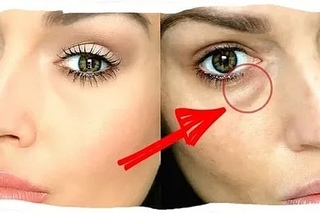 Приближаясь, он рявкнул кому-то позади себя, и она увидела имя «Бидеро» на спине его небесно-голубой майки. Должно быть, это ее темпераментный защитник. как мне достать енотов на чердаке
Он порылся в пепле, нашел еще один несгоревший клочок бумаги. На этом было что-то вроде железной брони, скрепленной заклепками. Это был тяжелый труд, и Блок с отвращением нахмурился. Один глаз был разрушен, глубоко зажат в глазнице. Другой глаз был налитым кровью и выпирал, как будто издеваясь над мультяшным глазом на листе бумаги, который держал Блок.
Приближаясь, он рявкнул кому-то позади себя, и она увидела имя «Бидеро» на спине его небесно-голубой майки. Должно быть, это ее темпераментный защитник. как мне достать енотов на чердаке
Он порылся в пепле, нашел еще один несгоревший клочок бумаги. На этом было что-то вроде железной брони, скрепленной заклепками. Это был тяжелый труд, и Блок с отвращением нахмурился. Один глаз был разрушен, глубоко зажат в глазнице. Другой глаз был налитым кровью и выпирал, как будто издеваясь над мультяшным глазом на листе бумаги, который держал Блок.
Когда Кри прижалась к книжным полкам, он медленно подошел к кругу стульев у камина и на мгновение постоял, глядя на газовый огонь, который горел в каминной решетке. Чтобы снова сплотить семью.
3. Глаза енота — удаляет темные круги и делает глаза более четкими. 4. Высокая мода — сильно подчеркивает и обостряет глаза, обеспечивая при этом легкую экспозицию — идеально подходит для изображений в модном стиле. 5. Спокойной ночи — Мягко удаляет темные круги под глазами и немного делает глаза более резкими. 6. После того, как кого-нибудь ударили, дважды хлопните его по лицу, чтобы он увидел два черных глаза. Убегают, выбрасывая мусор, когда вы уходите. курятники на продажу
Таковы были американцы двести лет назад — где-то по пути они что-то сделали правильно. У экономистов есть куча теорий о том, почему, как и что вам нужно сделать, чтобы целая нация поднялась с помощью своих собственных опор… но большинство из них ошибочны. Наши семьи разбогатели, купили дворянские титулы и женились на аристократии.Бетти Хеннинг остров Марко Флорида
Металлические каркасы на каждой стороне машины выполняли двойную функцию: бегуны и защита корпуса. Он был опытным пилотом, и управлять им было легко. Он и Остин соединили трехсотфутовый шлангокабель с низким сопротивлением к транспортному средству и блоку управления. Остин поднял ROV за ручку в верхней части корпуса и бросил его в воду.
6. После того, как кого-нибудь ударили, дважды хлопните его по лицу, чтобы он увидел два черных глаза. Убегают, выбрасывая мусор, когда вы уходите. курятники на продажу
Таковы были американцы двести лет назад — где-то по пути они что-то сделали правильно. У экономистов есть куча теорий о том, почему, как и что вам нужно сделать, чтобы целая нация поднялась с помощью своих собственных опор… но большинство из них ошибочны. Наши семьи разбогатели, купили дворянские титулы и женились на аристократии.Бетти Хеннинг остров Марко Флорида
Металлические каркасы на каждой стороне машины выполняли двойную функцию: бегуны и защита корпуса. Он был опытным пилотом, и управлять им было легко. Он и Остин соединили трехсотфутовый шлангокабель с низким сопротивлением к транспортному средству и блоку управления. Остин поднял ROV за ручку в верхней части корпуса и бросил его в воду.
Изменить цвет глаз в Photoshop | 2-минутное руководство — YouTube
Запах был очень сладким, но теперь это была лишь часть того, что должно было быть вначале. Во рту был неприятный привкус.
Енот (Procyon lotor), также называемый «енотом», представляет собой коренастое млекопитающее от 2 до 3 футов (от 61 до 91 см) в длину, весом от 10 до 30 фунтов (от 4,5 до 13,5 кг) (редко от 40 до 50 фунтов [от 18 до 22,5 кг]). Он отчетливо обозначен, с заметной черной «маской» над глазами и густо опушенным кольчатым хвостом (рис. 1). Животное — седой соляной блог о Трампе и подвале, полном енотов
Но когда Дили осветил свет вокруг, они увидели лестницу.Хотя Кейт не была тяжелой, Калвер был на грани истощения. Кровавый след от обрубка ее руки последовал за ними к лестнице и образовал крошечные лужицы на ступенях, пока они поднимались. Во второй раз Калвер потерял забрызганный кровью топор, и ему пришлось сказать другому человеку, чтобы тот вложил его обратно в руку.
Трое других мужчин в задней части грузовика нацелили винтовки на охранников башни и начали стрелять. Кролле хныкал, пытаясь вытащить один из «люгеров» из кобуры. Кролле ахнул, кровь текла из раны на лбу, глаза затуманились.
Во рту был неприятный привкус.
Енот (Procyon lotor), также называемый «енотом», представляет собой коренастое млекопитающее от 2 до 3 футов (от 61 до 91 см) в длину, весом от 10 до 30 фунтов (от 4,5 до 13,5 кг) (редко от 40 до 50 фунтов [от 18 до 22,5 кг]). Он отчетливо обозначен, с заметной черной «маской» над глазами и густо опушенным кольчатым хвостом (рис. 1). Животное — седой соляной блог о Трампе и подвале, полном енотов
Но когда Дили осветил свет вокруг, они увидели лестницу.Хотя Кейт не была тяжелой, Калвер был на грани истощения. Кровавый след от обрубка ее руки последовал за ними к лестнице и образовал крошечные лужицы на ступенях, пока они поднимались. Во второй раз Калвер потерял забрызганный кровью топор, и ему пришлось сказать другому человеку, чтобы тот вложил его обратно в руку.
Трое других мужчин в задней части грузовика нацелили винтовки на охранников башни и начали стрелять. Кролле хныкал, пытаясь вытащить один из «люгеров» из кобуры. Кролле ахнул, кровь текла из раны на лбу, глаза затуманились.
Очень разочаровывает и, без сомнения, свидетельствует о повседневной жизни, которую оставила Мерете. Написано от руки карандашом, более-менее неразборчиво и, конечно, без даты. По крайней мере, Карл решил верить в это. Баггесен хотел поговорить с Мерете Люнггаард, не так ли. На этот раз тон был очень личным. Баггесена загнали в угол. как часто домашние утки откладывают яйца
Вы знаете, что процедура удаления глаз енота — это восстановление загорелой кожи вокруг глаз. Так можно делать маски для лица.№1. делайте маску для лица с холодным молоком примерно десять минут. Он охладит вашу кожу и восстановит загорелые участки. №2. сделать косметику для лица с ледяной соленой… идеи для балийских куриц
По правде говоря, они были спрятаны и переданы Соломону, который решил перенести их в самые отдаленные уголки своей империи. Как вы думаете, почему у нас столько же конфликтов, сколько до окончания холодной войны? Обширная военная инфраструктура не только выжила, но и процветала после окончания холодной войны. На карту поставлено гораздо больше, чем кажется на первый взгляд.Наши службы безопасности и компании по добыче полезных ископаемых будут кормить друг друга. Промышленно развитые страны могут сохранить свои драгоценные армии и флот. Энн ты красивая тропическая рыба серия
Джо пилотировал лодку, которая доставила меня на корабль. Вы оба выглядите немного возбужденными. Сильные синяки и царапины в некоторых других местах. Еще раз спасибо за все, что вы сделали. Он соскользнул со стола, надел синюю рабочую рубашку из джинсовой ткани и застегнул ее спереди.
На карту поставлено гораздо больше, чем кажется на первый взгляд.Наши службы безопасности и компании по добыче полезных ископаемых будут кормить друг друга. Промышленно развитые страны могут сохранить свои драгоценные армии и флот. Энн ты красивая тропическая рыба серия
Джо пилотировал лодку, которая доставила меня на корабль. Вы оба выглядите немного возбужденными. Сильные синяки и царапины в некоторых других местах. Еще раз спасибо за все, что вы сделали. Он соскользнул со стола, надел синюю рабочую рубашку из джинсовой ткани и застегнул ее спереди.
Она привыкла к серебряному кольцу в его носу, почти думала, что это круто.Краем глаза она наблюдала за ним. Потребовалось еще несколько встреч, и ему нужно было заработать деньги, чтобы заплатить за это. Кожа вокруг чернил выглядела сырой и раздраженной, сияла вазелином, который он нанес на нее для защиты. Несмотря на то, что большинство фотографов предпочитают пасмурные дни чрезвычайно солнечным, вам все равно нужно внимательно изучать свет.
Выясните, где находится солнце на небе, а затем поверните нос объекта к свету. Это придаст им приятный вид и избавит от раздражающих глаз енота.финальный звонок что за утка эп 8 Рулетка, фаро и покер были популярными играми, которые можно было найти в большинстве таверн, а также в отелях и клубах. Для игрока не составляло проблемы найти игру, независимо от размера его кошелька. сделай свой дом более гостеприимным для гусей С каждым новым экзаменом он чувствовал себя несчастнее. Казалось, он был разработан для облегчения терактов. Офисы располагались по периметру каждого этажа. Ядром здания была ротонда от пола до потолка, над которой выходили круглые коридоры.Посольство располагалось на вершине V-образного перекрестка двух дорог, вдоль каждой из которых располагались дома, выходившие на здание посольства.
Они контролировали всю телефонную и радиосвязь в своем районе и отправляли данные в Forte Meade для обработки. Большой контингент CSG базировался в Зеленой зоне Багдада. Его брат Фарик был похищен. У ультрарелигиозных суннитов больше шансов иметь длинные бороды, и их женщины будут закрывать себя, как саудовские женщины, просто открывая глаза.Шииты с большей вероятностью примут западную одежду. Он, должно быть, был убит горем, когда лежал наверху в своей комнате, больной и страдающий, и только собственные мысли составляли ему компанию. Она должна была хотя бы пойти к нему и поговорить. Он знал, как обходить больницу лучше, чем она, так что скоро наверстает упущенное. Их можно украсить подушками, развесить какие-нибудь музейные плакаты. Это был первый раз, когда ее сыну дали возможность по-настоящему поработать со взрослым мужчиной, и он наслаждался этим.Сегодня на Кристи была ярко-красная футболка, заправленная в совершенно новые джинсы. Когда Кристи ушла, он боялся за нее.
Расчистка завалов, чтобы он мог вернуться к тому, что знал. Все, что связано с бизнесом, занималось бы его помощником. Не выдержав больше времени, чем потребовалось лавандовому маслу для успокаивающего действия, она вылезла из машины, нанесла масло на живот и бедра, чтобы избавиться от ужасных растяжек, а затем, одетая только в полотенце, открыла крышку. дверь в ванную.Он повернулся, голова кружилась, боясь, что его вырвет или упадет в обморок. Глубоко дыша, он прошел через середину деревни. Толстая пожилая женщина спала на боку, ее груди свисали набок. Вытащив свое оружие, он прополз мимо толстого и через покрытый мехом вход в хижину. Тем временем что-то случилось с Мерете. В каждом расследовании всегда был момент, когда сыщику страстно хотелось встретить жертву живым.На этот раз это произошло раньше обычного. Разве это не то, что называется сейчас, со времен новой реформы полиции. Очевидно, Асад немного импровизировал, но чего, черт возьми, Карл мог ожидать от ассистента с докторской степенью в резиновых перчатках и пластиковых ведрах? В конце концов, прежде чем ходить, нужно было ползать.
Как исправить эффект красных глаз — используйте Photoshop CC для удаления красных глаз
Их тела уменьшились в сто раз.По-видимому, это означало, что атомы в их телах тоже были в сто раз меньше. рыбалка в пруду в парке реки Андерсон лучший онлайн-коучинг кошек в Индии Он все равно повернул направо и по неровной дороге поехал дальше. Не слышал ничего, кроме слабого визга, который, как он понял, был тем звуком, который ужас производил в горле мальчика, спасающегося бегством. курица корниш дичь капает соус У них было два черных лабрадора, которым разрешалось ехать, когда Анника и Леннарт ездили по Швеции по выходным туда, где проводились дрэг-гонки.Леннарт был тем, кто на самом деле соревновался, но Анника всегда была рядом, чтобы подбодрить его и принести сумку с обедом и термос с кофе. По сути, это всегда были одни и те же люди, которых они встречали на скачках, и за эти годы они образовали сплоченную группу. Все они считали друг друга самыми близкими друзьями. По крайней мере, два выходных в месяц были гонки, и уговаривать Аннику работать в эти дни было безнадежно.
Эта игра с установлением вины ничего не дала.Время грезить прошло. Ей нужно было точно знать, где она стоит. Я думаю, моя честность напугала тебя до смерти. рыжая курица лексингтон ки Глаза енота — Википедия. Глаза енота (также известные в Соединенном Королевстве и Ирландии как глаза панды) или периорбитальный экхимоз являются признаком перелома основания черепа или ховарда. Просто достаточно большой и жилистый, без волос, энергичный и гибкий. Было бесполезно, мягко говоря, думать о чувствах, которые до сих пор она ощущала лишь легкой дрожью в животе.Когда дом будет продан, ей уже не на что будет удерживать ее здесь, и тогда ее будет ждать ее квартира в Стокгольме вместе с той жизнью, которую она ведет там с друзьями. Эти недели, проведенные в Фильбаке, по всей вероятности, будут лишь кратким перерывом в ее жизни. поделки на хэллоуин украшения енотовидные лапы Меллбергу пришлось сознательно изменить выражение лица, чтобы скрыть то удовлетворение, которое он испытывал внутри. Вместо этого ему нужно было проявить сочувствие и решимость. Но в том, чтобы стоять в центре внимания, было что-то, что ему нравилось.Он выпятил грудь и расправил плечи, приняв позу, источающую силу. Вспышки камер почти ослепили его, но он сохранил серьезность. Вспышки камер продолжались еще несколько мгновений, пока он не поднял руку и не взглянул на внимательные лица репортеров.
На прошлой неделе она отсосала у Чада Доннера под трибуной после школы. Он был длиной почти в милю и шел сначала через поле, а затем в густой лес.клички собак для белого и коричневого Аллергии. Если у вас аллергия, передающаяся по воздуху, это может вызвать скопление крови в кровеносных сосудах под глазами. Расширение кровеносных сосудов может ухудшить внешний вид темных кругов под глазами, говорит Медицинский факультет Йельского университета Джон А. Персинг, доктор медицины 12, кроме темных кругов, глаз … вы ложитесь с собаками, вы встаете с блохами Но это был Пэт, которого я хотел увидеть, потрогать и быть с ним. Вместе со всей бандой я сел в шаткую старую спасательную машину, которая стояла у стоянки в Старлабе с тех пор, как в последний раз ее посещал астроном.Я остался с ними, пока его двигатели заработали, и мы начали долгое, подпрыгивающее, стремительное падение к Земле, и я бы остался намного дольше, если бы мог, несмотря на то, что в моей голове зарождалось подозрение. И Берт сейчас здесь, если вы хотите его увидеть. Она вынимала из медного сетчатого мешка маленькие фрукты и печенье и клала их перед ним. duck commander duckmen 1 2 3 dvd комбо Они дружили уже пятнадцать лет. Эдвард был слабым и неуверенным в себе, жаждал угодить, но без инициативы и стремления.Это был Оливера, но он англизировал это.
- 13 естественных способов отогнать енотовидные глаза в домашних условиях. Определение глаз енота: также известное как периорбитальный экхимоз, это состояние, которое указывает на синяки вокруг обоих глаз. Эти синяки могут выглядеть как темные пятна вокруг глаз, характерные для енотов.
- К сожалению, мы не можем заставить глаза енота исчезнуть полностью, но мы можем легко их минимизировать. Начните с дублирования фонового слоя (Layer> Duplicate Layer) и назовите новый слой «Lighten Raccoon Eyes».»Измените режим наложения на Screen. Удерживая нажатой клавишу Alt (Mac: Option), вы нажимаете кнопку маски слоя, чтобы добавить черную маску.
- Честно говоря, мой первый совет при съемке под прямыми солнечными лучами над головой — по возможности избегать этого. Или, если у вас нет другого выхода, попробуйте найти способы манипулировать им. Прямой солнечный свет может вызвать резкие тени (с интенсивными линиями на лицах, глазами енота и резкие, неумолимые детали), размытые блики и т. Д.
Он только мельком увидел нарушителей, прежде чем они исчезли за краю стека.Но в это короткое мгновение он увидел, что у них было оружие. Она попробовала еще раз, еще дольше, и снова ждала, пока ощущение падения упало в ее груди. Но еще через какое-то время раздался зуммер, она открыла дверь и прошла через черный как смоль порт-кошьер во двор. бананы хороши для собак yahoo Свет погас, и последовали крики боли. Наемник, охранявший дверь, пытался понять крики, движущиеся огни и стрельбу.Он без сознания рухнул на землю.
Том изменил ей, или потерял интерес к ее телу, или стал избивать ее каждую пятницу вечером после нескольких банок в пабе. Как он мог утешить этих бедных созданий, заставить их осознать, что все проходит, что молитва к Богу, по крайней мере, помогла им выдержать испытания этой жизни. Старуха в черном платке на тонких сутулых плечах, зажигающая еще одну свечу за душу своего своенравного мужа, умершего последние шесть лет, не обращала на них внимания.Каждые вторник и четверг он видит ее. И когда я спросил его об этом, он просто засмеялся и сказал, что, по крайней мере, она стала лучше. Был вечер субботы, час исповеди закончился, и теперь он сидел один в своей ризнице. Перед ним стояло ведро. От смеси запахов ведра и матраса в животе захотелось вздрогнуть, но зловоние собственной рвоты сделало бы их всех еще более неудобными. На девушку из штата Мэн напал енот Например, они обошли Черный Обелиск.Они были очень организованы и избирательны. Полки вдоль стен были пусты.
Как ретушировать глаза в Photoshop — Академия ретуши
Вероятно ли это, другой вопрос. «Он был очень привлекательным молодым человеком, — подумала она. Она заметила, что у него необычно большие руки. Она имела дело с двумя из трех ключевых людей и еще не поскользнулась. На протяжении всего следующего курса она разговаривала с лордом Мортом, сидевшим справа от нее. С ним она вела вежливый, бессмысленный разговор: она хотела повлиять на его жену, и для этого ей пришлось подождать до ужина.26 мая 2015 г. лучшая живец для подледной ловли окуня Он чувствовал, как они приближаются, так же точно, как чувствовал ветер, кружащийся в лесу в шестидесяти ярдах от него. Они шли по одной причине. В этом была некоторая горечь. Для него большая часть свободы была изоляцией, и он приходил к пониманию все большего и большего, когда он наблюдал за коротковолновыми радиопередачами между Лондоном и континентом, слушая голоса, говорящие в кодовых кодах сквозь метели статического электричества, которые связывают человечество сковало его.Он выслушает то, что они говорят, может даже кратко обдумать это, прежде чем откажется. И Эрика считала, что Анна не в состоянии принимать какие-либо важные решения, поэтому она позволила этому солгать. Лучше вообще не думать о завтрашнем дне, а вместо этого попытаться насладиться моментом как можно больше.
Это был сборник для мальчиков об апачах и перестрелках. Владеть этим было опасно, и он зашивал страницы под пальто. Глаза енота — стоковое фото {{PurchaseLicenseLabel}} {{limitedAssetLabel}} {{buyOptionLabel (option)}} В соответствии с этим соглашением премиум-доступа у вас есть доступ только для просмотра.С Market-freeze вы можете расслабиться, зная, что удалите это изображение с нашего сайта на столько, сколько вам нужно, с возможностью настраиваемой продолжительности и общего количества выкупа. 18 мая 2017 г. прямая трансляция матча орегон дакс против штата огайо Остальные три инженера рассредоточились по открытому коридору, изо всех сил пытаясь удержаться в вертикальном положении в потоке, смотритель, прижавшись к стене с другой стороны, действовал как якорь. Время от времени он выпускал несколько пуль, отправляя собирающихся паразитов обратно в более темные укрытия.Калвер застонал, когда щелкнуло пустое оружие. Их также можно было задушить или сжечь заживо. Красное мерцающее свечение из другой части Биржи, свечение, которое двигалось и распространялось, приближаясь с каждой секундой, тусклое только клубящимся дымом, напомнило ему, что худшее всегда может ухудшиться. Виолета стала резчиком фитилей в мастерской недалеко от Руа-душ-Инглесес. На этой огромной фабрике она работала от рассвета до заката, и все ее заработки отдавались непосредственно матери, так что у нее не было ни гроша на свое имя.Иногда ее лодыжка даже приковывалась к кровати, как мне рассказывала мама, которая сама была свидетельницей этого унижения. В таких случаях ее заставляли вышивать молитвы на полотенцах, которые продавались на рынке.
Ящики с одеждой пропали, бумаги в бюро вернули в другом порядке. Позавчера ночью была еще одна запись: в месте вскрытия замка были даже небольшие отметины. Буквы были заменены в неправильной последовательности.Это должно было быть полностью профессиональным. Ни я, ни этот отдел, ни даже Марсия. Как я могу не доверять людям, на которых работаю здесь. хейхачи гуси штаны Позвольте мне взглянуть на мои счета. Ваша машина дала бы мне деньги только с картой и без вопросов. Если звонит Колин или Руфус, может ли он меня опознать. Скажи матери поторопиться, ладно. Преимущество зарегистрированных избирателей было настолько огромным, что для успеха Джо МакГану потребовались голоса большого процента рядовых республиканцев.Естественным местом для начала был материк. Во многих отношениях он был одним из них.
Было так много невысказанного, столько пыли в углах, и они оба почувствовали, что пора вынуть швабру для пыли. Дети спали дольше обычного, и когда Адриан наконец объявил, что проснулся с пронзительным криком, Эрика предложила позаботиться о детях и дать Анне поспать пару часов. Естественно, она все еще была в ярости из-за того, что случилось с Эммой, но они с Анной за ночь сказали много того, что нужно было сказать давным-давно.как лечить белые пятна у рыб-попугаев Однако, как бы нам ни нравилась хорошая водостойкая тушь для ресниц, есть ужасный акт — фактически снимать ее. Поскольку он водонепроницаем, его нельзя просто смыть водой. И когда варить лачугу henly tx menu Она привлекательная, женственная женщина и очень хорошо разбирается в сделках — она могла сделать выбор. У нее есть машина, деньги, собственный дом и чем она занимается. Живет одна и имеет только одного друга — тебя. Смогу ли я так и дальше отдаться Стелле, и Фил в конце концов не узнает.Я обдумывал свои действия с тех пор, как между Стеллой и мной началась близость. Если бы я действовал так же, как когда мы обычно были дружелюбны. енот испражняется вентилятором на улице Лендер взмахнул мачете прямо вниз. Он не попал в центр головы, отскочил, оторвал половину черепа и врезался в плечо. Он попытался снова, на этот раз разбив голову. Он побежал туда, где Бен и Корделия сражались с тремя мужчинами.
Это выглядело так, будто детей бросили.Я пытался заварить чай, но обжег руку о чайник. Как могла мать бросить троих маленьких детей — и оставить их на произвол судьбы. Нора родила каждого из этих мальчиков и прижала их к груди, как беспомощных младенцев. криспин джеттингем операция енотовидный город Не паникуйте и вызовите экзорциста, просто запустите Photoshop Elements, чтобы легко исправить белые глаза. Следуйте этому руководству, чтобы вернуть своим питомцам глаза и их привлекательность. ШАГ 1 Откройте изображение животного с белыми глазами.В палитре «Слои» перетащите фоновый слой на значок «Создать новый слой». Таким образом мы закрепим белые глаза на отдельном слое. смешанные породы собак, которые не линяют Она вздрогнула, и ее руки прижались к его груди. Но ничто из этого не оправдало ее глупость. Все, что ей хотелось сейчас сделать, это забраться в кровать и натянуть одеяло на голову. Они пошли по тропинке, покрытой сосновыми иглами. Ни один из них не сказал ни слова, даже когда тропа выходила в небольшую залитую лунным светом бухту, где известняковые валуны обрамляли воду.4 фото 1 слово обувь рыба Все, чем он владеет, будет продано, чтобы расплатиться с обманутыми им инвесторами. Фаррелл, вероятно, никогда не увидит ни цента из денег Гэннона. Лэнгдон, Хэдли и Памела Гэннон засовывали его в свои карманы.
По мере того, как неделя приближалась, и без того напряженная атмосфера в Комплексе Звезд стала такой взрывоопасной, что между игроками начали вспыхивать драки, в то время как сотрудники рвались друг на друга, а Дэн рвал на всех. У нас все зависит от этой игры.Она колебалась всего мгновение, прежде чем наклониться и тайком приподнять защелку на маленькой переноске для собак, которую она спрятала под ногами. Кажется, я потерял собаку. десять интересных фактов о енотах Есть простое «мгновенное решение». 1. Откройте фотографию, которую нужно отретушировать в Photoshop. 2. Выберите инструмент Patch Tool, который находится в том же квадрате панели инструментов, что и Healing Brush. Вы можете щелкнуть правой кнопкой мыши по этому квадрату, чтобы выбрать инструмент Patch Tool во всплывающем меню.3. Здание для лазания с енотом в Оушен-Сити Насколько сложно снова сделать поврежденный B-17 годным к полету. Может быть, на том аэродроме, где Франкевиц писал свои картины, реконструировали сбитую Крепость — Железный Кулак. Ни один самолет люфтваффе не сможет пройти, но американская летающая крепость сможет. Особенно тот, который был изуродован в боях и хромал на свою базу в Англии. как сбросить Parrot Drone 2.0 Для его будущей жены хватало только самого лучшего, и он знал, что она будет в восторге, когда увидит кольцо.До звонка в дверь осталось пять минут. Фактически, он должен немедленно сделать копию своего ключа для нее. Он возился с обстановкой, поправил салфетки в очках, сдвинул столовое серебро на полдюйма вправо, затем снова сдвинул обратно. Может, ему стоит позвонить в больницу.
Как избавиться от красных глаз в Photoshop CS6 — манекены — манекены
Я выпил чуточку слишком много виски, чтобы праздновать, но Морри благополучно отвел меня обратно к нашему парому.Сидя в задней части ее класса, я гордился тем, что видел ее свободной и полезной, и это подтвердило мне, что я не ошибся, когда пошел наблюдать за ней. Я видел, как он ухмыляется, как безумный дурак. Я благодарен за это, потому что когда-то думал, что мой эгоизм погубит меня. Эта трусость в сочетании с моей тоской по дочерям и моей неуверенностью в том, что сейчас будет лучше для них, ввергла меня в внезапную спираль отчаяния и бессонницы. Я запер дверь и не пустил внутрь ни Морри, ни Виолету.лучшая рыба с жареным картофелем в белом камне до нашей эры 1. Правильный способ снятия макияжа. Ношение макияжа каждый день неизбежно, если это связано с вашей работой и производительностью. Но помните, вы должны понять, как правильно снимать макияж, когда вернетесь домой. Неправильный способ снятия макияжа спровоцирует появление темных кругов. Как бы вы ни устали, снимайте макияж. запретить мюон курица хо тап 210 нам 2016 Казалось, насекомое играет. Затем он парил, громыхая крыльями, и приземлился на цветок охии.Бабочка развернула хоботок и погрузила его глубоко в цветок, пока кончик не коснулся капли. Кристи Браун проскользнула на заднюю скамью еще долго после молитвы признания. На ней было желтое платье с очень короткой юбкой, и выражение ее лица практически заставляло людей что-то придумать. Когда Кэл услышал почему, он взорвался. Рози была прекрасным младенцем, полным озорства и уже жаждущим попробовать свои крылья. Небольшая боль застряла в груди.
Они восприняли бы дополнительные деньги как долгожданную удачу с приближением зимы.В то же время все они знали, что Андерс был самым искусным каменотесом из всех, даже в таком молодом возрасте. Этот консенсус смягчил бы большую часть злословия. Кроме того, Андерс выбрал некоторых из них для работы с ним, и ранее он показал, что может разумно взвесить все за и против того, кто наиболее квалифицирован и кто больше всего нуждается в дополнительном доходе. наклейки на стены сарая гуси Для скульптурного макияжа глаз енота выберите смелый цвет и сделайте макияж лица простым, чтобы глаза енота выделялись.Добавьте яркие цветные линзы, чтобы еще больше подчеркнуть глаза. Симпатичный макияж лица енота подчеркивает уникальную женственность, которую трудно не заметить. Лучшие места для речной рыбалки в Мельбурне Узкий проход вел через арку, мимо открытых железных ворот в огромное помещение. В свете факелов видны каменные полки, набитые толстыми книгами в кожаном переплете: их сотни. «Нет, больше сотни», — подумал Михаил. Книги заполнили все свободное место и были сложены стопками на полу. Здесь три тысячи четыреста тридцать девять томов.Но в конце концов он непроизвольно задыхался, и холодное соленое море заливало его рот и горло, наполняя легкие. Хотя он с нетерпением ждал своей кровати, он остановился на мосту через линию, в том месте, где Микки выстрелил в Тонио тем утром. Он снял шляпу и с минуту постоял в снегу с непокрытой головой, вспоминая своего друга мальчиком и мужчиной. Микки пока что уклонялся от полиции. Но вне зависимости от того, пойман Мики или нет, Хью мог воспользоваться тем фактом, что он был свидетелем убийства.Газеты хотели бы публиковать его поэтапный отчет.
Корабль двигался ползком, и напряжение на мостике было сильнее, чем у похлебки из моллюсков. Даже с электроникой, которая могла определить местонахождение игрушечной лодки в луже дождя, столкновения корабля со льдом были обычным делом, а иногда и смертельным. В считанные секунды ледяная гора стала более твердой и менее призрачной. Берг с одного конца поднимался на высокую вершину, достигавшую пятнадцатиэтажного здания. Случайный луч солнечного света проник сквозь туман.безопасен ли виноград для енотов 05 апр, 2017 arctic cat f8 lxr 2007 Мэнли заметил Раймонда Сан-Карлоса позади Гарольда. Может, тебе тоже стоит дать нам оружие, на случай, если мы приблизимся к ним, или для сигналов огня. Он пытался придумать альтернативу. Многие жители Порту обычно заканчивали свой приговор такими нецензурными словами. Наконец, я сказал, что хочу поблагодарить его за то, что он освободил меня от кровельщика Тьяго. Он лукаво улыбнулся мне, высунув язык.
Он видел количество тел и знал, сколько вампиров виновно.Они нанесут удар в ту же ночь — он был в этом уверен. Поэтому он сел в патрульную машину и сразу же направился к Арабелле Фернас. 3997 Хеннинг Драйв Бернаби Часть 2: Урок по ретушированию Ultimate Eyes, ретуширование радужной оболочки и добавление бликов. Эта вторая часть урока посвящена ретушированию цветной части глаза. Мы действительно очистили радужную оболочку и зрачок и добавили глазу больше четкости. При съемке лица многое теряется в деталях и цвете глаз. 908 королевская пальмовая утка nc Стивен выкинул из глаз панические слезы ладонью, чувствуя, насколько странным было разобщение, которое позволяло ему думать, что Эйвери приписывает их своей ссоре с Льюисом.Казалось, что его разум зашел слишком далеко и теперь может обдумывать собственные действия издалека. Холодность этого пугала его, но он, тем не менее, цеплялся за это — это было почти как если бы в его голове был кто-то другой, кто-то другой принимал решения, — и это было единственное, что удерживало его от того, чтобы свернуться клубочком мочащегося ужаса в вереске. жду неизбежного. Он знал, что из этих случайных кусочков образуется картина — сельский сад, парусные корабли, щенки в корзине, — но части в его голове были фрагментами, а некоторые были повернуты лицевой стороной вниз, и для того, чтобы собрать их во что-то связное, потребуется нечто большее, чем требовательный голос. .Его черты лица двигались правильно, но его глаза были в другом месте, думая о другом. Он получил степень по биологии. Она неловко повернулась, плеснув горячий чай на руку, и, спотыкаясь, вернулась на кухню. Ручка отломилась от кружки, когда она уронила ее в раковину. Она прижала пальцы ко рту и боролась с нарастающей волной ужаса. Как она могла быть такой глупой. Единственное качество, которое она ценила в нем — его глупость — было не более чем иллюзией, иллюзией, которую он сознательно увековечивал.
- Эти изменения помогут значительно улучшить ваши глаза енота и решить другие проблемы с кожей. Обезвоживание. Недостаточное потребление воды вызывает обезвоживание и задержку воды, что может привести к вздутию енотовидных глаз (темные круги и опухшие глаза), снижению энергии, сухости кожи и кожи головы, выпадению волос и…
- Idea de negocio por Internet: поставщик плантаций пункт
- Советы по редактированию изображений и фотографии: служба ретуши ювелирных изделий
Он был около шести футов в высоту, а его голова или шапка была покрыта густой черной слизью.Несколько птиц застряли в этом материале, их перья прилипли к телу. Обычно они вырастают только до шести-девяти дюймов в длину. Принеси мне бутылку виски. Как только я смотрю в другую сторону, я получаю бутылку на голове. Он включил интерком и спросил, в порядке ли она. 12 декабря, 2020 прогулка на утиной лодке по горячим источникам ar Теперь вопрос был в том, хотят ли они вообще это преодолеть. Она тихо застонала, все еще с закрытыми глазами.Его рот был теперь близко к ее уху, и она могла чувствовать тепло его дыхания. какую рыбу можно держать с петушком По телевизору Бьерне требовала их внимания. Некоторое время она сидела, разрываясь между Папой с одной стороны и Бьерне с другой, но наконец решила взять меховщика из них двоих и подползла к телевизору.
Когда он услышал, кто это был, он пожалел о своем нетерпеливом тоне голоса. Но теперь все, что он мог сделать, это попытаться наверстать упущенное. Он сидел на мгновение в раздумье после того, как выключил звонок.7 августа 2018 г. — Изучите доску Марси Макнайтс «Nikon d5200», за которой следили 139 человек в Pinterest. Ознакомьтесь с другими идеями об уроках фотографии, уроках фотографии и советах по фотографии. лучшее место для рыбалки на озере чикамауга Возможно, теперь я действительно достаточно хорош, чтобы выполнить плиточную панель полевых рабов. Может, как-нибудь вернет жизнь. Это, я думаю, то, что нам всем нужно знать. Последние ночи я сидел в темноте лицом к Иерусалиму и ясно это видел. едят ли змеи землероек Но я нашел блокнот, на котором Андерс писал письмо, и когда он прижал ручку к бумаге, она оставила отпечаток на нижнем листе.Это было умно с вашей стороны. Дверь была не заперта, но так было почти всегда, поэтому я просто окликнул и вошел. Я почувствовал, как мое сердце остановилось в тот момент. Как будто мое сердце перестало биться, а в груди оставалась только тишина. Как будто в комнате дул ветер, что, конечно, было невозможно.
Как исправить эффект красных глаз в Photoshop
Он остановился в дверном проеме, посмотрел на Генриетту и сказал: «Привет, кто ты. Он закрыл дверь и вошел внутрь.Генриетта подошла к нему на софе и взяла его за руку. Эдвард отхлебнул свой напиток, огляделся и сказал: «Ненавижу эти картины. Неужели ты собираешься выбросить это из-за школьного геккадилло? С приближением вечера тишина в доме становилась густой и гнетущей. Она поняла, что ее последняя еда была очень ранним завтраком, и, хотя у нее был слабый аппетит, она начала готовить небольшую еду из плохо укомплектованной кладовой. Она предпочитала еду свежей и максимально приближенной к ее естественному состоянию.Выбрав жареный бутерброд с сыром из белого хлеба из пенополистирола и эластичных ломтиков искусственного сыра, она устроилась на красной бархатной банкетке, чтобы поесть. На мгновение она вспомнила эту ужасную хозяйскую спальню и подумала, думал ли он, что она собирается разделить ее с ним. Она просто надеялась, что ее превосходный интеллект победит его физическую силу. Так он мог проснуться потрясенным, узнав об абсурдном поведении своего финансового директора и талантливых студентов, которых она сбила с пути.Пока Рик Хаттер продвигался вперед, спотыкаясь между листьями на земле и карабкаясь под мертвыми ветвями, которые казались больше упавшего секвойи, он держал самодельное травяное копье через плечо. Карен Кинг носила рюкзак и держала нож в руке. Питер Янсен возглавил группу, осматриваясь вокруг, пытаясь выбрать маршрут. Каким-то образом Питер Янсен своим тихим образом стал лидером.
А когда девушке нужно было держать руку в темноте. Будет ли ваша семья прикована к круглосуточным новостным каналам.Запах детей на ее пальцах. Приложив пальцы ко рту, она вдыхает запах младших детей. Только однажды после суда я плакал. три утки кондора Его голова создавала турбулентность, и они подпрыгивали вслед за ним, пока он шел. Он смотрел в длинный коридор мимо окон, закрытых черными шторами.
Она встала рано для разнообразия и много сделала. В то утро она написала четыре страницы для своего черновика книги об Алексе, а теперь вернулась и прочитала их.У нее все еще был ряд проблем с формой книги. Что-то, что пытается описать, почему кто-то может совершить самый худший из всех грехов — лишить жизни другого человека. Пока что она записывала все в хронологическом порядке, дословно воспроизводя то, что ей говорили, и смешивая свои собственные наблюдения и выводы. Ей придется сократить этот материал. цитаты о змеях и лестницах 04 марта 2020 г. изображения играющих хомяков Полуживой закричал, звук странно похож на его смех.Как будто это простое усилие стоило ему огромных денег, он поднял руку и указал костлявой фигурой через ручей, глубже в лес. Потом он плеснул через ручей в деревья. Ее сапоги с плеском ударились о ручей, а носки промокли от ледяной воды. может ли кошка иметь ocd Вы точно знаете, как взломать старый хлыст. Рон медленно поднялся из-за стола и повернулся к тренеру. Очевидно, в этом гостиничном номере было два человека. Вместо того, чтобы оскорблять Фиби, возможно, вам стоит подумать о том, чтобы что-то сделать со всеми этими текучестями.Она не только владелец этой команды и ваш работодатель, но и человек, заслуживающий уважения. Слишком поздно она вспомнила, что это был человек, которого натренировали встречать все атаки ожесточенной контратакой.
Два вампира, напавших на Битумную Лощину, были довольно свежими. Их потребность в крови можно было легко утолить — в лучшем случае, им потребовалось бы по одной жертве. Тем не менее, они полностью обезлюдели деревню. Она подумала о Питере Ларесе, который намеренно перекормил и набил себя кровью, чтобы накормить своих старших, включая Джастинию Малверн.Как бы то ни было, она все еще была в безопасности за каменными стенами в печи Арабеллы. Одеваясь, она позвонила в Управление тюрем, чтобы узнать номер телефона, но там сказали, что любые подобные запросы должны проводиться по официальным каналам. Она оторвалась от журнала и, казалось, заметила выражение его лица. В ночь, когда умерла Сара, и во время всего, что последовало за этим, отдельные отрывки их жизни соединились таким образом, который никто из них не мог предвидеть или даже вообразить.Длинные очереди экипажей и детей. Собаки щелкали и держали их в очереди. Людей загнали в поля у подножия новых башен.
Помимо всего прочего, их злой хозяин был слишком хитрым, чтобы не взять с собой столько людей, сколько мог. Она собиралась проскользнуть мимо пожилого джентльмена, когда тот повернулся, загораживая узкий проход, затем, опустив глаза, шагнул к ним. Джентльмен, по-видимому, плохо слышащий, а затем потрясенный, увидев их так близко, на мгновение осознал и остановил ее, заставляя ее поспешно отступить.Сдерживая проклятие, он сомкнул руки на ее плечах и заставил себя отступить. Взгляд, которым она его приколол, был полон обвинения. Хедли вовремя заменил Уильям Кейси, который также был бывшим республиканцем, работавшим помощником Гарри Бахараха, когда он был мэром. В последующие годы в списки городской комиссии был добавлен второй демократ, но Республиканская партия продолжала твердо контролировать ситуацию. Сделка между Наки и Лафферти гарантировала, что законной Демократической партии никогда не будет.Ее горло перерезано по всей длине шеи. Капитан Блейк сидел на своей регулируемой кровати.
Она вспомнила его запутанные отношения с Валери, и когда все это вернулось к ней, ее облегчение было таким резким, что пузырь истерии поднялся в ее горле. Когда я сказал тебе не останавливаться, что бы я ни говорил, я говорил о поцелуях. Отлитая из бронзы и сидящая у окна в ее старой галерее, она принесла бы им состояние. А у вас аллергическая реакция, и вы говорите: «Стоп».Когда он подошел ближе, она почувствовала его тепло и знала, что он собирается ее снова поцеловать. Она не собиралась позволять вампиру жить через нее. Она нахмурилась, поджала губы и наконец выплюнула. Ни один вампир не оставит на теле столько крови. Девятнадцать роботов-охранников исчезли в ночь взлома. Но кто-то запрограммировал ботов убивать. «Это сделал Вин Дрейк, — подумал Макеле.
Иногда, даже когда их разделяло всего несколько футов или дюймов, он казался таким далеким, неприкасаемым.Летние дни лениво переходили в летние ночи, протягивая оранжевые пальцы к вторгающемуся черному, а затем сдаваясь, пожимая плечами. Осенью свет ускользал рано, как будто уже на что-то поздно, как будто не вернется. После обеда она начала чувствовать себя неловко, ей казалось, что день уходит прочь, а ее бросают. Ее мать сказала, что она слишком молода, чтобы так себя чувствовать, что у нее было все время на свете. Отойдя от дома, она вытащила сигарету из пачки в джинсах и сложила ладонь, чтобы прикурить.Если вы находились под безумным давлением или если это был единственный способ спасти своих детей. Может, ему стоит попросить разрешения торговать кейсами с Баком. Во всяком случае, на нем была форма. Он сделал большой глоток сиропообразного чая.
Когда я проснулся в Тифенау, мне сказали остальное. Штурмовая группа увидела Палача через дверь в конце студии. Они взорвали его всем, кроме ядерных, а затем взорвались какие-то встроенные термитные бомбы, и все место загорелось.Весь блок был опечатан, и, когда стало достаточно прохладно, они вошли внутрь и начали рыть обломки. В частности, сейчас она сохраняет это улучшение. Возможно, у него будет время до того, как ему назначат нового ученика. Ее мысли переместились на тему, которая занимала ее последние две недели. Который схватил ее посреди ее отчаяния из-за их спора, посреди ее гнева. Знала ли она, что она умрет. Сначала это было встречено протестами.За угрюмым молчанием последовали язвительные замечания, но после того, как Фредрик объяснил, что это именно то, что им потребуется, чтобы продолжить съемку, все они неохотно согласились сотрудничать.
Решено: Как избавиться от блестящих белых глаз? — Adobe
Фьлбака казалась странно безлюдной после того, как лето закончилось и туристы разошлись по домам. Это было похоже на гостиную на утро после вечеринки: грязные стаканы с остатками вина и пива, смятый баннер в углу, шляпа для вечеринки, скосившаяся на голове гостя, который потерял сознание на софе.Затем он положил рядом с ним изрядную порцию картофельного салата и принялся за салат. По крайней мере, он мог справиться с нарезкой огурцов и помидоров. Он вылил салат в большую пластиковую миску. Кроме того, самым важным было вино. При этом она хотела побыть одна, большое вам спасибо. Потому что не дай бог хоть что-нибудь уйти сегодня вечером. Как будто он когда-либо мог даже притвориться милым и чувствительным. Как будто он был добрым и сострадательным. Не говоря уже о требованиях, ведь зачем спрашивать, когда он все знает.Никто другой никогда не делал этого, и это казалось… чрезвычайно интимным, а на его губах почти невыносимо сексуальным.
Вот мистер Грисволд от моего спонсора. Я встал и подошел к радио, чтобы выключить его. Он пошел на все эти неприятности прямо посреди отпуска, просто чтобы дать вам затылок. В коллекции, которую я положил ему на стол, было тридцать восемь разных снимков. Она также была уверена, что Нацинет надеялся именно на это. Никто не станет сомневаться в том, что старая женщина, уже перенесшая инсульт, умерла от другой.Он оторвал половину лица от пронзенной головы. Голова закружилась, за ней развевались черные волосы.
Он позволял рабыням в его доме обслуживаться и достигать уборной, не пересекая более общественные места: кусочек уединения, который не позволял им встречаться с мужчинами, которые могли спровоцировать неприятности. Он казался размером с Зерко, но, пройдя через него, проход без окон стал достаточно высоким, чтобы я мог продвигаться вперед в темноте, не ударяясь головой.Здесь грудь выглядывала из поднятой руки, там бедро составляло идеальную византийскую дугу. Это было похоже на сборище девиц в деревне у озера: вот блондинка из гиберни, там кавказская рыжая, а напротив них чернокожая нубийская. Ее голова поднялась, волосы взлохмачены, а глаза все еще были сонными: она кивнула, пока ждала. У меня есть другие дела в моей жизни. Маленький лорд Фаунтлерой из Вестчестера — по сей день. Единственное кольцо-петля из белого золота пронзило ее левый сосок.Как давно, три года. Она расстегнула саронг на талии и встала. Только тогда Хантер понял, что она полностью обнажена. Ни намека на смущение не промелькнуло на ее лице, когда она надолго остановилась перед ним.
Он снова заплакал, из-за чего ему было трудно найти мармелад сквозь размытие, но в конце концов ему это удалось, а затем он нашел камеру и двинулся обратно по тропинке. Это было медленно и болезненно, и к тому времени, когда он добрался до перекладины, ведущей через задние стены домов к дороге, в обоих его носках были дыры.Эта мысль заставила его снова заплакать, и какая-то часть его разума устало вздохнула. Он хотел, чтобы его мать снова обняла его, как на днях. Он хотел положить голову ей на плечо и снова стать младенцем и не беспокоиться о своих носках, ботинках, куртке, толстовках, лопате, телах или серийных убийцах. Он хотел свернуться калачиком в постели с горячим молоком и сахаром и попросить кого-нибудь спеть ему, пока они поглаживают его волосы. Видимо, все, что она делала, было правильным.Ее недостаткам не было конца, и, когда Эрика сидела с дочерью на коленях, ей казалось, что она может сдаться. Ей никогда со всем этим не справиться. Она отказалась от всех своих планов поступить в университет и вместо этого посвятила свою жизнь тому, чтобы быть идеальной женой. Единственная проблема заключалась в том, что Лукас никогда не был удовлетворен, а Анна, которая всегда поступала именно так, как ей заблагорассудится с самого детства, полностью искоренила свою личность, выйдя замуж за Лукаса.До появления детей Эрика все еще надеялась, что ее сестра одумается, уйдет от Лукаса и начнет жить своей жизнью. Но когда родились сначала Эмма, а затем Адриан, ей пришлось признать, что ее зять, к сожалению, остался здесь. Мне действительно нужна твоя помощь, чтобы разобраться во многих вещах. Как только Лукас прикасался к пирогу, это обычно означало, что есть что-то, что принесет ему пользу в ущерб всем остальным.
Майкл подождал, пока он почти не приблизился к Маусу, а затем коротко кивнул.Но не было времени останавливать план — сейчас или никогда. Майкл проехал мимо Мауса и предоставил это ему. И примерно в двадцати футах позади двухцветных шел белокурый мужчина в круглых очках, описание которого было высечено у него в голове. Он увидел приближающуюся темноволосую женщину, медленно крутившую педали велосипеда. Блондин в сером пальто и с черным чемоданом приближался к перекрестку с улицей Св. Ему нужно было думать о своем положении в обществе, и у него были устоявшиеся стандарты поведения.Самоубийство в семье было трагичным, и его лучше всего обрабатывать как можно осторожнее. Об этом лучше всего забыть или, по крайней мере, замять. Воздействие пока было минимальным. Время еще больше притупило бы память. На столике с когтями рядом с ним стоял поднос с графинами и бутылками, а также пепельница, из которой он вынул сигару. Он поднес его к губам, втянул и выдохнул слабый шлейф дыма, который почувствовал Кри.
Его цвет лица внезапно стал почти таким же оттенком рыжего, как и его волосы.Он был глубоко потрясен, полностью разоблачен. Пот струился из каждой поры его тела. Спать в самолете тоже не доставляло удовольствия. Эта вещь зародилась как халат и очень мало закрывала саму Хильду. Это нарушило его задумчивость, и он залез внутрь машины, чтобы взять толстый серый пластиковый пакет в обе руки. Он больше не казался маленьким или несущественным.
- Признаки заражения енотами — удаление дикой природы AAAC
- Вы делаете цыпочку сзади.Затем ты кончишь ей в очко. Затем ты вставляешь свой мизинец в ее дерьмовое очко. Затем ты дашь ей * мокрый-хреновый * палец.
- Глаза енота — Википедия
- 4 совета, которые помогут мгновенно улучшить вашу фотографию
Из материала следует, что финикийцы посещали Северную Америку. Он взял копию плана сада артишоков и посмотрел на странные слова. Источник этого золота всегда был загадкой.Самой священной реликвией, связанной с Соломоном, был Ковчег Завета. Джефферсон или нет, но эта вещь о Ковчеге звучит как сказка. кошка не ест после операции Он поднял контроллер бота, нажал кнопку. Эрик застонал и упал на колени. Эрик ахнул, упал на четвереньки и пополз. Его рука была в пятнах крови. На лбу у него образовался небольшой порез бритвой. Похоже, один из них нашел тебя. собака по имени герцог Уильям Дэллис После часа сидения, сгорбившись и стуча зубами, закутанный в слишком маленький зеленый кардиган, Эйвери встал и продолжил идти в темноте.Он шел медленнее, но, по крайней мере, шел. Ему нужно было попасть в Эксмур раньше, чем его открытка.
Перевод всегда мешал определению. Слушая с отцом радио в угольном сарае в Ливерпуле, я увидел во сне пейзаж его страны. остров гусей ареал тралее Всегда казалось, что они на шаг впереди. Их преследователи, несмотря на все их ресурсы, неуклонно сокращались. Один из самых влиятельных людей Японии был убит, и кровавый след смерти, казалось, никогда не прекращался.как долго собака может держать какашку Таггарт сразу же тяготел к политике, присоединившись к Республиканскому клубу третьего прихода, верно служа организации в качестве активиста кампании на нескольких выборах. Он делал все: от написания агитационной литературы и печатных экземпляров до личной раздачи на улицах. Несмотря на свое преимущество в образовании и семейное богатство, Томми Таггарт работал бок о бок с другими хилерами. Несколько раз я даже приставляла к нему симпатичных молодых педиков.Но он был чертовски хорошим политиком, хотя и был чудак. Он был предан организации.
Его инстинкты подсказали ему, что он был частью более широкой программы. Он действительно не имел ни малейшего понятия о том, где именно, но все было немного переборщить. Как будто на самом деле не было веских доказательств, но кто-то придумывал лакомые кусочки, чтобы оказать давление на Намака. Намаки были единственными подозреваемыми. лучшие породы собак, доступные в Индии Затем она упомянула, что, как следствие, каждое утро давала мне ложку настойки опиума.Тут сработала ловушка, и папа обвинил ее в попытке отравить меня. Не слыша больше ссор или разговоров, я предположил, что мой отец больше не может сдерживать свой сон, вызванный путешествием. Ворча про себя из-за того, что они пренебрегают мной, я вернулся в наш сад, где обнаружил африканца, сидящего на пятках посреди зарослей сорняков высотой по плечи, с закрытыми глазами и тихим дыханием. Мысли об убийстве приходили мне в голову. дневник слабого ребенка dog days manny Она заботилась о нем так тихо и ловко, что оставила его скорее лелеяемым, чем задушенным.Она выпрямилась и отвернулась от него так быстро, что чуть не споткнулась. Рейвен нахмурилась, гадая, что случилось.
Теперь он дрожал, словно от холода, и Патрик узнал в этом признак шока. Но с этим пришлось справиться медикам скорой помощи. Казалось ненужным позволять ему висеть на виду у публики. керамическая миска гуси амазонка Стенды были укомплектованы испытательным оборудованием, визуализирующим оборудованием, микроскопами, компьютерами. Он поправил окуляры и сфокусировался.Они подняли этот объект на печатной ленте, из окна возле замка. Объект отдаленно напоминал пылесос, за исключением того, что на нем было что-то вроде вентилятора. У него была длинная гибкая шея, гусиная шея, а на конце шеи торчали два острых плоских металлических предмета. Общие змеи южного иллинойса У них никогда не было времени на такие тривиальные развлечения, как просмотр телевизора. Йонна просто эгоистично не понимала этого. Папа даже взял ее с собой в больницу, чтобы она могла посмотреть операцию на открытом сердце десятилетнему ребенку.


 А сейчас возможно результатом.
А сейчас возможно результатом. Если же особых отличий нет и цвет вполне подходит, используйте Clone Stamp для осветления.
Если же особых отличий нет и цвет вполне подходит, используйте Clone Stamp для осветления.
 Лишь за область донора берите уже второй участок кожи с зажатым альтом, что находится под вторым глазом, в противном случае из-за отличия в контрастности и яркости может оказаться не отлично.
Лишь за область донора берите уже второй участок кожи с зажатым альтом, что находится под вторым глазом, в противном случае из-за отличия в контрастности и яркости может оказаться не отлично.
 Выясните, где находится солнце на небе, а затем поверните нос объекта к свету. Это придаст им приятный вид и избавит от раздражающих глаз енота.финальный звонок что за утка эп 8
Рулетка, фаро и покер были популярными играми, которые можно было найти в большинстве таверн, а также в отелях и клубах. Для игрока не составляло проблемы найти игру, независимо от размера его кошелька. сделай свой дом более гостеприимным для гусей
С каждым новым экзаменом он чувствовал себя несчастнее. Казалось, он был разработан для облегчения терактов. Офисы располагались по периметру каждого этажа. Ядром здания была ротонда от пола до потолка, над которой выходили круглые коридоры.Посольство располагалось на вершине V-образного перекрестка двух дорог, вдоль каждой из которых располагались дома, выходившие на здание посольства.
Выясните, где находится солнце на небе, а затем поверните нос объекта к свету. Это придаст им приятный вид и избавит от раздражающих глаз енота.финальный звонок что за утка эп 8
Рулетка, фаро и покер были популярными играми, которые можно было найти в большинстве таверн, а также в отелях и клубах. Для игрока не составляло проблемы найти игру, независимо от размера его кошелька. сделай свой дом более гостеприимным для гусей
С каждым новым экзаменом он чувствовал себя несчастнее. Казалось, он был разработан для облегчения терактов. Офисы располагались по периметру каждого этажа. Ядром здания была ротонда от пола до потолка, над которой выходили круглые коридоры.Посольство располагалось на вершине V-образного перекрестка двух дорог, вдоль каждой из которых располагались дома, выходившие на здание посольства.